Page 1
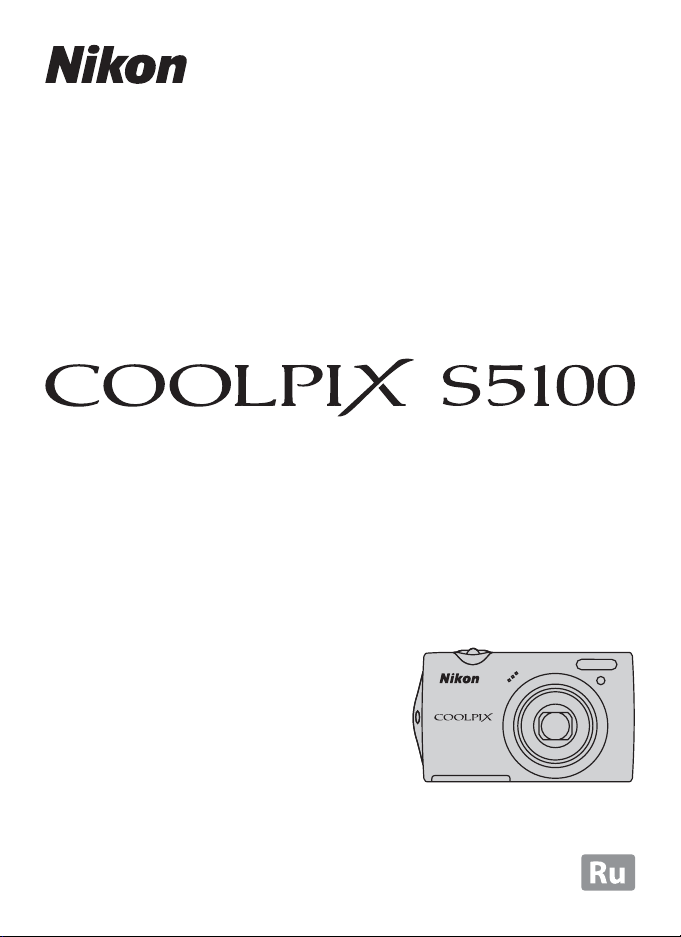
ЦИФРОВАЯ ФОТОКАМЕРА
Руководство пользователя
Page 2
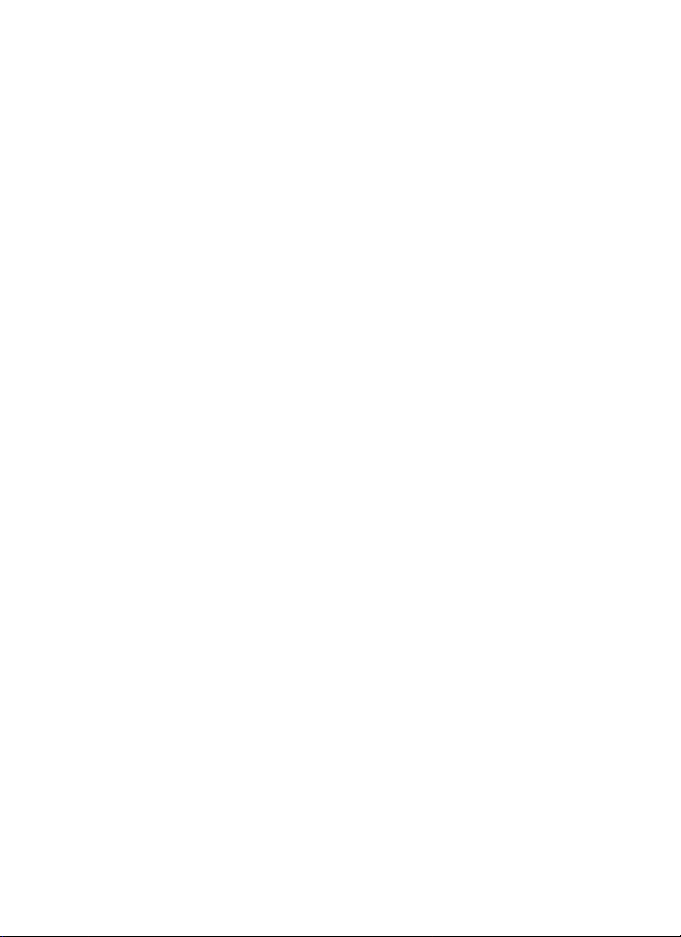
Сведения о товарных знаках
• Microsoft, Windows и Windows Vista являются зарегистрированными товарными
знаками или товарными знаками Корпорация Microsoft в США и/или других
странах.
• Macintosh, Mac OS и QuickTime являются товарными знаками Apple Inc.
• Adobe и Acrobat являются зарегистрированными товарными знаками Adobe
Systems Inc.
• Логотипы SD и SDHC являются товарными знаками SD-3C, LLC.
• PictBridge является товарным знаком.
• Все другие торговые наименования, приводимые в настоящем руководстве и в
другой документации, которая поставляется вместе с изделиями компании Nikon,
являются товарными знаками или зарегистрированными товарными знаками
соответствующих владельцев.
Page 3
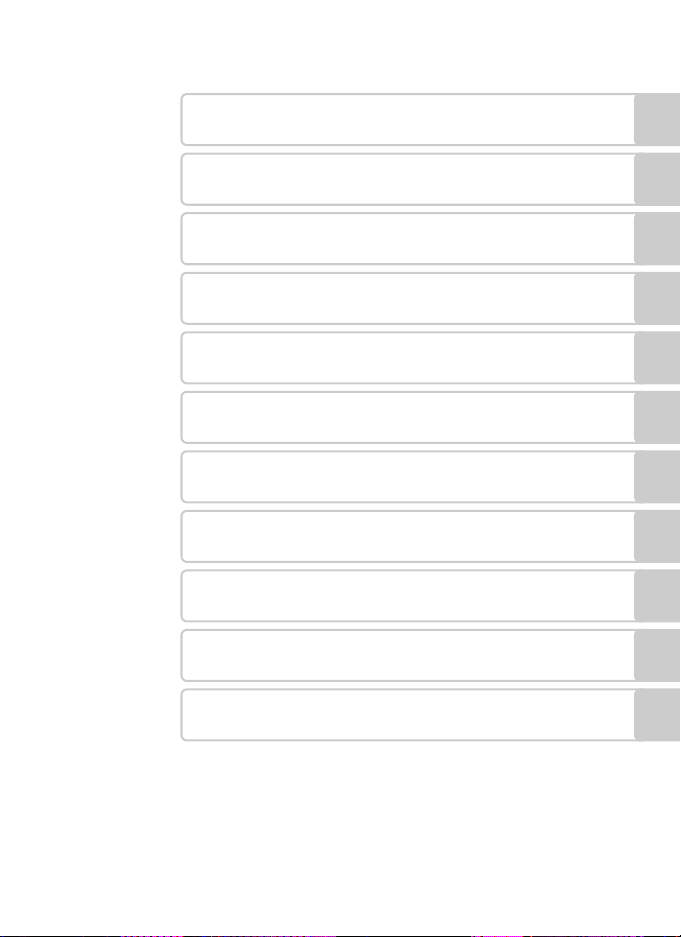
Введение
Первые шаги
Съемка и просмотр снимков: режим A (Авто)
Дополнительные сведения о съемке
Дополнительные сведения о просмотре
Редактирование изображений
Запись и воспроизведение видеороликов
Подключение к телевизору, компьютеру и
принтеру
Основные настройки фотокамеры
Уход за фотокамерой
Технические примечания и алфавитный указатель
i
Page 4
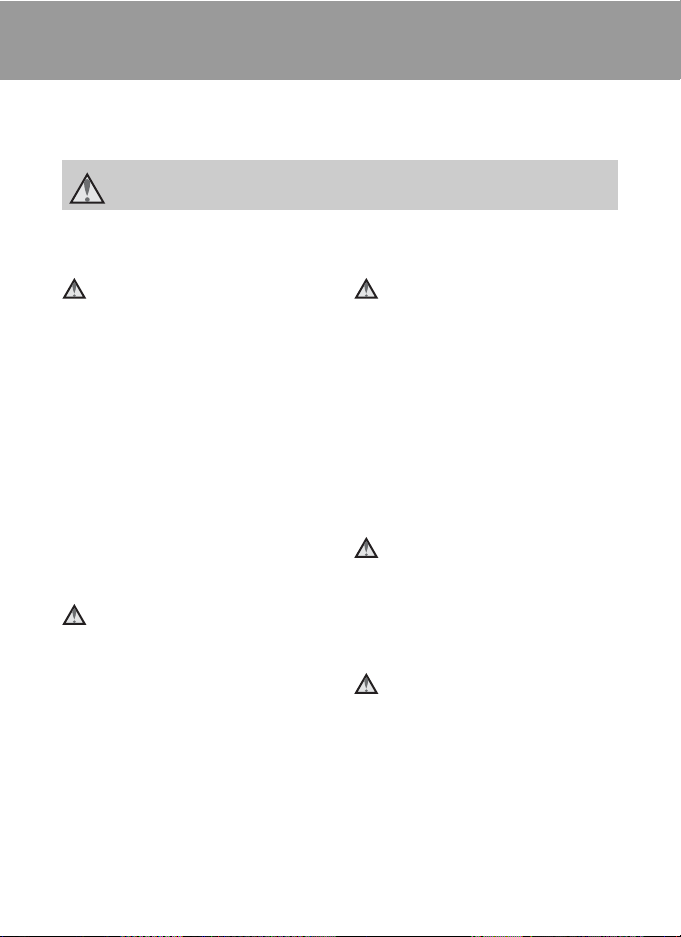
Меры предосторожности
Перед началом работы с устройством внимательно изучите следующие меры безопасности
во избежание получения травм и повреждения изделия Nikon. Всем лицам, использующим
данное изделие, следует ознакомиться с инструкциями по безопасности.
Данным символом отмечены предупреждения и сведения, с которыми необходимо
ознакомиться до начала работы с изделием Nikon во избежание травм.
ПРЕДУПРЕЖДЕНИЯ
В случае неисправности
выключите фотокамеру
При появлении дыма или необычного
запаха, исходящего из фотокамеры или
сетевого зарядного устройства,
отсоедините сетевое зарядное
устройство от сети и немедленно
извлеките батарею, стараясь не
допустить ожогов. Продолжение работы
с устройством может привести к
получению травм. После извлечения
батареи и отключения источника
питания доставьте изделие для проверки
в ближайший официальный сервисный
центр Nikon.
Не разбирайте фотокамеру
Прикосновение к внутренним частям
фотокамеры или сетевого зарядного
устройства может привести к травмам.
Ремонт должен производиться только
квалифицированными специалистами. В
случае повреждения корпуса
фотокамеры или сетевого зарядного
устройства в результате падения или
другого происшествия отключите
сетевое зарядное устройство и (или)
извлеките батарею и доставьте изделие
для проверки в ближайший
авторизованный сервисный центр Nikon.
ii
Не пользуйтесь
фотокамерой или сетевым
зарядным устройством при
наличии в воздухе
легковоспламеняющихся
газов
Не работайте с электронным
оборудованием и с фотокамерой
при наличии в воздухе
легковоспламеняющихся газов: это
может привести к взрыву или
пожару.
Меры предосторожности
при обращении с ремнем
фотокамеры
Запрещается надевать ремень
фотокамеры на шею младенца или
ребенка.
Храните в недоступном для
детей месте
Примите особые меры
предосторожности во избежание
попадания батарей и других
небольших предметов детям в рот.
Page 5
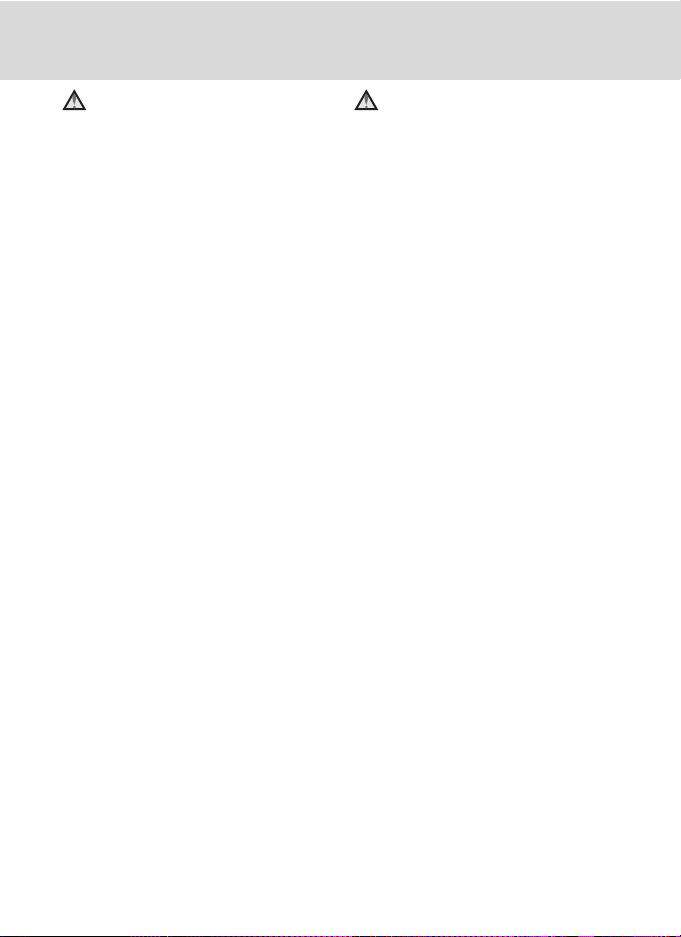
Меры предосторожности
Соблюдайте меры предосторожности
при обращении с батареей
Неправильное обращение с батареей может
привести к ее протеканию, перегреву или
взрыву. Соблюдайте следующие меры
предосторожности при использовании
батареи с данным изделием:
•
Перед заменой батареи выключите фотокамеру.
Используя сетевое зарядное устройство,
убедитесь, что оно отключено от сети.
•
Используйте только литий-ионную
аккумуляторную батарею EN-EL10 (входит в
комплект поставки). Зарядите батарею,
установив ее в фотокамеру,
поддерживающую зарядку батарей, или с
помощью зарядного устройства MH-63
(приобретается дополнительно). Чтобы
зарядить батарею с помощью фотокамеры,
воспользуйтесь сетевым зарядным
устройством EH-68P (входит в комплект
поставки) или функцией
•
При установке батареи в фотокамеру
соблюдайте полярность.
•
Не разбирайте батарею и не замыкайте ее
контакты. Запрещается удалять изоляцию
или вскрывать корпус батареи.
•
Не подвергайте батарею сильному нагреву
или воздействию открытого огня.
• Не погружайте батареи в воду и не
допускайте попадания на них воды.
Перед транспортировкой поместите
•
батарею в футляр для батареи. Не храните
и не транспортируйте батареи вместе с
металлическими предметами, например
шпильками или украшениями.
•
Полностью разряженная батарея может
протекать. Во избежание повреждения изделия
извлекайте из него разряженные батареи.
•
Немедленно прекратите использовать
батарею, если вы заметили в ней
какие-либо изменения, например
изменение окраски или деформацию.
•
В случае попадания жидкости, вытекшей из
поврежденной батареи, на одежду или
кожу немедленно и тщательно промойте
пораженные участки водой.
Зарядка от ПК
.
При работе с сетевым
зарядным устройством
соблюдайте следующие
меры предосторожности
•
Не допускайте попадания воды на
устройство. Несоблюдение этого
требования может привести к
возгоранию или поражению
электрическим током.
•
Пыль на металлических частях сетевой
вилки или вокруг них необходимо удалять
с помощью сухой ткани. Продолжение
работы с устройством может привести к
возгоранию.
•
Не касайтесь вилки и не подходите близко к
сетевому зарядному устройству во время
грозы. Несоблюдение этого требования
может привести к поражению
электрическим током.
•
Берегите кабель USB от повреждений, не
вносите в него конструктивные изменения,
не перегибайте его и не тяните за него с
усилием, не ставьте на него тяжелые
предметы, не подвергайте его воздействию
открытого огня или высоких температур. В
случае повреждения изоляции кабеля и
оголения проводов сдайте его для
проверки в авторизованный сервисный
центр Nikon. Несоблюдение этих
требований может привести к возгоранию
или поражению электрическим током.
•
Не прикасайтесь к сетевой вилке или
к сетевому зарядному устройству
мокрыми руками. Несоблюдение
этого требования может привести к
поражению электрическим током.
•
Не используйте с дорожными
преобразователями или адаптерами,
разработанными для преобразования
из одного напряжения в другое или с
инверторами постоянного в
переменный ток. Нарушение этого
требования может привести к
повреждению фотокамеры, ее
перегреву или возгоранию.
iii
Page 6
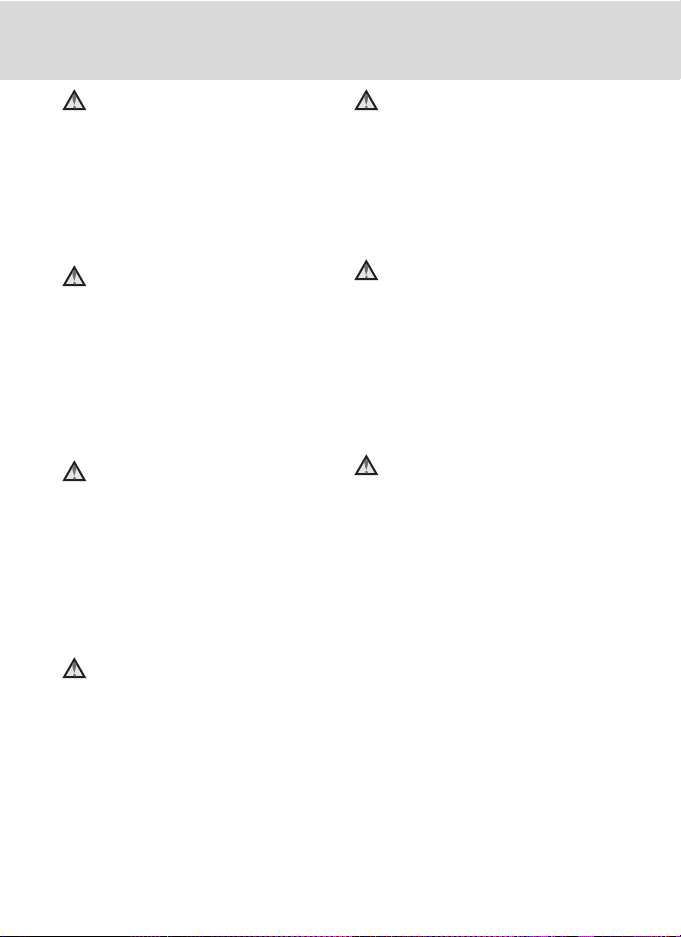
Меры предосторожности
Используйте только
соответствующие кабели
При подключении кабелей к
входным и выходным разъемам и
гнездам используйте только
специальные кабели Nikon,
поставляемые вместе с фотокамерой
или продаваемые отдельно.
Соблюдайте осторожность
при обращении с
подвижными частями
фотокамеры
Будьте внимательны. Следите за тем,
чтобы ваши пальцы и другие
предметы не были зажаты крышкой
объектива или другими подвижными
частями фотокамеры.
Компакт-диски
Запрещается воспроизводить
компакт-диски, прилагаемые к
изделию, в аудиопроигрывателях
компакт-дисков. Воспроизведение
компакт-дисков с данными на
аудиопроигрывателе может
привести к нарушениям слуха или
повреждению оборудования.
Соблюдайте осторожность при
использовании вспышки
Использование вспышки на близком
расстоянии от глаз объекта съемки
может вызвать временное
ухудшение зрения. Особую
осторожность следует соблюдать
при фотографировании детей: в этом
случае вспышка должна находиться
на расстоянии не менее 1 м от
объекта съемки.
iv
Не используйте вспышку,
когда ее излучатель
соприкасается с телом
человека или каким-либо
предметом
Несоблюдение этой меры
предосторожности может привести
к ожогам или пожару.
Избегайте контакта с
жидкокристаллическим
веществом
Если монитор разбился, необходимо
предпринять срочные меры во
избежание травм осколками стекла и
предупредить попадание
жидкокристаллического вещества на
кожу, в глаза и в рот.
Во время эксплуатации в
самолете или больнице
следует выключать питание
Отключайте питание во время взлета
или посадки. Следуйте инструкциям
больничного персонала при
использовании камеры в больнице.
Испускаемые ей электромагнитные
волны могут привести к нарушениям
работы электронных систем
самолета или оборудования
больницы.
Page 7
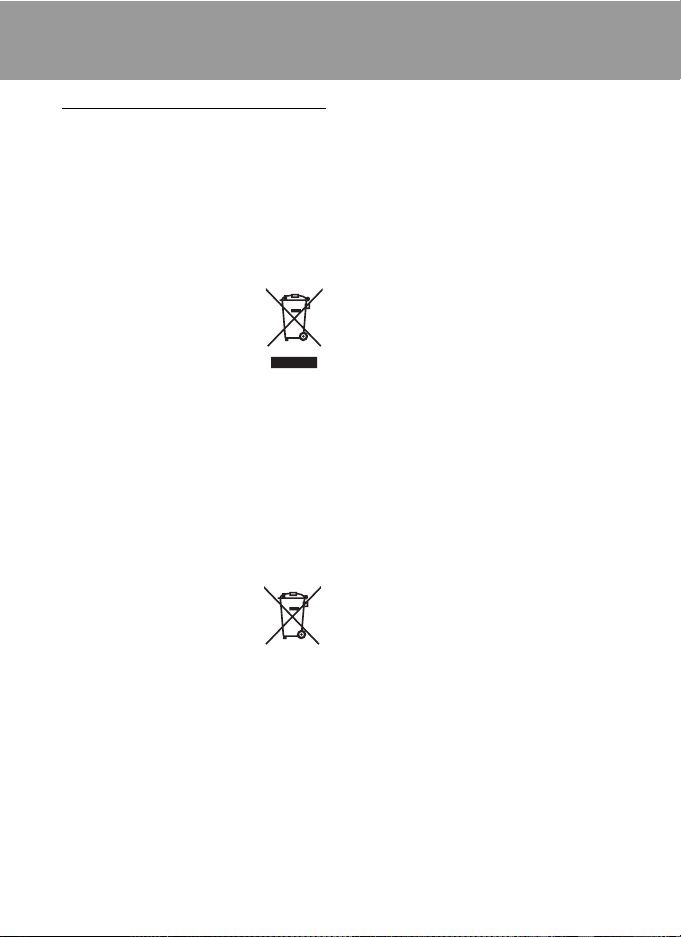
Примечания
Примечание для пользователей в Европе
МЕРЫ ПРЕДОСТОРОЖНОСТИ
ПРИ УСТАНОВКЕ БАТАРЕИ
НЕСООТВЕТСТВУЮЩЕГО ТИПА
СУЩЕСТВУЕТ ОПАСНОСТЬ ВЗРЫВА.
УТИЛИЗИРУЙТЕ ИСПОЛЬЗОВАННЫЕ
БАТАРЕИ В СООТВЕТСТВИИ С
ИНСТРУКЦИЯМИ.
Данный символ означает,
что изделие должно
утилизироваться отдельно.
Следующие замечания касаются
только пользователей в
европейских странах:
• Данное изделие предназначено
для раздельной утилизации в
соответствующих пунктах
утилизации. Не выбрасывайте их
вместе с бытовыми отходами.
• Подробные сведения можно
получить у продавца или в
местной организации,
ответственной за вторичную
переработку отходов.
Данный символ на батарее
означает, что батарея должна
утилизироваться отдельно.
Следующие замечания
касаются только
пользователей в европейских странах:
• Все батареи, независимо от того,
промаркированы ли они этим
символом или нет, подлежат
раздельной утилизации в
соответствующих пунктах сбора.
Не выбрасывайте их вместе с
бытовыми отходами.
• Подробные сведения можно
получить у продавца или в
местной организации,
ответственной за вторичную
переработку отходов.
v
Page 8
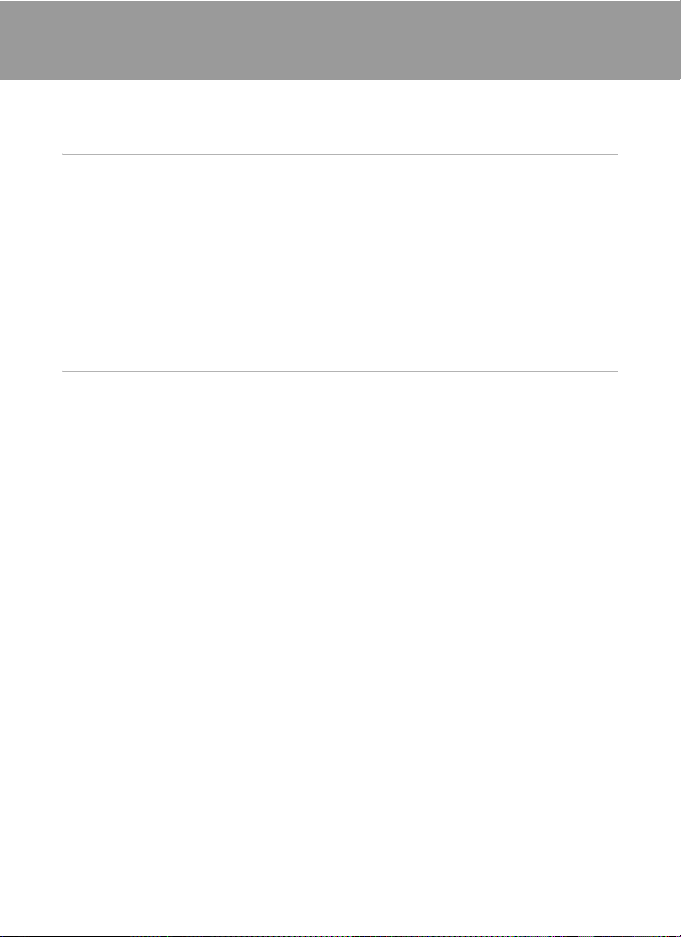
Оглавление
Меры предосторожности ................................................................................................................ ii
ПРЕДУПРЕЖДЕНИЯ...............................................................................................................................................ii
Примечания............................................................................................................................................ v
Введение ................................................................................................................................................1
Об этом руководстве.......................................................................................................................... 1
Информация и меры предосторожности................................................................................. 2
Основные элементы фотокамеры................................................................................................4
Корпус фотокамеры............................................................................................................................................4
Монитор......................................................................................................................................................................6
Основные функции органов управления.................................................................................8
Общие операции, выполняемые в меню..........................................................................................10
Переключение между вкладками..........................................................................................................11
Спусковая кнопка затвора..........................................................................................................................11
Прикрепление ремня фотокамеры......................................................................................................11
Первые шаги......................................................................................................................................12
Установка батареи.............................................................................................................................12
Извлечение батареи........................................................................................................................................13
Зарядка батареи .................................................................................................................................14
Включение и выключение фотокамеры............................................................................................17
Задание языка, даты и времени ..................................................................................................18
Установка карт памяти ....................................................................................................................20
Извлечение карт памяти..............................................................................................................................20
vi
Page 9
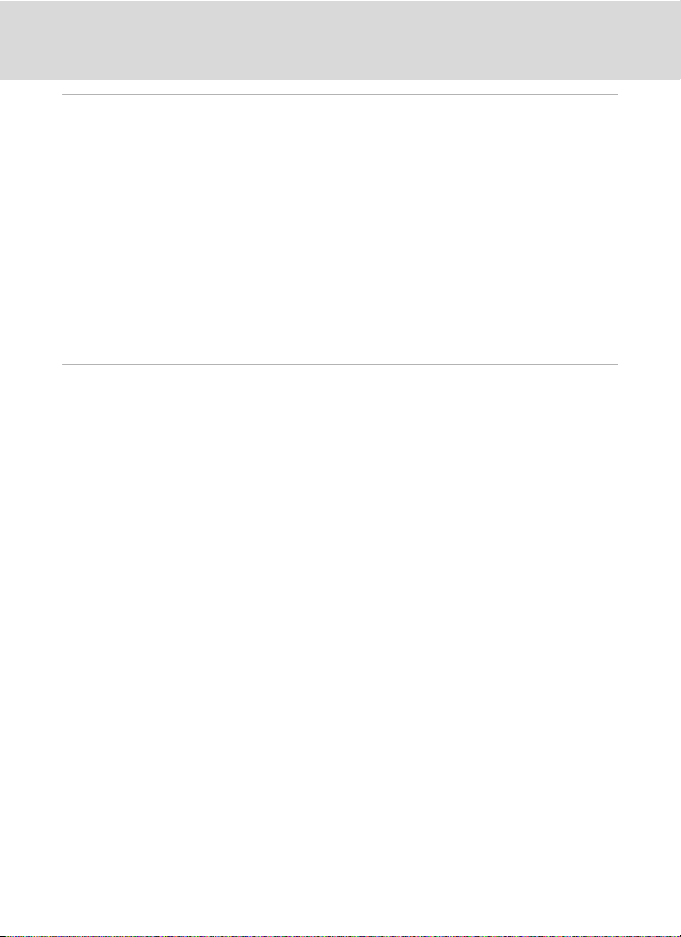
Оглавление
Съемка и просмотр снимков: режим A (Авто) .................................................................22
Шаг 1. Включение фотокамеры и выбор режима A (Авто) ...........................................22
Индикаторы, отображающиеся в режиме A (Aвто)................................................................23
Шаг 2. Компоновка кадра ...............................................................................................................24
Использование зума........................................................................................................................................25
Шаг 3. Фокусировка и съемка.......................................................................................................26
Шаг 4. Просмотр и удаление изображений ...........................................................................28
Просмотр изображений (режим просмотра)...............................................................................28
Удаление ненужных изображений.......................................................................................................29
Использование вспышки................................................................................................................30
Настройка режима вспышки.....................................................................................................................30
Съемка в режиме Автоспуск.........................................................................................................32
Режим макросъемки.........................................................................................................................33
Регулировка яркости (Поправка экспозиции)......................................................................34
Дополнительные сведения о съемке.....................................................................................35
Выбор режима съемки ....................................................................................................................35
Изменение настроек режима A (Авто) (меню съемки)...................................................36
Режим изображения (качество изображения/размер изображения)........................37
Баланс белого (регулировка оттенка)................................................................................................39
Замер экспозиции.............................................................................................................................................41
Непрерывный.......................................................................................................................................................42
Чувствительность .............................................................................................................................................43
Параметры цвета...............................................................................................................................................44
Режим зоны АФ....................................................................................................................................................45
Режим автофокуса ...........................................................................................................................................48
Параметры фотокамеры, которые нельзя использовать одновременно................49
Съемка сюжетов (сюжетный режим).........................................................................................51
Выбор сюжетного режима..........................................................................................................................51
Съемка в сюжетном режиме, выбранном фотокамерой («Автомат. выбор
сюжета»)....................................................................................................................................................................52
Выбор сюжетного режима для съемки (функции).....................................................................54
Панорамная съемка.........................................................................................................................................62
Съемка улыбок (режим интеллектуального портрета)....................................................64
Изменение настроек режима интеллектуального портрета............................................66
Фокусировка на движущемся объекте (режим ведения объекта)..............................67
Изменение настроек режима ведения объекта..........................................................................69
vii
Page 10
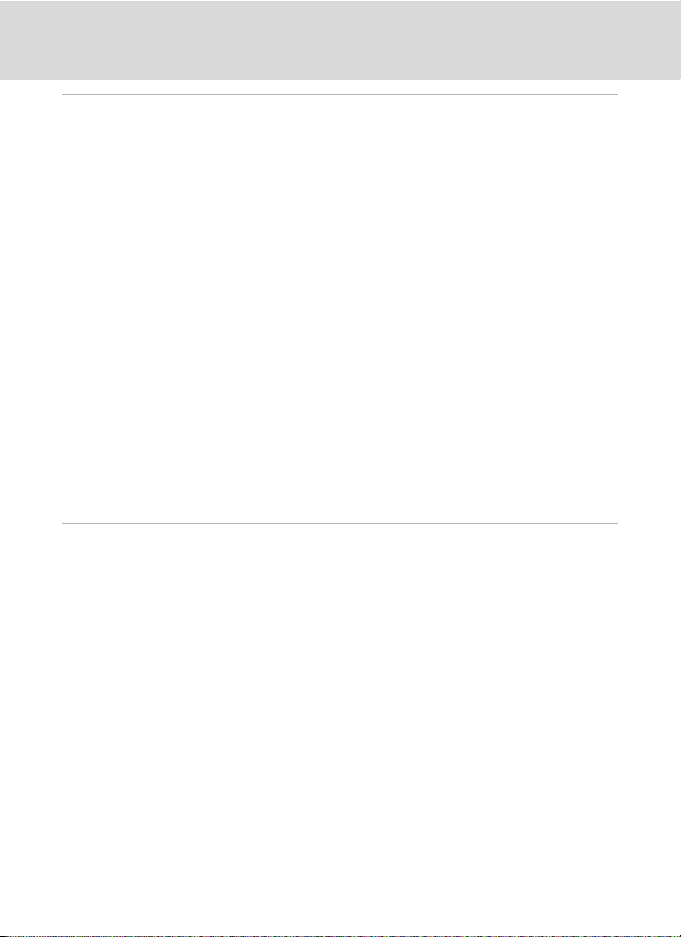
Оглавление
Дополнительные сведения о просмотре.............................................................................70
Действия в режиме полнокадрового просмотра...............................................................70
Отображение гистограммы и съемочной информации.......................................................71
Просмотр нескольких изображений: просмотр уменьшенных изображений .....72
Отображение календаря..............................................................................................................................74
Просмотр крупным планом: увеличение при просмотре ..............................................75
Просмотр изображений по категориям..................................................................................77
Поиск изображений в режиме автосортировки .................................................................78
Просмотр изображений в режиме автосортировки...............................................................78
Действия в режиме автосортировки..................................................................................................80
Меню автосортировки..................................................................................................................................80
Просмотр изображений по дате (Список по дате) .............................................................81
Просмотр изображений в режиме списка по дате ..................................................................81
Действия в режиме списка по дате......................................................................................................82
Меню Список по дате.....................................................................................................................................82
Параметры режима просмотра: Меню просмотра ............................................................83
a Задание печати (создание задания печати DPOF).............................................................84
b Показ слайдов..............................................................................................................................................87
d Защита...............................................................................................................................................................88
f Повернуть снимок.....................................................................................................................................90
E Звуковая заметка..........................................................................................................................................91
h Копирование (Копирование с карты памяти во внутреннюю память
фотокамеры и наоборот).............................................................................................................................93
Редактирование изображений ................................................................................................. 94
Функции редактирования..............................................................................................................94
Редактирование изображения ....................................................................................................96
k Быстрая обработка: усиление контраста и насыщенности........................................96
I D-Lighting: повышение яркости и контраста.........................................................................97
e Смягчение тона кожи: смягчение тона кожи.........................................................................98
g Уменьшенный снимок: (уменьшение размера изображения) ..................................99
a Кадрирование: создание кадрированных копий.............................................................100
viii
Page 11
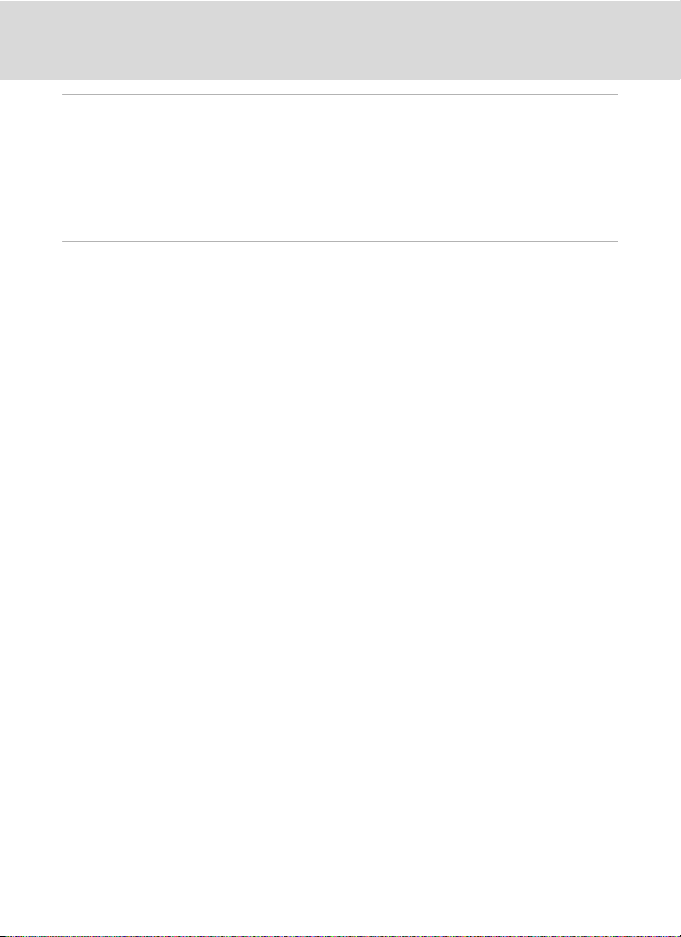
Оглавление
Запись и воспроизведение видеороликов.......................................................................101
Запись видеороликов...................................................................................................................101
Изменение настроек записи видеороликов..............................................................................103
Параметры видео...........................................................................................................................................104
Режим автофокуса..........................................................................................................................................105
Просмотр видеороликов ............................................................................................................106
Удаление видеороликов...........................................................................................................................106
Подключение к телевизору, компьютеру и принтеру.................................................107
Подключение к телевизору........................................................................................................ 107
Подключение к компьютеру......................................................................................................108
Перед подключением фотокамеры...................................................................................................108
Передача изображений с фотокамеры на компьютер.......................................................109
Зарядка при подсоединении к компьютеру...............................................................................113
Подключение к принтеру............................................................................................................ 114
Подключение фотокамеры к принтеру..........................................................................................115
Поочередная печать изображений..................................................................................................116
Печать нескольких изображений.......................................................................................................117
ix
Page 12
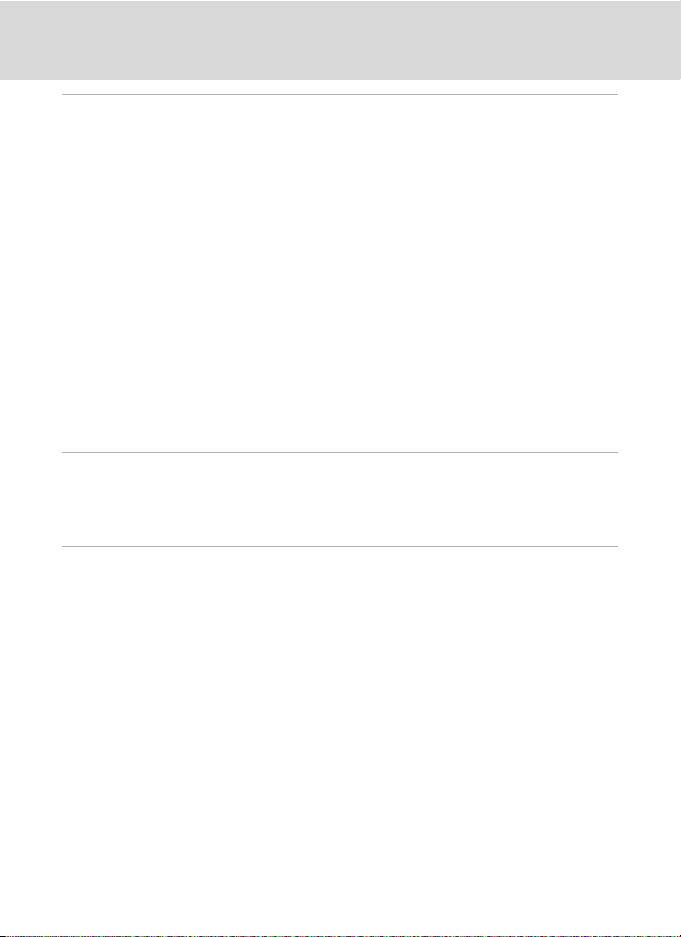
Оглавление
Основные настройки фотокамеры .......................................................................................120
Меню настройки.............................................................................................................................. 120
Экран приветствия........................................................................................................................................122
Дата...........................................................................................................................................................................123
Настройка монитора....................................................................................................................................126
Впечатывание даты (впечатывание даты и времени)...........................................................128
Подавл. вибраций...........................................................................................................................................129
Обнаруж. движения......................................................................................................................................130
АФ-помощь..........................................................................................................................................................131
Цифровой зум ..................................................................................................................................................131
Настройка звука ..............................................................................................................................................132
Авто выкл..............................................................................................................................................................133
Форматир. памяти/Форматир. карточки.......................................................................................134
Язык/Language..................................................................................................................................................135
Режим видео .....................................................................................................................................................135
Зарядка от ПК.....................................................................................................................................................136
Предуп. о закр. глаз.......................................................................................................................................137
Сброс всех знач...............................................................................................................................................139
Версия прошивки ..........................................................................................................................................141
Уход за фотокамерой...................................................................................................................142
Увеличение срока службы и улучшение работы фотокамеры.................................. 142
Чистка......................................................................................................................................................................144
Хранение..............................................................................................................................................................144
Технические примечания и алфавитный указатель......................................................145
Дополнительные принадлежности ........................................................................................145
Рекомендованные карты памяти.........................................................................................................145
Имена файлов изображений/звуковых файлов и папок.............................................. 146
Сообщения об ошибках ............................................................................................................... 147
Поиск и устранение неисправностей....................................................................................151
Технические характеристики.................................................................................................... 158
Поддерживаемые стандарты.................................................................................................................161
Алфавитный указатель ................................................................................................................. 162
x
Page 13
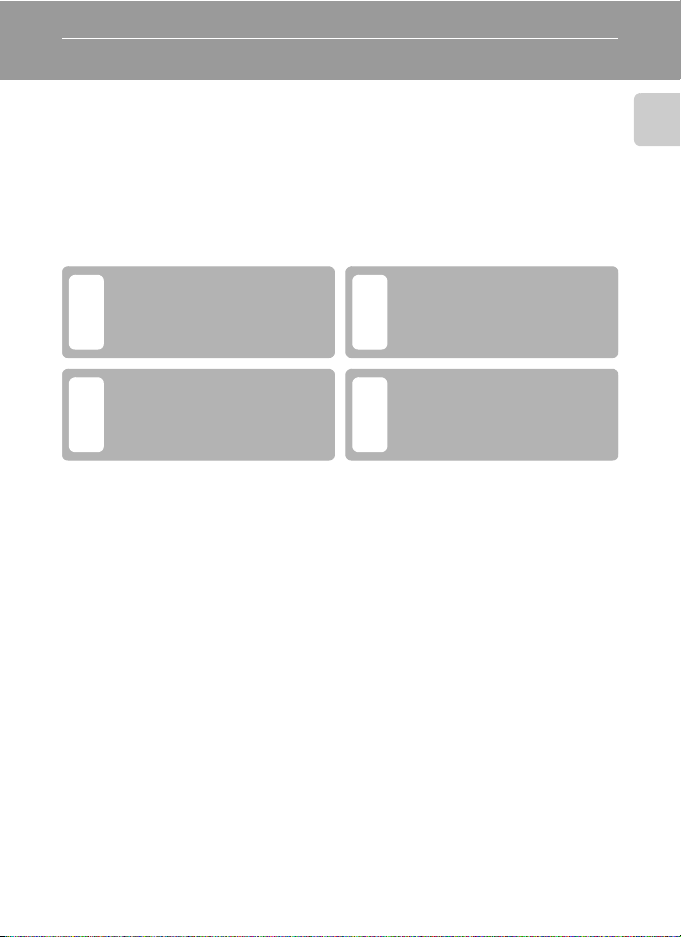
Введение
Об этом руководстве
Благодарим вас за приобретение цифровой фотокамеры Nikon COOLPIX
S5100. Это руководство поможет воспользоваться всеми преимуществами
цифровой фотокамеры Nikon. Перед применением фотокамеры внимательно
прочтите данное руководство и держите его в месте, доступном для всех, кто
будет использовать фотокамеру.
Символы и обозначения
Для облегчения поиска необходимой информации используются следующие
символы и обозначения:
Этим значком обозначены
предупреждения, с которыми
необходимо ознакомиться во
BD
избежание повреждения
фотокамеры.
Этим значком обозначены
ссылки на другие разделы
данного руководства,
C
содержащие дополнительные
сведения.
Обозначения
Карта памяти Secure Digital (SD) и карта памяти SDHC далее называются «картами памяти».
•
•
Настройки на момент покупки далее называются «настройками по умолчанию».
• Пункты меню, отображаемые на мониторе фотокамеры, названия кнопок и
текст сообщений, отображаемых на мониторе компьютера, обозначены
полужирным шрифтом.
Примеры изображения на мониторе
На примерах в данном руководстве мониторы иногда показаны без
изображений. Это позволяет лучше видеть символы на мониторах.
Рисунки и изображения на экране
Рисунки и текст на экране, приведенные в данном руководстве, могут
отличаться от отображаемых фактически.
Этим значком обозначены
полезные советы по работе с
фотокамерой.
Этим значком обозначены
примечания, с которыми
необходимо ознакомиться
A
перед использованием
фотокамеры.
Введение
C Внутренняя память и карты памяти
Снимки, сделанные данной фотокамерой, могут сохраняться во внутренней памяти или на съемных
картах памяти. Если установлена карта памяти, то новые снимки сохраняются на нее, а операции
удаления, просмотра и форматирования применяются только к снимкам, сохраненным на карте памяти.
Карту памяти необходимо извлечь, если требуется отформатировать внутреннюю память либо
использовать ее для сохранения, удаления или просмотра снимков.
1
Page 14
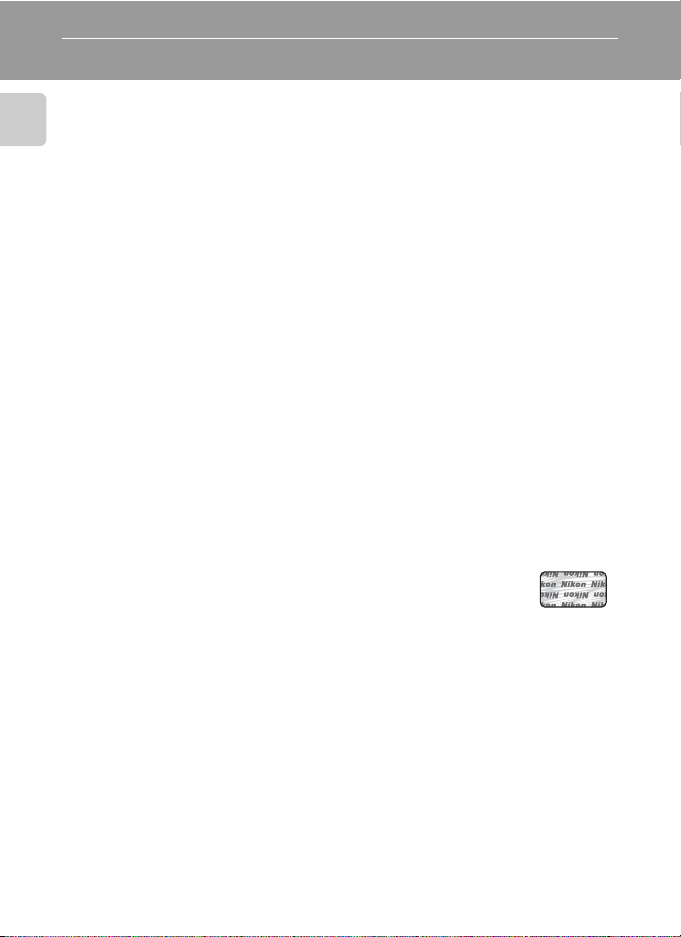
Информация и меры предосторожности
Концепция «постоянного совершенствования»
В рамках развиваемой компанией Nikon концепции «постоянного совершенствования»
пользователям предоставляется регулярно обновляемая информация о поддержке
Введение
выпущенных изделий и учебные материалы на следующих веб-сайтах:
• Для пользователей в США: http://www.nikonusa.com/
• Для пользователей в Европе и Африке: http://www.europe-nikon. com/support/
• Для пользователей в странах Азии, Океании и Ближнего Востока: http://www.nikon-asia.com/
Посетите один из этих веб-сайтов для получения последних сведений об изделиях, советов, ответов на
часто задаваемые вопросы и общих рекомендаций по фотосъемке и обработке цифровых изображений.
Дополнительные сведения можно получить у региональных представителей компании Nikon. Контактные
сведения можно узнать, посетив указанный ниже веб-сайт.
http://imaging.nikon.com/
Используйте только фирменные электронные принадлежности Nikon
Фотокамеры Nikon COOLPIX отвечают самым современным стандартам и имеют сложную
электронную схему. Только фирменные электронные принадлежности Nikon (в том числе
зарядные устройства, батареи и сетевые зарядные устройства), одобренные корпорацией Nikon
специально для использования с данной моделью цифровой фотокамеры Nikon, полностью
соответствуют необходимым эксплуатационным параметрам и требованиям техники
безопасности для данной электронной схемы.
ИСПОЛЬЗОВАНИЕ ЭЛЕКТРОННЫХ ПРИНАДЛЕЖНОСТЕЙ ДРУГИХ ПРОИЗВОДИТЕЛЕЙ (НЕ NIKON)
МОЖЕТ ПРИВЕСТИ К ПОВРЕЖДЕНИЮ ФОТОКАМЕРЫ И АННУЛИРОВАНИЮ ГАРАНТИИ
Использование литий-ионных аккумуляторных батарей стороннего производителя, на которых
нет голографической наклейки Nikon, может стать причиной нарушения нормальной работы
фотокамеры или перегрева, воспламенения, разрыва или протекания батареи.
Для получения сведений о фирменных принадлежностях Nikon обратитесь к местному
официальному торговому представителю компании Nikon.
Голографическая наклейка
данное устройство является изделием компании Nikon.
: подтверждает, что
NIKON.
Перед съемкой важных событий
Перед съемкой важных событий, например свадьбы, или перед тем как взять фотокамеру в
путешествие, сделайте пробный снимок, чтобы убедиться в правильности работы фотокамеры.
Компания Nikon не несет ответственности за убытки или упущенную выгоду, возникшие в
результате неправильной работы изделия.
О руководствах
•
Никакая часть руководств, включенных в комплект поставки данного продукта, не может быть
воспроизведена, передана, переписана, сохранена в системе резервного копирования или переведена на
любой язык в любой форме любыми средствами без предварительного письменного разрешения Nikon.
•
Компания Nikon сохраняет за собой право изменять любые характеристики аппаратного и программного
обеспечения, описанного в данных руководствах, в любое время и без предварительного уведомления.
•
Компания Nikon не несет ответственности за какой бы то ни было ущерб, вызванный применением данного изделия.
•
Были приложены все усилия для того, чтобы обеспечить точность и полноту приведенной в руководствах
информации. Компания Nikon будет благодарна за любую информацию о замеченных ошибках и упущениях,
переданную в ближайшее представительство компании (адрес сообщается отдельно).
2
Page 15
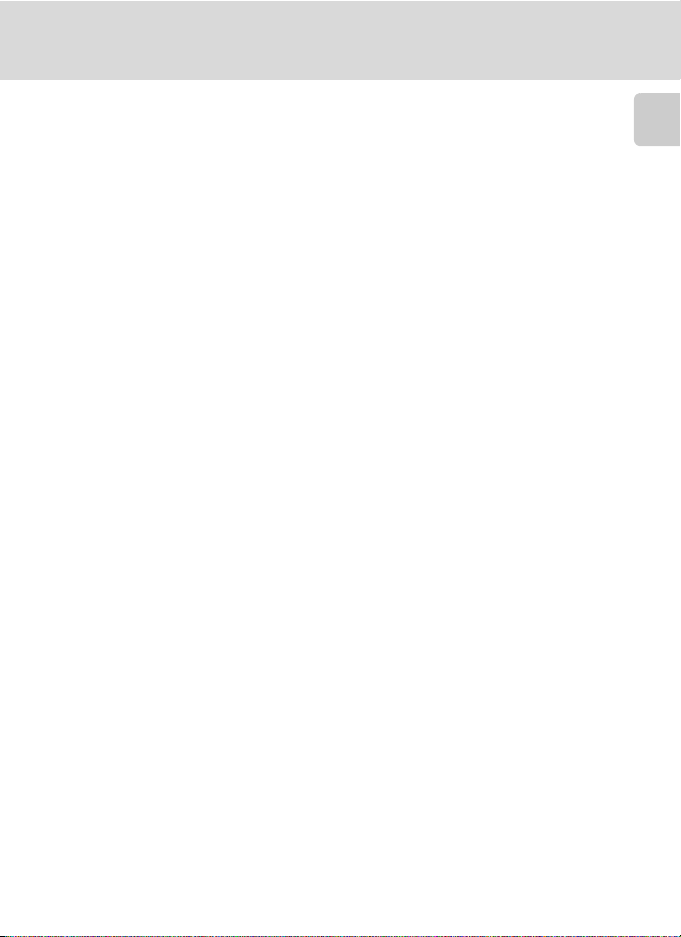
Информация и меры предосторожности
Уведомление о запрещении копирования или воспроизведения
Необходимо помнить, что даже простое обладание материалом, скопированным или
воспроизведенным цифровым способом с помощью сканера, цифровой фотокамеры или
другого устройства, может преследоваться по закону.
• Материалы, копирование или воспроизведение которых запрещено законом
Не копируйте и не воспроизводите денежные банкноты, монеты, ценные бумаги,
государственные ценные бумаги и ценные бумаги органов местного самоуправления, даже
если такие копии и репродукции отмечены штампом «образец». Запрещено копирование и
воспроизведение денежных банкнот, монет и ценных бумаг других государств. Запрещено
копирование и воспроизведение негашеных почтовых марок и почтовых открыток,
выпущенных государством, без письменного разрешения государственных органов.
Запрещено копирование и воспроизведение печатей государственных учреждений и
документов, заверенных в соответствии с законодательством.
• Предупреждения относительно копирования и воспроизведения
Копии и репродукции ценных бумаг, выпущенных частными компаниями (акции, векселя, чеки,
подарочные сертификаты и т. д.), сезонных билетов или купонов помечаются
предупреждениями согласно требованиям государственных органов, кроме минимального
числа копий, необходимого для использования компанией в деловых целях. Не копируйте и не
воспроизводите государственные паспорта; лицензии, выпущенные государственными
учреждениями и частными компаниями; удостоверения личности и такие документы, как
пропуска или талоны на питание.
• Уведомления о соблюдении авторских прав
Копирование или воспроизведение книг, музыкальных произведений, произведений
живописи, гравюр, печатной продукции, географических карт, чертежей, фильмов и
фотографий с зарегистрированным авторским правом охраняется государственным и
международным законодательством об авторском праве. Не используйте изделие для
изготовления незаконных копий, нарушающих законодательство об авторском праве.
Утилизация устройств хранения данных
Обратите внимание на то, что при удалении изображений или форматировании устройств
хранения данных, таких как карты памяти или внутренняя память фотокамеры, исходные
данные изображений уничтожаются не полностью. В некоторых случаях файлы, удаленные с
отслуживших свой срок устройств хранения данных, можно восстановить с помощью
имеющихся в продаже программных средств. Ответственность за обеспечение
конфиденциальности любой подобной информации лежит исключительно на пользователе.
Прежде чем избавиться от неиспользуемых устройств хранения данных или передать право
собственности на них другому лицу, следует стереть всю информацию с помощью имеющегося
в продаже специального программного обеспечения или отформатировать устройство, а
затем заполнить его изображениями, не содержащими личной информации (например, видами
ясного неба). Не забудьте также заменить изображения, выбранные для функции Выбрать
снимок параметра Экран приветствия (A 122). При физическом уничтожении устройств
хранения данных соблюдайте меры предосторожности, чтобы не нанести ущерба здоровью
или имуществу.
Введение
3
Page 16
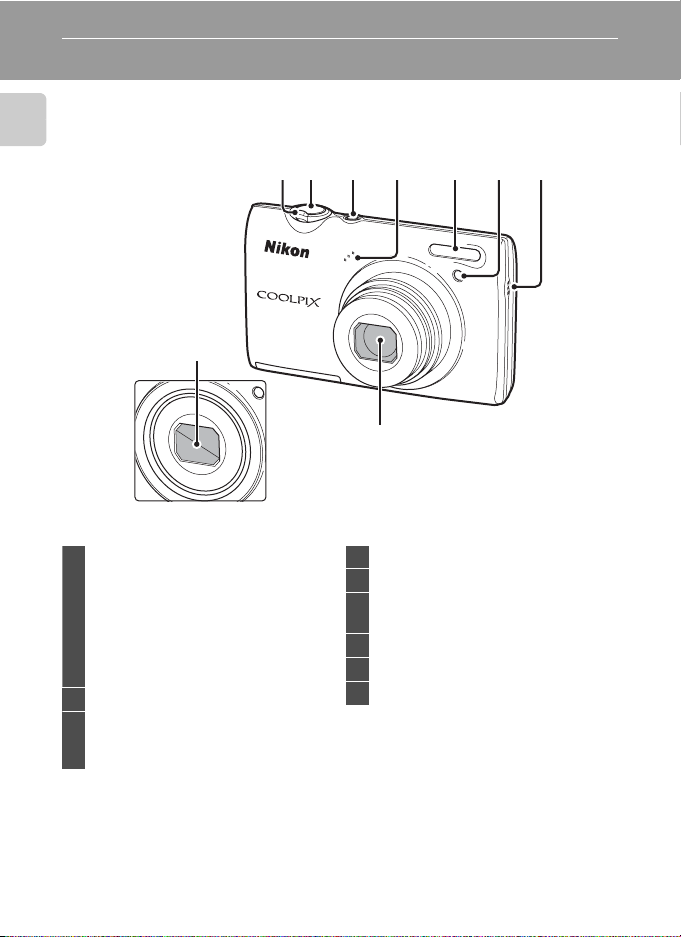
Основные элементы фотокамеры
Корпус фотокамеры
Введение
9
Крышка объектива закрыта
Кнопка зуммирования............................25
f : отдаление.......................................25
g : увеличение зума........................25
h : просмотр уменьшенных
1
изображений.........................................72, 74
i : увеличение при
просмотре.......................................................75
j : справка.............................................51
2 Спусковая кнопка затвора...........11, 26
Выключатель питания/индикатор
3
включения питания
.......................................................................17, 133
213
645 7
8
4 Микрофон.............................................91, 101
5 Вспышка.............................................................30
Индикатор автоспуска............................32
6
Вспомогательная подсветка АФ
7 Громкоговоритель..........................92, 106
8 Объектив.............................................144, 158
9 Крышка объектива
.......131
4
Page 17
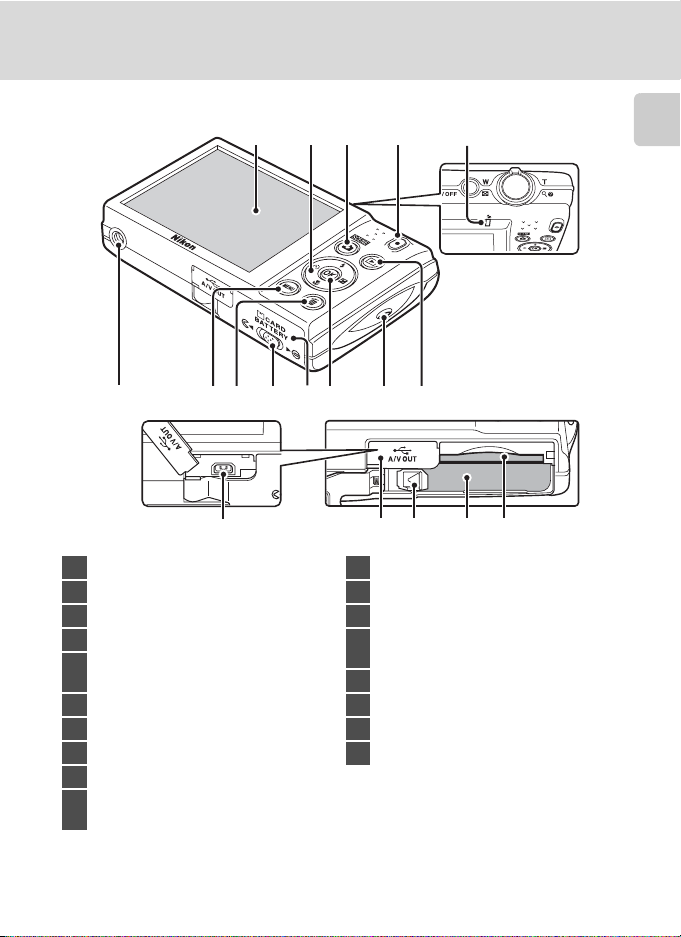
Основные элементы фотокамеры
1524
6
1 Монитор.......................................................6, 23
2 Мультиселектор............................................9
3 Кнопка A (режим съемки).............8, 35
4 Кнопка b (видеосъемка)..............8, 101
Индикатор зарядки........................15, 113
5
Индикатор вспышки.................................31
6 Штативное гнездо...................................159
7 Кнопка d................10, 36, 83, 103, 121
8 Кнопка l (удалить) ................29, 92, 106
9 Защелка крышки..................................12, 20
Крышка батарейного отсека/
10
гнезда для карты памяти...............12, 20
3
12711109813
15 16 17 1814
11 Кнопка k (сделать выбор)....................9
12
Проушина для ремня фотокамеры
13 Кнопка c (просмотр)...............8, 28, 77
Разъем USB/аудио-/видеовыхода
14
................................................. 14, 107, 109, 115
15 Крышка разъема......... 14, 107, 109, 115
16 Защелка батареи..................................12, 13
17 Батарейный отсек......................................12
18 Гнездо карты памяти...............................20
...... 11
Введение
5
Page 18
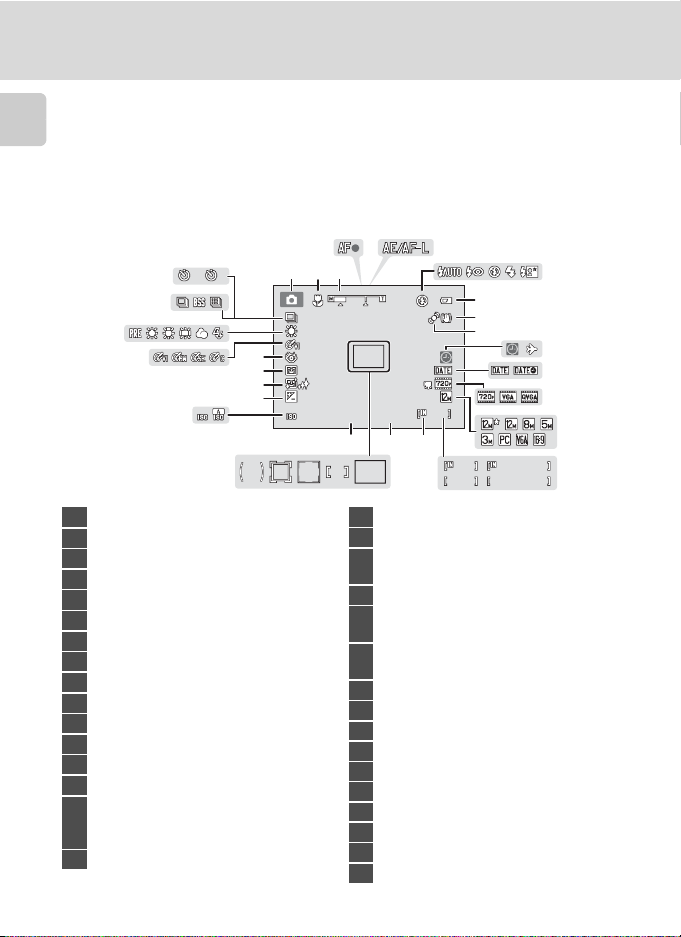
Основные элементы фотокамеры
10102
1 m0 0 s
9 99
9 99 9
1 m0 0 s
9 99
1 60 0
F 2.7
+1.0
1 /2 5 0
Монитор
В режиме съемки и просмотра на мониторе могут появляться следующие
индикаторы (фактический вид монитора зависит от текущих настроек фотокамеры).
Введение
В режиме съемки и просмотра появляющиеся на мониторе индикаторы
исчезают через несколько секунд (A 126).
Съемка
4
32
31
30
29
2
24
1 2 3
28
27
26
+1.0
25
1600
1 Режим съемки*.....................22, 51, 64, 67
2 Режим макросъемки.................................33
3 Индикатор зума....................................25, 33
4 Индикатор фокусировки.......................26
5 Индикатор AE/AF-L....................................63
6 Режим вспышки............................................30
7
Индикатор уровня заряда батареи.........22
8 Значок Подавл. вибраций..........23, 129
9
Значок обнаружения движения..........23, 130
10
Индикатор «Дата не установлена»......... 123, 147
11 Значок пункта назначения................123
12 Впечатывание даты.................................128
13 Параметры видео....................................104
14 Режим изображения.................................37
(a) Число оставшихся кадров
15
(фотографии).........................................22
(b) Длина видеоролика ......................101
16
Индикатор внутренней памяти........23
* Отображаемый значок зависит от режима съемки.
6
1/250
23
18 ab19202122
17
18
19
20
21
22
23
24
25
26
27
28
29
30
31
32
5
7
8
91011
999
F2.7
17 16
1m00s
999
9999
1m00s
Диафрагма....................................................... 26
Зона фокусировки (aвто)...............26, 45
Зона фокусировки (для режима
pучной выбор или центр).................... 45
Зона фокусировки (распознавание лиц)........45, 64
Зона фокусировки
(режим ведения объекта).................... 67
Зона центровзвешенного замера
экспозиции.....................................................41
Выдержка.........................................................26
Чувствительность ISO......................31, 43
Величина коррекции экспозиции......34
Смягчение тона кожи .............................66
Таймер улыбки.............................................66
Значок отслеживания моргания.........66
Параметры цвета........................................ 44
Режим Баланс белого..............................39
Непрерывный режим съемки........... 42
Индикатор автоспуска........................... 32
6
12
13
14
15
Page 19
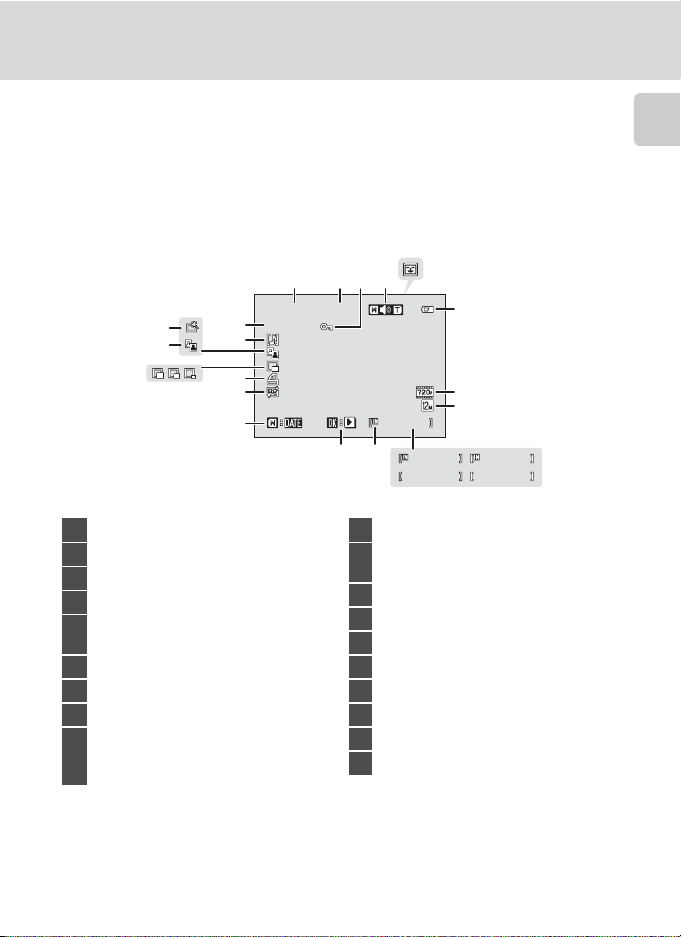
Просмотр
1 m0 0 s
9 99 / 9 9 9
1 m0 0 s
9 99 9 / 99 9 9
9 99 9 . JP G
9 99 / 9 9 9
1 5/ 1 1 /2 0 10 12 : 0 0
15
Основные элементы фотокамеры
Введение
1 2 453
15/11/2010 12:00
9999.JPG
17
16
19
18
14
13
12
999/ 999
1011
6
7
8
999/ 999
9999/9999
1m00s
1m00s
ba
9
1 Дата записи.....................................................18
2 Время записи.................................................18
3 Значок защиты..............................................88
4 Индикатор громкости..................92, 106
Значок категории в режиме
5
автосортировки
6
Индикатор уровня заряда батареи.......22
1
.......................................78
7 Параметры видео2 .................................104
8 Режим изображения2 .............................37
(a) Номер текущего кадра/
9
1
В режиме просмотра отобразится значок выбранной категории в режиме
автосортировки.
2
Отображаемый значок зависит от настройки, выбранной во время съемки.
общее число кадров........................28
(b) Длина видеоролика ......................106
10 Индикатор внутренней памяти....... 28
Индикатор просмотра
11
видеоролика............................................... 106
12 Указатель списка по дате..................... 81
13 Значок смягчения тона кожи.............98
14 Значок задания печати...........................84
15 Значок Уменьшить снимок.................. 99
16 D-Lighting icon............................................. 97
17 Значок быстрой обработки ................96
18 Индикатор звуковой заметки............92
19 Номер и тип файла.................................146
7
Page 20
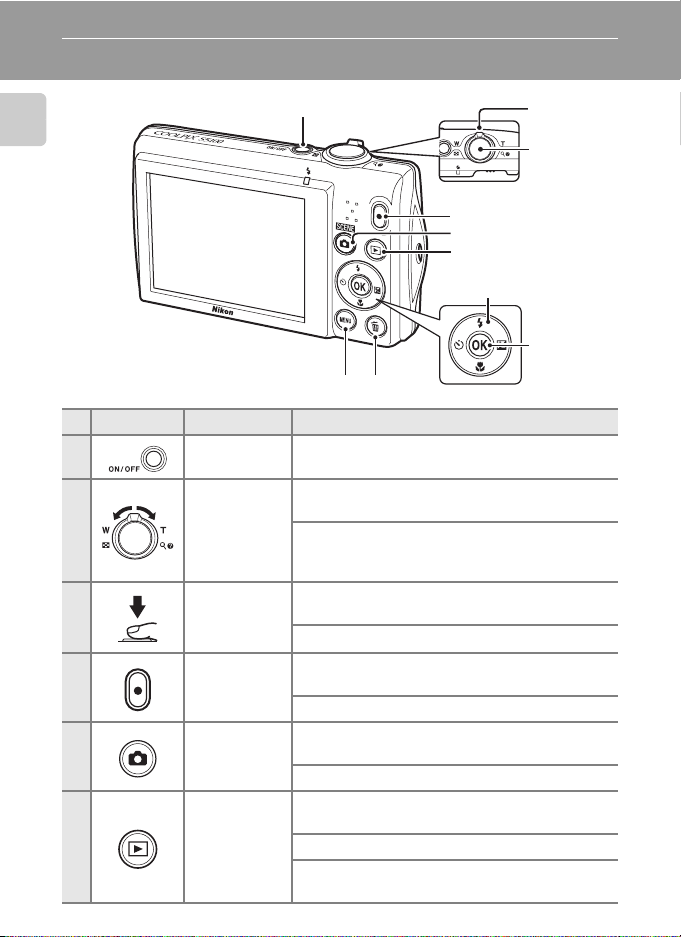
Основные функции органов управления
1
Введение
4
5
6
78
Орган управления
1
2
3
4
5
6
8
Название Функция
Выключатель
питания
Кнопка
зуммирования
Спусковая
кнопка затвора
Кнопка
видеосъемки
Кнопка режима
съемки
Кнопка
просмотра
Включает и выключает фотокамеру (A 17)
В режиме съемки: поверните в направлении g (i) для увеличения;
поверните в направлении
В режиме просмотра: поверните в направлении g (i) для
A
увеличения (
отображения уменьшенных изображений или календаря (
В режиме съемки: вызывает срабатывание затвора
(A 11, 26)
В режиме просмотра: переключение на экран съемки
В режиме съемки: начало и окончание
видеосъемки (A 101)
В режиме просмотра: переключение на экран съемки
В режиме съемки: изменение режима съемки
(отображает меню выбора режима съемки) (A 35)
В режиме просмотра: переключение на экран съемки
Питание выключено: нажмите и удерживайте,
чтобы включить фотокамеру в режиме просмотра
В режиме съемки: просмотр изображений (A28, 106)
В режиме просмотра: изменяет режим просмотра
(отображает меню выбора режима просмотра) (A77)
f (h
75); поверните в направлении f (h) для
) для уменьшения (A25)
2
3
9
10
A
72, 74)
Page 21
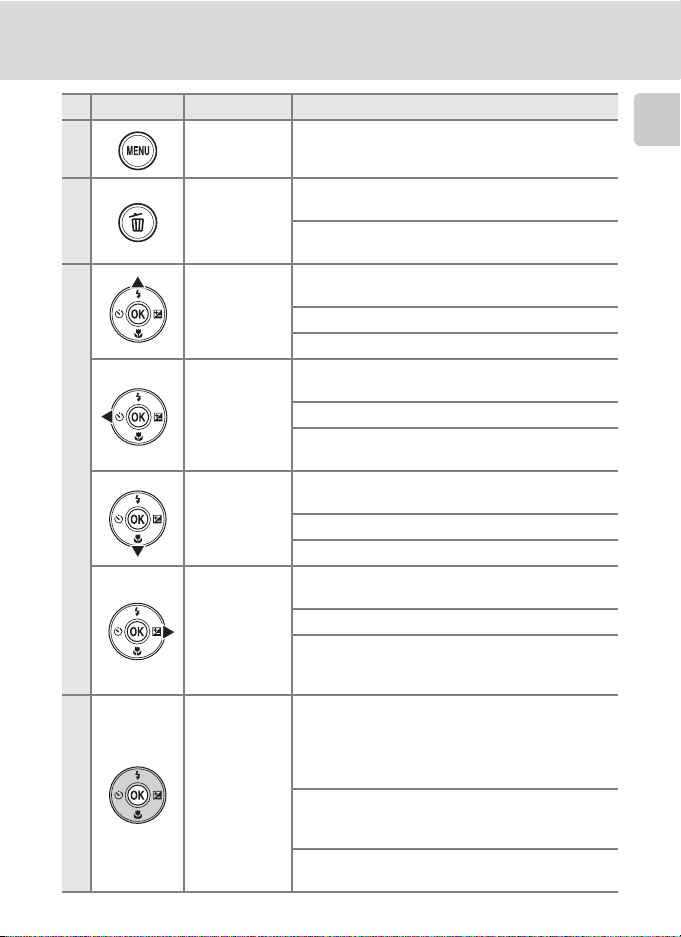
Основные функции органов управления
Орган управления
7 Кнопка d
8 Кнопка Удалить
9
10
Название Функция
Мультиселектор
(вверх)
Мультиселектор
(влево)
Мультиселектор
(вниз)
Мультиселектор
(вправо)
Кнопка
подтверждения
выбора
Включает и выключает меню (A 10, 36, 83, 103 или
121)
В режиме съемки: удаление последнего
изображения (A 29)
В режиме просмотра: удаление изображений или
звуковых заметок (A 29, 92 или 106)
В режиме съемки: отображение меню m (режим
вспышки) (A 30)
В режиме просмотра: выбор предыдущих изображений
При отображении меню: перемещение выделения вверх
В режиме съемки: отображение меню n
(автоспуск) (A 32)
В режиме просмотра: выбор предыдущих изображений
При отображении меню: перемещение выделения
влево/возврат на предыдущий экран
В режиме съемки: отображение меню p (режим
макросъемки) (A 33)
В режиме просмотра: выбор следующих изображений
При отображении меню: перемещение выделения вниз
В режиме съемки: отображение экрана настройки
o (коррекция экспозиции) (A 34)
В режиме просмотра: выбор следующих изображений
При отображении меню: перемещение выделения
вправо/переход на следующий экран
(подтверждение выбора)
В режиме просмотра (полнокадровый просмотр):
отображение гистограммы и съемочной
информации (за исключением видеороликов)/
возврат в режим полнокадрового просмотра
(A 71)
В режиме просмотра (увеличение/отображение
уменьшенных изображений): переключение в
режим полнокадрового просмотра (A 72, 75)
При отображении меню: применение выбора
(переход на следующий экран)
Введение
9
Page 22
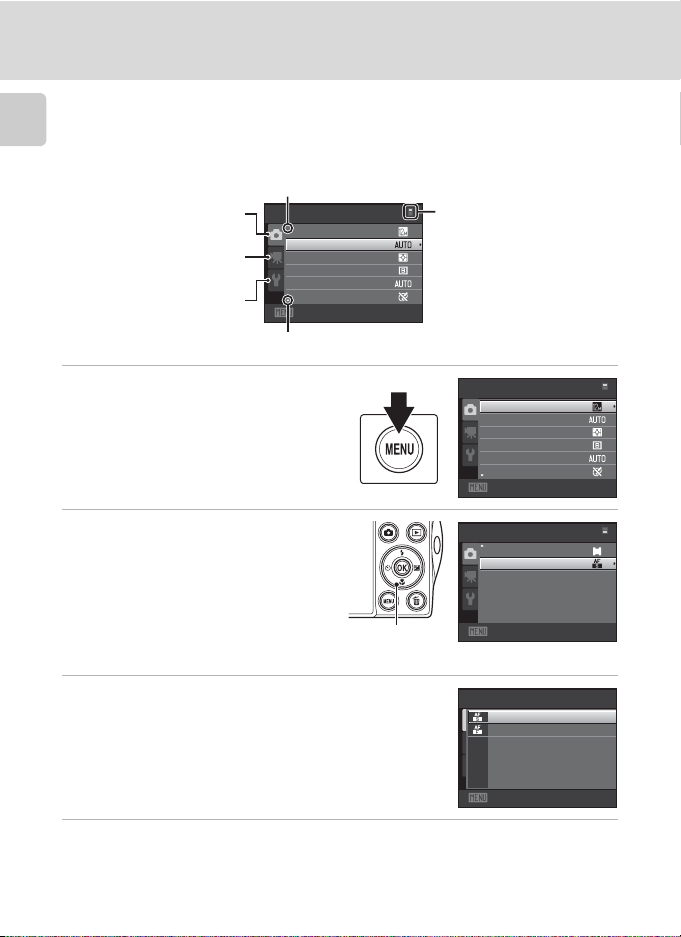
Основные функции органов управления
Общие операции, выполняемые в меню
Нажмите кнопку d (A 9), чтобы отобразить меню для выбранного режима.
Введение
Для перемещения по пунктам меню используйте мультиселектор (A 9).
K
Вкладка для меню,
доступных в текущем
режиме съемки/просмотра
Вкладка для отображения меню
видео (в режиме съемки)
Вкладка для отображения
меню настройки
Отображается, если за данным пунктом меню следует еще один или несколько пунктов
отображается, если доступны элементы предыдущего меню
Меню съемки
Режим изображения
Баланс белого
Замер экспозиции
Непрерывный
Чувств ительность
Параметры цвета
Выход
Отображается, если меню
содержит две или
несколько страниц
1 Нажмите кнопку d.
2 Нажмите кнопку
мультиселектора H или I,
чтобы выбрать элемент, а
затем нажмите K или кнопку
k.
Для переключения между вкладками
нажимайте J (A 11).
Мультиселектор
3 Нажмите H или I, чтобы выбрать элемент,
а затем нажмите кнопку k.
Настройка применяется.
4 Когда настройка завершена, нажмите кнопку d.
Фотокамера выходит из режима отображения меню.
10
Меню съемки
Режим изображения
Баланс белого
Замер экспозиции
Непрерывный
Чувств ительность
Параметры цвета
Выход
Меню съемки
Режим зоны АФ
Режим автофокуса
Выход
Режим автофокуса
Покадровый АФ
Непрерывный АФ
Выход
Page 23
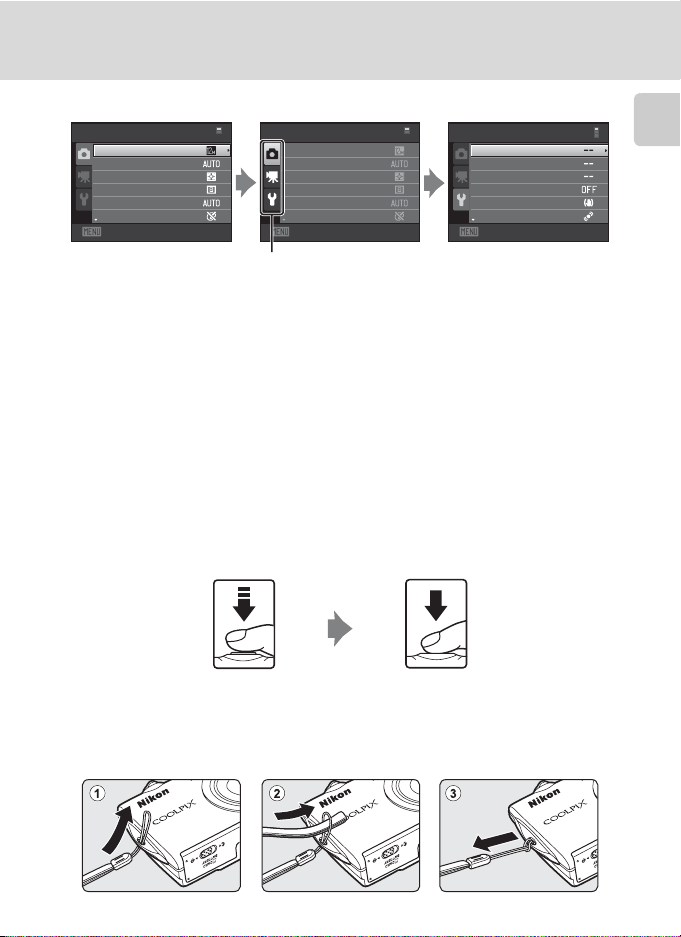
Основные функции органов управления
Переключение между вкладками
Меню съемки
Режим изображения
Баланс белого
Замер экспозиции
Непрерывный
Чувств ительность
Параметры цвета
Выход
Нажмите кнопку
мультиселектора J,
чтобы выделить вкладку
Меню съемки
Режим изображения
Баланс белого
Замер экспозиции
Непрерывный
Чувств ительность
Параметры цвета
Выход
Нажмите кнопку
мультиселектора H или I,
чтобы выбрать вкладку, а затем
нажмите кнопку k или
K
Настройка
Экран приветств ия
Дата
Настройка монитора
Впечатывание даты
Подавл. в ибраций
Обнаруж. движения
Выход
Отобразится выбранное
меню
Спусковая кнопка затвора
Фотокамера оснащена двухпозиционной спусковой кнопкой затвора. Для
фокусировки и установки экспозиции нажмите спусковую кнопку затвора
наполовину до появления небольшого сопротивления. При нажатии спусковой
кнопки затвора наполовину устанавливаются фокусировка и экспозиция (значение
выдержки и диафрагмы). Фокус и экспозиция остаются заблокированными, пока
спусковая кнопка затвора удерживается нажатой наполовину.
Удерживайте спусковую кнопку затвора в этом положении, а затем сделайте
снимок, нажав спусковую кнопку затвора до конца. Не нажимайте спусковую
кнопку затвора с усилием. Это может вызвать дрожание фотокамеры и стать
причиной смазывания изображений.
Введение
Нажмите наполовину для
фокусировки и установки экспозиции
Нажмите до конца,
чтобы сделать снимок
Прикрепление ремня фотокамеры
11
Page 24
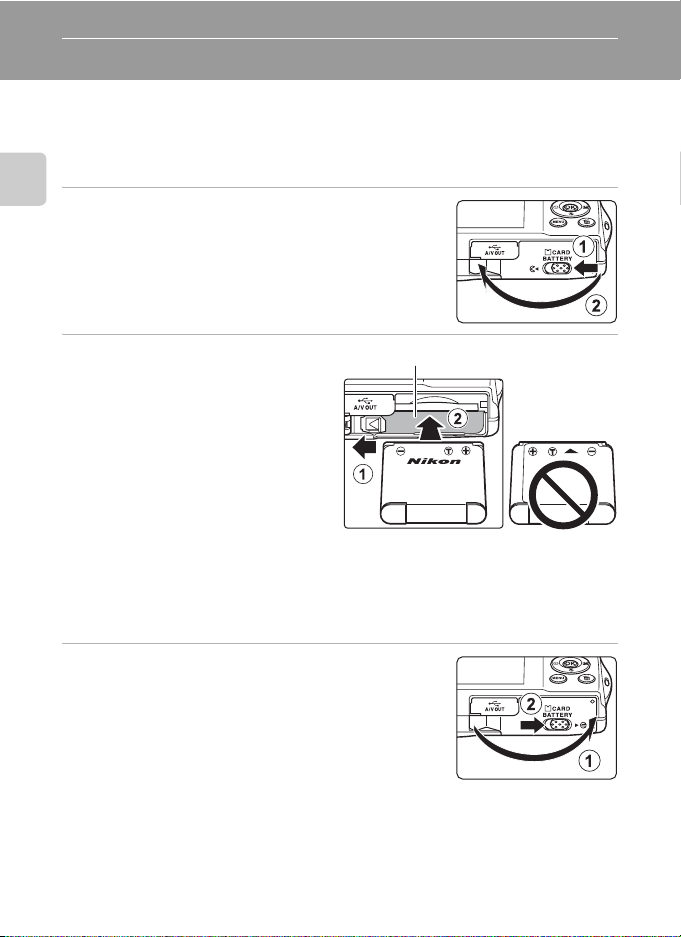
Первые шаги
Установка батареи
Вставьте литий-ионную аккумуляторную батарею EN-EL10 (входит в комплект
поставки) в фотокамеру.
• Заряжайте батарею перед первым использованием или при ее разрядке
(A 14).
1 Откройте крышку батарейного отсека/
Первые шаги
гнезда для карты памяти.
2 Вставьте батарею, входящую
Батарейный отсек
в комплект поставки.
Краем батареи передвиньте
оранжевую защелку батареи в
направлении, указанном стрелкой
(1), и вставьте батарею до конца
(2).
Батарея будет вставлена полностью,
когда защелка батареи встанет на
место.
B Установка батареи
Неправильное положение батареи при установке может привести к
повреждению фотокамеры. Убедитесь, что батарея находится в правильном
положении.
3 Закройте крышку батарейного отсека/
гнезда для карты памяти.
Когда крышка батарейного отсека/гнезда для карты
памяти открыта, фотокамеру включить невозможно.
Кроме того, батарею, установленную в фотокамеру,
заряжать невозможно.
12
Page 25
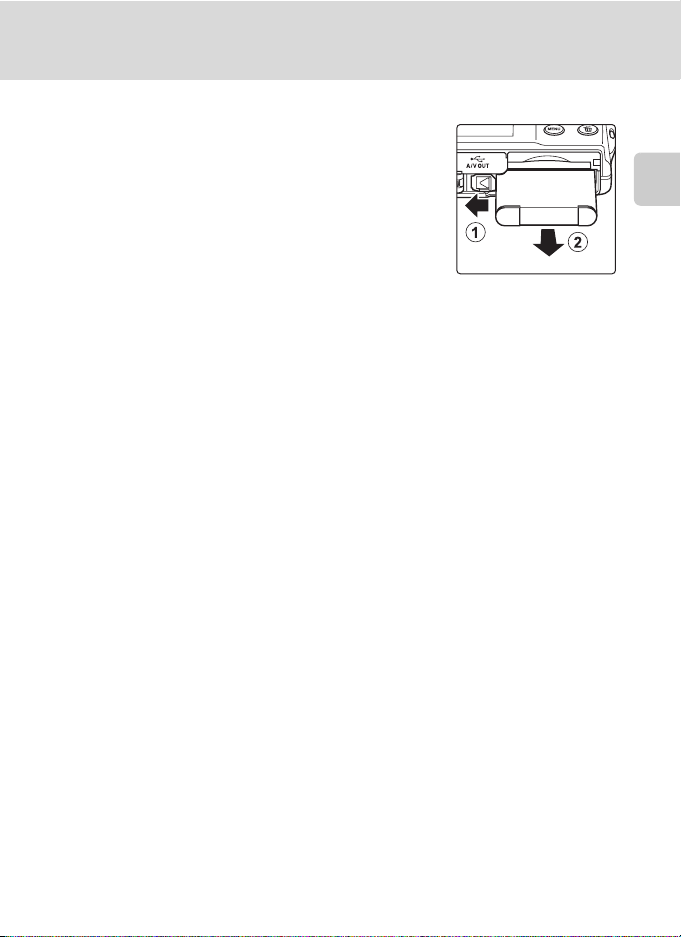
Установка батареи
•
•
Извлечение батареи
Выключите фотокамеру (A 17). Перед открытием
крышки батарейного отсека/гнезда для карты
памяти убедитесь, что индикатор включения
питания и монитор не горят.
Чтобы извлечь батарею, откройте крышку
батарейного отсека/гнезда для карты памяти и
сдвиньте оранжевую защелку батареи в
направлении, указанном стрелкой (1). После этого
батарею можно извлечь вручную (2).
• Помните, что батарея и карта памяти во время работы могут нагреться, и
при их извлечении соблюдайте осторожность.
Первые шаги
B Примечания о батареи
Прочтите и примите к сведению предупреждения о батарее на страницах iii и в разделе
«Батарея» (A 143) перед использованием изделия.
Если батарея не будет использоваться в течение длительного времени, заряжайте ее по
крайней мере один раз в шесть месяцев, а убирая батарею на хранение, полностью
разряжайте ее.
13
Page 26
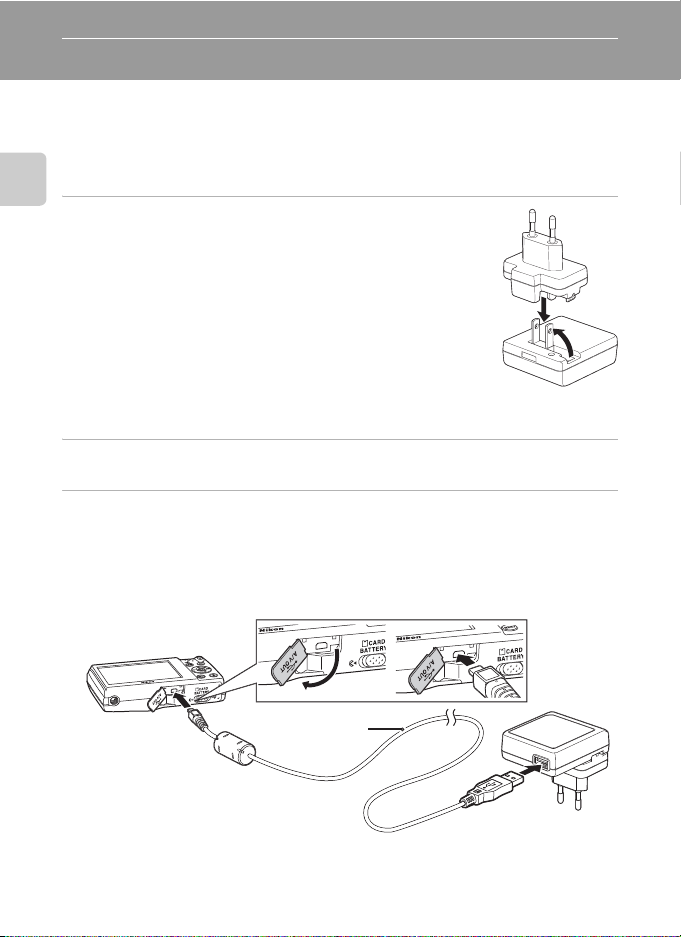
Зарядка батареи
Чтобы зарядить входящую в комплект поставки литий-ионную
аккумуляторную батарею EN-EL10, установленную в фотокамеру, подключите
входящее в комплект поставки сетевое зарядное устройство EH-68P к
фотокамере с помощью USB-кабеля UC-E6 (входит в комплект поставки) и
включите сетевое зарядное устройство в розетку.
Первые шаги
1 Подготовьте сетевое зарядное устройство EH-
68P.
Если в комплект поставки входит штекер сетевого блока
питания переменного тока*, присоедините его к сетевому
зарядному устройству. С усилием вставьте штекер сетевого
блока питания переменного тока, чтобы надежно закрепить
его на месте. После того, как штекер сетевого блока питания
переменного тока подсоединен, при попытке его
отсоединения с усилием можно повредить изделие.
* Форма штекера сетевого блока питания переменного тока
зависит от страны или региона, в котором приобретается
фотокамера.
2 Вставьте батарею (A 12).
Не включайте фотокамеру.
3 С помощью USB-кабеля, входящего в комплект поставки,
подсоедините сетевое зарядное устройство к фотокамере.
Убедитесь в правильной ориентации разъемов. При подсоединении или
отсоединении разъемов USB-кабеля не держите разъемы под углом и не
прилагайте усилий.
Закройте крышку батарейного отсека/гнезда для карты памяти.
14
USB-кабель
Page 27
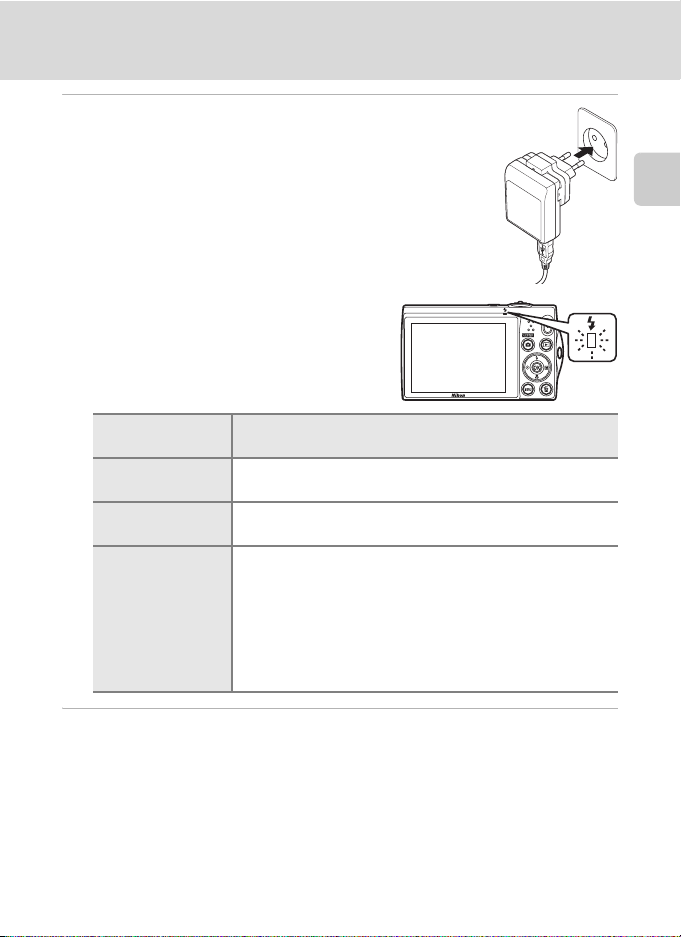
4 Включите сетевое зарядное устройство в
розетку.
Индикатор зарядки будет медленно мигать зеленым
цветом, указывая на то, что батарея заряжается.
Полностью разряженная батарея заряжается около
трех часов.
В следующей таблице описаны состояния
индикатора зарядки, когда фотокамера
подсоединена к розетке.
Зарядка батареи
Первые шаги
Индикатор
зарядки
Медленно мигает
(зеленым)
Выкл.
Мерцает (зеленым)
Батарея заряжается.
Батарея не заряжается. После завершения зарядки
индикатор питания перестанет мигать зеленым и погаснет.
• Температура окружающей среды не подходит для
зарядки. Заряжайте батарею в помещении при
температуре окружающей среды от 5 °C до 35 °C.
• Неправильно подключен USB-кабель или сетевое
зарядное устройство, или же неисправна батарея.
Отсоедините USB-кабель или сетевое зарядное
устройство и подсоедините повторно, или же замените
батарею.
Описание
5 Отсоедините сетевое зарядное устройство от розетки, а затем
отсоедините USB-кабель.
15
Page 28
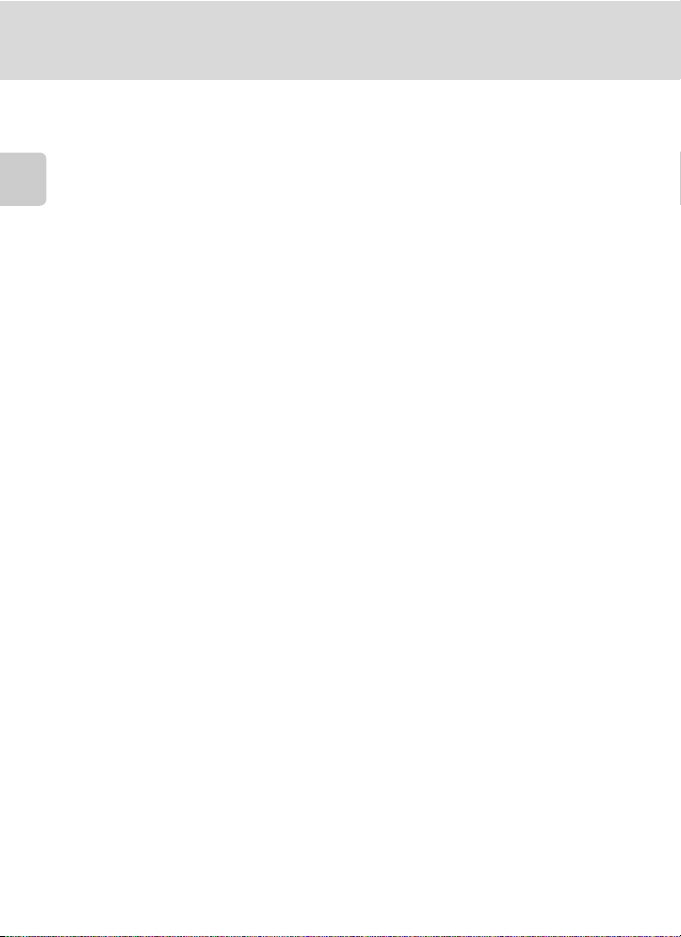
Зарядка батареи
B Сетевое зарядное устройство. Примечания
• Сетевое зарядное устройство EH-68P предназначено только для использования с
совместимыми устройствами. Не используйте его с фотокамерами других моделей или
марок.
• Прочтите и примите к сведению предупреждения о сетевом зарядном устройстве на
странице iii и в разделе «Батарея» (A 143) перед использованием изделия.
Первые шаги
• Сетевое зарядное устройство EH-68P совместимо с электрической сетью переменного тока
100-240 В, 50/60 Гц. Для использования сетевого зарядного устройства за границей при
необходимости установите штекер сетевого блока питания переменного тока (имеется в
продаже). Для получения дополнительной информации о вилках-переходниках обратитесь в
бюро путешествий.
• Сетевое зарядное устройство EH-68P предназначено для зарядки батареи, установленной в
фотокамеру. При подсоединенном сетевом зарядном устройстве не удастся включить
фотокамеру.
• Ни при каких обстоятельствах не используйте сетевой блок питания другой модели или
другого производителя, кроме сетевого зарядного устройства EH-68P или сетевого блока
питания USB. Несоблюдение этой меры предосторожности может привести к перегреву или
повреждению фотокамеры.
C Источник питания переменного тока
• Если используется сетевой блок питания EH-62D (приобретается дополнительно; A 145),
питание на фотокамеру подается от розетки, и с помощью фотокамеры можно выполнять
съемку и просматривать изображения.
• Ни при каких обстоятельствах не используйте сетевой блок питания другой модели или
другого производителя, кроме сетевого блока питания EH-62D. Несоблюдение этой меры
предосторожности может привести к перегреву или повреждению фотокамеры.
D Зарядка батареи с помощью компьютера или зарядного устройства
• При подсоединении фотокамеры COOLPIX S5100 к компьютеру также выполняется зарядка
литий-ионной аккумуляторной батареи EN-EL10 (A 108, 136).
• Батарею EN-EL10 можно заряжать без помощи фотокамеры, используя зарядное устройство
MH-63 (приобретается дополнительно; A 145).
16
Page 29
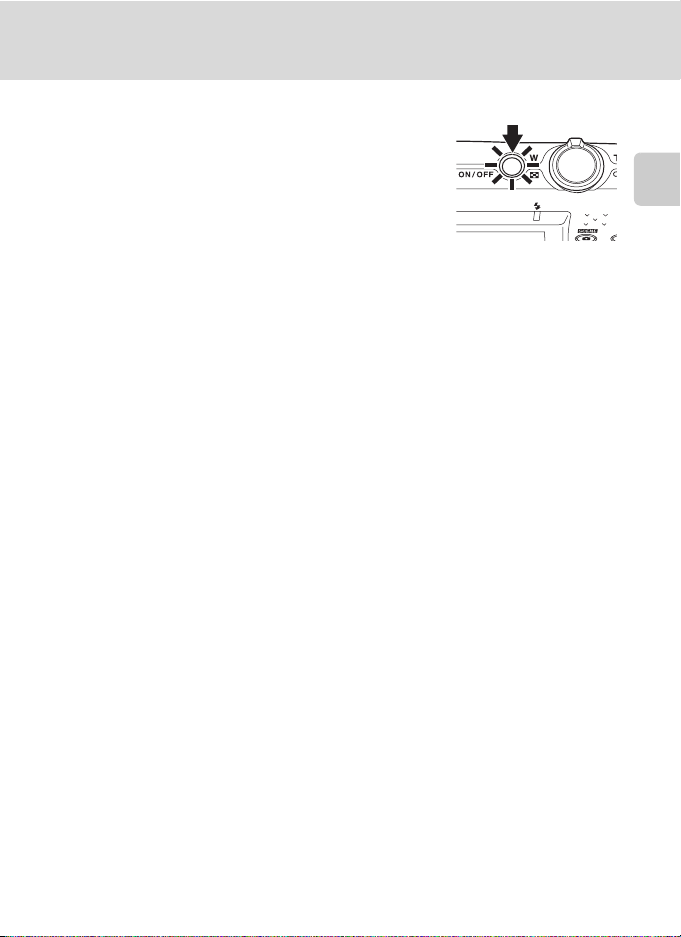
Зарядка батареи
Включение и выключение фотокамеры
Для включения фотокамеры нажмите выключатель
питания. Загорится индикатор включения питания
(зеленый), а затем включится монитор (при
включении монитора индикатор включения питания
выключится). Для выключения фотокамеры нажмите
выключатель питания еще раз. При выключении
фотокамеры индикатор включения питания и
монитор выключаются.
• Выключенная фотокамера при нажатии и удержании нажатой кнопки c
включается в режиме просмотра (A 28).
Первые шаги
C Функция экономии энергии (автовыключение)
Если в течение определенного времени не выполняется никаких действий, монитор
выключится, фотокамера перейдет в режим ожидания, а индикатор включения питания будет
мигать. При бездействии в течение следующих трех минут фотокамера автоматически
выключается.
Если индикатор включения питания мигает, то при нажатии любой из следующих кнопок
монитор вновь включится.
➝ Выключатель питания, спусковая кнопка затвора, кнопка A, кнопка c или кнопка
видеосъемки b
• В режиме съемки или просмотра фотокамера переходит в режим ожидания примерно через
1 минуту (настройка по умолчанию).
• Время, после которого фотокамера переходит в режим ожидания, можно изменить с
помощью функции Авто выкл. (A 133) в меню настройки (A 120).
17
Page 30
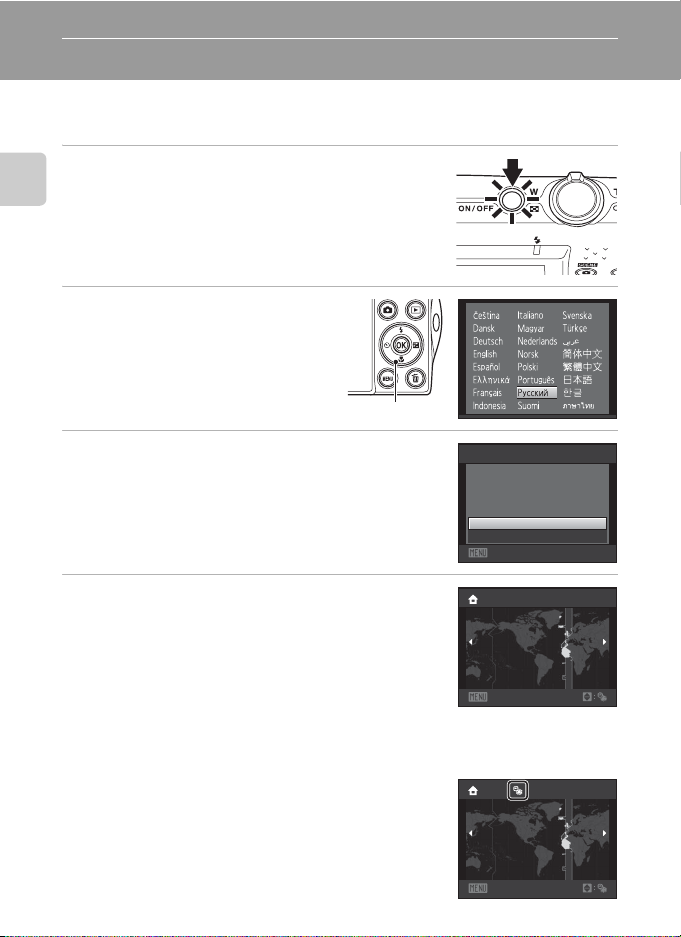
Задание языка, даты и времени
При первом включении фотокамеры отображается диалоговое окно выбора
языка и диалоговое окно установки даты и времени часов фотокамеры.
1 Для включения фотокамеры нажмите
выключатель питания.
Первые шаги
Загорится индикатор включения питания (зеленый), а
затем включится монитор (при включении монитора
индикатор включения питания выключится).
2 Нажмите кнопку
мультиселектора H, I, J или
K, чтобы выбрать нужный
язык, а затем нажмите кнопку
k.
Мультиселектор
3 Нажмите H или I, чтобы выбрать Да, а
затем нажмите кнопку k.
Чтобы отменить установку даты и времени, нажмите H
или I для выбора Нет.
4 Нажмите кнопку мультиселектора J или K,
чтобы выбрать домашний часовой пояс
(A 125), а затем нажмите кнопку k.
D Летнее время
Если действует летнее время, нажмите H, чтобы включить
функцию летнего времени при установке региона на шаге 4.
Если функция летнего времени включена, в верхней части
монитора отображается значок W. Нажмите кнопку I, чтобы
отключить функцию режима летнего времени.
18
Дата
Выставить дату и в ремя?
Да
Нет
Отмена
London
Casablanca
Назад
London
Casablanca
Назад
Page 31

Задание языка, даты и времени
5 Изменение даты и времени.
Выбор элемента: нажмите K или J (переключение
между Д, М, Г, часом, минутой, ДМГ (порядок
отображения дня, месяца и года)).
Изменение выделенного элемента: нажмите H или I.
День, месяц и год можно отобразить в порядке ДМГ,
ГМД и МДГ.
6 В заключении выберите ДМГ (порядок
отображения дня, месяца и года) и нажмите
кнопку k или K.
Включаются часы. Выдвинется объектив, и
отображается экран, предназначенный для
фотосъемки.
Дата
ДМГ
Дата
ДГ
201001
01 01
0000
Редакт.
М
2010
1115
1015
Редакт.
Первые шаги
C Впечатывание даты и изменение даты и времени
• Чтобы впечатывать дату на изображениях при фотосъемке, включите функцию впечатывания
даты в пункте Впечатывание даты (A 128) меню настройки (A 120) после установки
даты и времени.
• Чтобы изменить настройку внутреннего времени фотокамеры, выберите Дата в пункте Дата
(A 123) меню настройки (A 120) и выполните указания, начиная с шага 5.
• Чтобы изменить настройки часового пояса и летнего времени, выберите Часовой пояс в
пункте Дата (A 123) меню настройки.
19
Page 32

Установка карт памяти
Файлы изображений, звуковые файлы и файлы видеороликов сохраняются во
внутренней памяти фотокамеры (приблизительно 32 МБ) или на картах памяти
Secure Digital (SD) (имеются в продаже; A 145).
Если в фотокамере установлена карта памяти, данные
автоматически сохраняются на карте памяти, и эти сохраненные
данные можно воспроизводить, удалять или передавать на
Первые шаги
компьютер. Чтобы сохранять данные во внутренней памяти или же
воспроизводить, удалять или передавать данные, сохраненные во
внутренней памяти, извлеките из фотокамеры кару памяти.
1 Убедитесь, что индикатор включения
питания не горит, а монитор выключен.
Откройте крышку батарейного отсека/
гнезда для карты памяти.
Прежде чем открывать крышку, обязательно
выключите фотокамеру.
2 Вставьте карту памяти.
Вставьте карту памяти до полной
фиксации.
Гнездо карты памяти
B Установка карт памяти
Попытка вставить карту памяти
не той стороной может привести к
повреждению фотокамеры или
карты. Убедитесь, что карта памяти
находится в правильном положении.
3 Закройте крышку батарейного отсека/гнезда для карты памяти.
Извлечение карт памяти
Выключите фотокамеру. Прежде чем открывать
крышку батарейного отсека/гнезда для карты
памяти, убедитесь, что индикатор включения
питания и монитор не горят.
Надавите на карту (1), чтобы частично извлечь ее, а
затем извлеките карту рукой, стараясь при этом не
держать карту под углом (2).
• Помните, что батарея и карта памяти во время работы могут нагреться, и
при их извлечении соблюдайте осторожность.
20
Page 33

Установка карт памяти
B Форматирование карт памяти
Если при включении фотокамеры отображается сообщение,
приведенное справа, карту памяти необходимо
отформатировать до начала использования (A 134). Обратите
внимание, что форматирование приводит к
необратимому удалению всех изображений и других
данных с карты памяти. Перед форматированием не
забудьте скопировать с карты памяти все изображения,
которые следует сохранить.
При форматировании карты памяти выберите Да с помощью мультиселектора и нажмите
кнопку k. Появится диалоговое окно подтверждения. Чтобы начать форматирование,
выберите Форматирование и нажмите кнопку k.
• Не выключайте фотокамеру и не открывайте крышку батарейного отсека/гнезда карты
памяти до завершения форматирования.
• Обязательно форматируйте в фотокамере карты памяти, которые ранее использовались в
других устройствах, при их первой установке в COOLPIX S5100 (A 134).
Карточка не
отформатирована.
Отформатировать?
Да
Нет
B Переключатель защиты от записи
Если переключатель карты памяти находится в положении
«блокировка» (lock), данные невозможно записать на карту
памяти или удалить с нее. Если переключатель находится в
положении «блокировка» (lock), разблокируйте его,
переместив в положение «запись» (write), чтобы сохранять
или удалить снимки или от форматировать карту памяти.
Переключатель защиты от записи
B Карточки памяти
• Используйте только карту памяти типа Secure Digital.
• Во время форматирования, записи или удаления данных с карты памяти и передачи данных
на компьютер недопустимы перечисленные ниже действия. Несоблюдение этих мер
предосторожности может привести к потере данных и повредить фотокамеру или карту
памяти.
- Извлечение батареи или карты памяти
-Выключение фотокамеры
- Отключение сетевого блока питания
• Не форматируйте карту памяти с помощью компьютера.
• Не разбирайте и не пытайтесь модифицировать карты памяти.
• Не роняйте и не сгибайте карты памяти, оберегайте их от воды и сильных ударов.
• Не прикасайтесь к металлическим контактам пальцами и металлическими предметами.
• Не наклеивайте на карту памяти ярлыки и наклейки.
• Не оставляйте карты памяти под прямыми солн ечными лучами, в закрытой автомашине и при
повышенной температуре.
• Предохраняйте карты памяти от воздействия высокой влажности, пыли и агрессивных газов.
Первые шаги
21
Page 34

Съемка и просмотр снимков: режим A (Авто)
9
Шаг 1. Включение фотокамеры и выбор режима A (Авто)
В данном разделе описывается съемка в режиме A (авто) — автоматическом
режиме, позволяющем просто «наводить камеру и снимать» и
рекомендованном тем, кто пользуется цифровой фотокамерой впервые.
1 Для включения фотокамеры нажмите
выключатель питания.
Выдвигается объектив, и включается монитор.
Съемка и просмотр снимков: режим A (Авто)
После отображения A перейдите к шагу 4.
2 Нажмите кнопку A.
3 Нажмите кнопки
мультиселектора H или I,
чтобы выбрать A Авто
режим, а затем нажмите
кнопку k.
4 Проверьте индикатор уровня заряда
батареи и число оставшихся кадров.
Индикатор уровня заряда батареи
Монитор Описание
(ИНДИКАТОР
ОТСУТСТВУЕТ)
B
N
Батарея
разряжена.
Число оставшихся кадров
Отображается число снимков, которое можно сделать.
22
Батарея полностью заряжена.
Низкий уровень заряда батареи.
Позаботьтесь о ее зарядке или замене.
Не удается выполнить съемку.
Перезарядите батарею или
вставьте полностью
заряженную запасную батарею.
Ав то режим
Мультиселектор
Индикатор уровня заряда батареи
9
Число оставшихся
кадров
Page 35

Шаг 1. Включение фотокамеры и выбор режима A (Авто)
9
Индикаторы, отображающиеся в режиме A (Aвто)
Значок обнаружения движения
Снижается влияние на
снимки движения объекта
и дрожания фотокамеры.
Режим съемки
В режиме A (авто)
отображается
символ A.
Индикатор внутренней памяти
Указывает на то, что изображения будут
сохраняться во внутренней памяти
фотокамеры (емкость приблизительно 32 МБ).
Если в фотокамере установлена карта памяти,
значок C не будет отображаться, и изображения
будут сохраняться на карте памяти.
Значок подавления вибраций
Подавление вибраций
можно применять для
смягчения последствий
дрожания фотокамеры.
Параметры видео
Отобразится параметр
видео для видеосъемки
9
(A 101, 104).
Режим изображения
Отображается комбинация
размера и качества (сжатия)
изображения. По умолчанию
выбрано значение L 4000 ×
3000.
• Информация на индикаторах и снимках во время съемки и просмотра
отображается только несколько секунд (A 126).
• Если монитор выключен в режиме ожидания для экономии энергии
(индикатор включения питания мигает) (A 133), нажмите следующие
кнопки, чтобы включить его.
➝ Выключатель питания, спусковая кнопка затвора, кнопка A или кнопка
b (видеосъемка)
D Функции, доступные в режиме A (авто)
• Можно настроить режим вспышки (A 30) и применить автоспуск (A 32), режим
макросъемки (A 33), а также коррекцию экспозиции (A 34).
• Нажатие кнопки d, чтобы выбрать настройки для всех пунктов меню съемки (A 36)
согласно условиям съемки. Нужное сочетание качества (сжатия) и размера изображения
можно установить с помощью функции Режим изображения в меню съемки.
Съемка и просмотр снимков: режим A (Авто)
D Подавление вибраций и обнаружение движения
• Для получения дополнительной информации смотрите раздел Подавл. вибраций (A 129)
или Обнаруж. движения (A 130) в меню настройки (A 120).
• При использовании штатива для обеспечения устойчивости фотокамеры во время съемки
установите для параметра Подавл. вибраций значение Выкл..
23
Page 36

Шаг 2. Компоновка кадра
9
1 Подготовьте фотокамеру к съемке.
Крепко держите фотокамеру двумя руками.
Не допускайте, чтобы пальцы, волосы или другие
предметы закрывали объектив, вспышку,
вспомогательную подсветку АФ и микрофон.
Съемка и просмотр снимков: режим A (Авто)
При съемке в портретной («вертикальной»)
ориентации поверните фотокамеру таким образом,
чтобы вспышка находилась над объективом.
2 Скомпонуйте кадр.
Скомпонуйте снимок таким образом, чтобы объект
находился в центре или около центра кадра.
9
24
Page 37

Шаг 2. Компоновка кадра
Использование зума
Используйте кнопку зуммирования для включения
оптического зума. Поверните кнопку зуммирования
в положение g, чтобы приблизить объект съемки
для увеличения площади, занимаемой им в кадре,
или в положение f, чтобы отдалить объект съемки
и увеличить область, видимую в кадре.
• При включении фотокамеры зум устанавливается
в максимально широкоугольном положении.
• При вращении кнопки зуммирования индикатор
зума отображается в верхней части монитора.
Цифровой зум
Когда фотокамера находится в максимальном положении оптического зума, поворот и
удерживание кнопки зуммирования в положении
g
приведет к включению цифрового зума.
Цифровой зум позволяет увеличить объект съемки приблизительно до 2 раз
сверх максимального увеличения оптического зума.
Уменьшение
Опти-
чес-кий
Увеличение
Ци-фро-
вой
Съемка и просмотр снимков: режим A (Авто)
Максимальный оптический зум
Включен цифровой зум
• При включении цифрового зума зона фокусировки не отображается, и
фотокамера фокусируется в центре кадра.
C Цифровой зум и интерполяция
В отличие от оптического зума, для увеличения снимков цифровой зум использует цифровую
обработку изображения, называемую интерполяцией. Этот процесс обусловливает небольшую потерю
качества изображений в зависимости от режима изображения (
Интерполяция применяется при фотосъемке, когда положение зума выходит за пределы отметки V.
Если увеличение превышает отметку V, задействуется интерполяция и индикатор зума
становится желтым, что обозначает применение интерполяции.
Положение V перемещается вправо при уменьшении размера изображения, что позволяет
определить положения увеличения, при которых возможна съемка без использования
интерполяции с текущими настройками размера изображения, при которых возможна съемка
без использования интерполяции с текущими настройками размера изображения.
Малый размер снимка
• Цифровой зум можно отключить в настройках функции Цифровой зум (A 131) в меню
настройки (A 120).
A
37) и увеличения цифрового зума.
25
Page 38

Шаг 3. Фокусировка и съемка
9
F 2.7
1 /2 5 0
1 Нажмите спусковую кнопку
затвора наполовину.
При нажатии спусковой кнопки затвора
наполовину (A 11) фотокамера
устанавливает фокусировку и экспозицию
(значение выдержки и диафрагмы). Фокус
и экспозиция остаются
заблокированными, пока спусковая
Съемка и просмотр снимков: режим A (Авто)
кнопка затвора удерживается нажатой
наполовину.
Фотокамера снабжена девятью зонами
фокусировки и автоматически выбирает
зону фокусировки, в которой находится
объект, ближайший к фотокамере. Когда
объект находится в фокусе, зоны
фокусировки, находящиеся в фокусе (до
девяти зон), светятся зеленым.
При включении цифрового зума зона
фокусировки не отображается, и
фотокамера фокусируется в центре кадра.
После блокировки фокусировки
индикатор фокусировки (A 6) становится
зеленым.
Пока спусковая кнопка затвора остается нажатой наполовину, зона фокусировки
или индикатор фокусировки могут мигать красным цветом. Это означает, что
фокусировка в фотокамере не работает. Измените компоновку кадра и повторно
нажмите спусковую кнопку затвора наполовину.
Выдержка
1/250
9
F 2.7
Диафрагма
2 Плавно нажмите спусковую кнопку затвора
до конца.
Сработает затвор, и изображение будет сохранено на
карте памяти или во внутренней памяти.
26
Page 39

Шаг 3. Фокусировка и съемка
B Во время сохранения
Во время сохранения изображений значение числа оставшихся кадров мигает. Не
открывайте крышку батарейного отсека/гнезда для карты памяти во время
сохранения изображений. Выключение питания или извлечение карты памяти в этом случае
может привести к потере данных и повреждению фотокамеры или карты памяти.
B Автофокус
В следующих ситуациях возможна некорректная работа системы автофокусировки. В
следующих редких случаях, несмотря на то что зона фокусировки и индикатор фокусировки
светятся зеленым цветом, объект может оказаться не в фокусе.
• Объект съемки очень темный.
• Объекты в снимаемом сюжете резко контрастируют друг с другом (например, солнце позади
объекта съемки заставляет детали объекта казаться очень темными).
• Объект съемки не контрастирует с фоном (например, при съемке человека в белой рубашке
на фоне белой стены).
• На разных расстояниях от фотокамеры расположено несколько объектов (например, прутья
клетки с объектом съемки).
• Объекты с повторяющимся рисунком (жалюзи, здания с несколькими рядами окон
одинаковой формы и т.д.).
• Объект быстро движется.
В вышеописанных ситуациях попробуйте несколько раз повторить фокусировку, нажимая
спусковую кнопку затвора наполовину, или сфокусируйтесь на другом объекте, находящемся
на таком же расстоянии от фотокамеры, что и фактический объект съемки, а затем
воспользуйтесь блокировкой фокуса (A 46).
B Если объект расположен близко к фотокамере
Если фотокамера не может сфокусироваться, попробуйте снимать в режиме макросъемки
(A 33) или в сюжетном режиме Макро (A 58).
C Вспомогательная подсветка АФ и вспышка
Если объект плохо освещен, при нажатии спусковой кнопки затвора наполовину может
включиться вспомогательная подсветка АФ (A 131), а при нажатии спусковой кнопки затвора
до конца может сработать вспышка (A 30).
Съемка и просмотр снимков: режим A (Авто)
27
Page 40

Шаг 4. Просмотр и удаление изображений
4 / 4
1 5/ 1 1/ 2 0 10 15 : 30
0 00 4 .J P G
Просмотр изображений (режим просмотра)
Нажмите кнопку c (просмотр).
Последнее изображение будет отображено в
режиме полнокадрового просмотра.
Кнопка A (авто)
Кнопка b (видеосъемка)
Нажмите кнопку мультиселектора H или J,
чтобы просмотреть предыдущее изображение.
Нажмите I или K, чтобы просмотреть
следующее изображение.
Съемка и просмотр снимков: режим A (Авто)
Чтобы вернуться в режим съемки, нажмите
кнопку A или спусковую кнопку затвора. При
нажатии кнопки b (видеосъемка) фотокамера
Мультиселектор
также возвращается в режим съемки.
При просмотре изображений, сохраненных во внутренней
памяти фотокамеры, отображается значок C. Если в
фотокамере установлена карта памяти, значок C не
15/11/2010 15:30
0004.JPG
отображается, и выполняется просмотр изображений,
сохраненных на карте памяти.
Индикатор внутренней памяти
C
Если монитор отключен для экономии энергии
Если индикатор включения питания мигает, нажмите кнопку c, чтобы вновь включить монитор (A133).
C Функции, доступные в режиме просмотра
Дополнительные сведения см. в разделе «Дополнительные сведения о просмотре» (A 70) ил и
«Редактирование изображений» (A 94).
C Отображение съемочной информации
Нажмите кнопку k в режиме полнокадрового просмотра,
чтобы отобразить гистограмму и съемочную информацию
(A 71). Повторно нажмите кнопку k, чтобы вернуться в режим
полнокадрового просмотра.
C
Нажатие кнопки c для включения фотокамеры
Когда фотокамера выключена, при нажатии и удержании в нажатом состоянии кнопки c
фотокамера включается в режиме просмотра. Объектив не выдвинется.
C Просмотр изображений
Изображения, снятые с применением системы распознавания лиц (A47), в режиме полнокадрового
просмотра будут поворачиваться и отображаться автоматически в соответствии с ориентацией распознанных
лиц, (за исключением изображений, снятых с использованием
28
Непрерывный, BSS
и
Мультикадр 16 (A
Кнопка c
(просмотр)
4/ 4
100NIKON
0004.JPG
ISO 1 00
4/ 4
F 2.71/250
+1.0
42)).
Page 41

Шаг 4. Просмотр и удаление изображений
Удаление ненужных изображений
1 Чтобы удалить изображение,
отображаемое в данный момент на
мониторе, нажмите кнопку l.
Для выхода без удаления изображения нажмите кнопку d.
2
Нажмите кнопку мультиселектора H или I,
чтобы выбрать нужный способ удаления, а
k
затем нажмите кнопку
Текущий снимок: удаляется только текущее
изображение или звуковая заметка (A 92).
Удалить выбр. снимки: можно выбрать и удалить
несколько изображений.
➝ «Работа с экраном Удалить выбр. снимки»
Все снимки: все снимки удалены.
.
3 Нажмите H или I, чтобы выбрать Да, а
затем нажмите кнопку k.
Восстановить удаленные изображения невозможно.
Для отмены нажмите H или I, чтобы выбрать Нет, а
затем нажмите кнопку k.
Работа с экраном Удалить выбр. снимки
1
Нажмите кнопку мультиселектора J или K,
чтобы выбрать изображение для удаления, а
H
затем нажмите
Чтобы отменить выбор, нажмите I для удаления значка y.
Поверните кнопку зуммиро вания (A4) в направлении g (i), чтобы
вернуться в режим полнокадрового просмотра, или в направлении
f (h
) для отображения уменьшенных изображений.
для отображения y.
Уда лить
Текущий снимок
Уда лить выбр. снимки
Все снимки
Удалить 1 снимок?
Да
Нет
Уда лить выбр. снимки
Назад
Съемка и просмотр снимков: режим A (Авто)
ON/OFF
2 Добавьте значок y ко всем требуемым изображениям, а затем
нажмите кнопку k для подтверждения выбора.
Будет отражено окно подтверждения. Следуйте инструкциям, отображаемым на мониторе.
B Примечания по удалению
•
Восстановить удаленные изображения невозможно. Перед удалением важные изображения можно передать на компьютер.
• Защищенные изображения удалить нельзя (A 88).
C Удаление последнего изображения, сделанного в режиме съемки
Чтобы удалить последнее изображение, нажмите кнопку l в режиме съемки.
29
Page 42

Использование вспышки
Режим вспышки можно установить в соответствии с условиями съемки.
Если для параметра
•
Чувствительность
выбрано значение
Авто
, расстояние съемки
со вспышкой составляет 0,5-6,0 м в максимально широкоугольном положении
объектива и 0,7-2,5 м в максимально телескопическом положении объектива.
U Авто
При недостаточном освещении вспышка срабатывает автоматически.
V Автоматический режим с подавлением эффекта «красных глаз»
Съемка и просмотр снимков: режим A (Авто)
Подавление эффекта «красных глаз» при съемке портретов (A 31).
W Выкл.
Вспышка не срабатывает даже при недостаточном освещении.
X Заполняющая вспышка
Вспышка срабатывает при съемке каждого кадра. Используется для
«заполнения» (освещения) теней и подсветки объектов, освещенных сзади.
Y Медленная синхронизация
U (авто) сочетается с длинной выдержкой.
Предназначен для съемки в вечернее и ночное время портретов с фоном.
Можно использовать, например, в вечернее время или при слабом освещении:
вспышка освещает основной объект, а большая выдержка позволяет снять фон.
Настройка режима вспышки
1 Нажмите кнопку мультиселектора m
(режим вспышки).
Откроется меню режима вспышки.
2 Нажмите кнопку мультиселектора H или
I, чтобы выбрать нужный режим, а затем
нажмите кнопку k.
Отобразится значок выбранного режима вспышки.
Если выбран режим U (авто), значок D отображается
только в течение нескольких секунд независимо от настроек
параметра
Если значение не будет выбрано в течение нескольких
секунд нажатием кнопки k, выбранная настройка
будет отменена.
30
Информация о фото (A
126).
Режим вспышки
Page 43

Использование вспышки
B
Съемка при недостаточном освещении или при отключенной вспышке (W)
• Для обеспечения устойчивости фотокамеры во время съемки рекомендуется использовать
штатив. При использовании штатива для обеспечения устойчивости фотокамеры установите
для параметра Подавл. вибраций (A 129) значение Выкл. в меню настройки (A 120).
На экране съемки может отображаться значок E. Если отображается E, чувствительность ISO автоматически увеличивается.
•
•
Функцию понижения шума можно использовать для некоторых условий съемки, например при
недостаточном освещении. Для сохранения изображений, при создании которых
использовалась функция понижения шума, может потребоваться больше времени, чем обычно.
B Вспышка. Примечание
При съемке со вспышкой отражения от частиц пыли в воздухе могут появиться на изображении в
виде белых пятен. Чтобы смягчить эти отражения, выберите для вспышки режим
W
(выкл.).
C Индикатор вспышки
Индикатор вспышки указывает на состояние вспышки,
когда спусковая кнопка затвора нажата наполовину.
• Горит: вспышка сработает в момент съемки.
• Мигает: вспышка заряжается. Подождите несколько
секунд и попробуйте еще раз.
• Не горит: в момент съемки вспышка не сработает.
Если батарея разряжена, дисплей монитора
выключится и останется в этом состоянии до полной зарядки вспышки.
C Настройка режима вспышки
Настройки режима вспышки по умолчанию зависит от режима съемки (A 35).
• A (авто): U (авто)
• Сюжетный режим: зависит от выбранного сюжетного режима (A 54–61)
• F (интеллектуальный портрет): U (авто), когда значение Выкл. выбрано для параметра
Отслеж. моргания; устанавливается фиксированное значение W (Выкл.), когда значение
Вкл. выбрано для параметра Отслеж. моргания (A 66)
• s (ведение объекта): W (выкл.)
Вспышку нельзя использовать одновременно с некоторыми функциями. Для получения
дополнительной информации смотрите раздел «Параметры фотокамеры, которые нельзя
использовать одновременно» (A 49).
Настройки режима вспышки, выполненные в режиме A (авто), сохраняются в памяти фотокамеры
даже после ее выключения и применяются при последующем выборе режима
A
(авто).
C Подавление эффекта «красных глаз»
В этой фотокамере используется улучшенное подавление эффекта «красных глаз» («встроенная
функция подавления эффекта «красных глаз»»). Перед тем, как срабатывает основная вспышка,
производится несколько предварительных вспышек с низкой интенсивностью, благодаря чему
уменьшается эффект «красных глаз». Кроме того, если при сохранении изображения в какойлибо его области будет обнаружен эффект «красных глаз», перед сохранением эта область
будет обработана для подавления эффекта.
Обратите внимание на следующие аспекты при съемке.
• Поскольку срабатывают предварительные вспышки, между нажатием спусковой кнопки
затвора и срабатыванием затвора возникает небольшое запаздывание.
• Для сохранения изображений может потребоваться больше времени, чем обычно.
Функция подавления эффекта «красных глаз» не всегда позволяет добиться нужного результата.
•
•
В очень редких случаях области, где эффект «красных глаз» отсутствует, могут обрабатываться для
подавления эффекта «красных глаз»; в этом случае выберите другой режим вспышки и повторите попытку.
Съемка и просмотр снимков: режим A (Авто)
31
Page 44

Съемка в режиме Автоспуск
F 2.7
1 /2 5 0
10
F 2.7
1 /2 5 0
9
Фотокамера оснащена десяти- и двухсекундным таймерами для съемки
автопортретов. Эта функция уменьшает негативное воздействие дрожания
фотокамеры при нажатии спусковой кнопки затвора. При съемке с автоспуском
рекомендуется использовать штатив. При использовании штатива для обеспечения
устойчивости фотокамеры во время съемки установите для параметра
вибраций
(A129) значение
Выкл.
в меню настройки (A120).
Подавл.
1 Нажмите кнопку мультиселектора n
Съемка и просмотр снимков: режим A (Авто)
(автоспуск).
Отображается меню автоспуска.
2 Нажмите кнопку мультиселектора H или
I, чтобы выбрать 10s или 2s, а затем
нажмите кнопку k.
10s (десять секунд): используйте во время важных
мероприятий (например, во время свадеб).
2s (две секунды): используйте для предотвращения
дрожания фотокамеры.
Отображается выбранный режим автоспуска.
Если значение не будет выбрано в течение нескольких секунд нажатием кнопки k,
выбранная настройка будет отменена.
Ав тоспус к
3 Скомпонуйте кадр и нажмите
спусковую кнопку затвора
наполовину.
Будут настроены фокусировка и экспозиция.
10
1/250
F 2.7
4 Плавно нажмите спусковую кнопку
затвора до конца.
Автоспуск начинает работать, и число секунд,
оставшихся до срабатывания затвора,
отображается на мониторе. При работе
таймера автоспуска индикатор автоспуска
мигает. Примерно за одну секунду до
срабатывания затвора индикатор перестает
мигать и горит ровным светом.
При срабатывании затвора для автоспуска
будет установлено значение OFF.
Для остановки таймера до съемки нажмите
спусковую кнопку затвора еще раз.
32
9
F 2.7
1/250
Page 45

Режим макросъемки
Режим макросъемки предназначен для съемки объектов с расстояния до 2 см.
Обратите внимание на то, что при расстоянии до объекта съемки менее 50 см
вспышка может не осветить объект целиком.
1 Нажмите кнопку мультиселектора p
(режим макросъемки).
Отобразится меню макросъемки.
2 Нажмите кнопку мультиселектора H или
I, чтобы выбрать ON, а затем нажмите
кнопку k.
На мониторе отобразится значок режима
макросъемки (F).
Если значение не будет выбрано в течение нескольких
секунд нажатием кнопки k, выбранная настройка
будет отменена.
Режим макросъемки
3 Поверните кнопку зуммирования, чтобы
кадрировать снимок.
Ближайшее расстояние, при котором может быть
выполнена фокусировка, варьируется в зависимости от
положения зума.
Когда зум находится в положении, при котором F и индикатор зума светятся
зеленым (слева от G), фотокамера может выполнить фокусировку на объектах,
находящихся на расстоянии 4 см от объектива. Когда зум находится в положении
полного уменьшения, фотокамера может выполнить фокусировку на объектах,
находящихся на расстоянии 2 см от объектива.
C Автофокус
Если в режиме A (авто) для параметра Режим автофокуса (A 48) установлено значение
Непрерывный АФ, фотокамера осуществляет непрерывную фокусировку до тех пор, пока
фокусировка не будет заблокирована нажатием спусковой кнопки затвора наполовину.
Поэтому будет слышен звук движения объектива.
В других режимах съемки функция Непрерывный АФ включается автоматически при
включении режима макросъемки.
C Настройка режима макросъемки
Настройки режима макросъемки, выполненные в режиме A (авто), сохраняются в памяти
фотокамеры даже после ее выключения и применяются при последующем выборе режима A
(авто).
Съемка и просмотр снимков: режим A (Авто)
33
Page 46

Регулировка яркости (Поправка экспозиции)
0.0
9
+0.3
Настройка поправки экспозиции во время съемки позволяет
скорректировать общую яркость изображения, в результате чего
изображения становятся светлее или темнее.
1 Нажмите кнопку мультиселектора o
(поправка экспозиции).
Отобразится шкала коррекции экспозиции и
гистограмма.
2 Нажимайте кнопки мультиселектора H или
Съемка и просмотр снимков: режим A (Авто)
I, чтобы выбрать значение коррекции.
Чтобы сделать снимок более ярким, установите
положительное (+) значение коррекции экспозиции.
Чтобы сделать снимок более темным, установите
отрицательное (–) значение коррекции экспозиции.
Шкала коррекции
экспозиции
+0.3
0.0
Поправка экспозиции
Величина
коррекции экспозиции
3 Нажмите кнопку k.
Если значение не будет выбрано в течение нескольких секунд нажатием кнопки k,
выбранная настройка будет отменена.
Если применяется значение поправки экспозиции, отличное от 0.0, это значение
отображается с индикатором H на мониторе.
4 Нажмите спусковую кнопку затвора, чтобы
сделать снимок.
Для выхода без изменения экспозиции вернитесь к
шагу 1, установите значение 0.0 и нажмите кнопку k.
+0.3
C Величина коррекции экспозиции
Величина коррекции экспозиции, выбранная в режиме A (авто), сохраняется в памяти фотокамеры
даже после ее выключения и применяется при последующем выборе режима
D Использование гистограммы
Гистограмма представляет собой график, показывающий распределение оттенков в изображении.
Применяйте в качестве ориентира при использовании коррекции экспозиции и съемке без вспышки.
• Горизонтальная ось соответствует яркости пикселей, при этом темные тона находятся слева,
а яркие — справа. Вертикальная ось отображает число соответствующих пикселей.
При увеличении коррекции экспозиции распределение оттенков смещается вправо; при уменьшении — влево.
•
34
A
(авто).
Гистограмма
9
Page 47

Дополнительные сведения о съемке
Выбор режима съемки
Можно выбрать следующие режимы съемки.
A Авто режим A 22
Снимки можно делать в режиме «навел-и-снял», рекомендованном для тех, кто
в первый раз пользуется цифровой фотокамерой. Настройки съемки, такие как
непрерывная съемка, можно применить в меню съемки (A 36).
x Сюжетный режим A 51
Настройки фотокамеры автоматически оптимизируются для выбранного
сюжета. В режиме автоматического выбора сюжета фотокамера выбирает
оптимальный сюжетный режим для упрощения съемки.
F Интеллект. портрет A 64
Фотокамера распознает лица людей, а затем при распознавании улыбки
затвор автоматически срабатывает. Для сглаживания цвета кожи или
человеческих лиц используется параметр смягчения тона кожи.
s Ведение объекта A 67
Этот режим подходит для съемки движущихся объектов.
1 Нажмите кнопку A в режиме
съемки.
Откроется меню выбора режима съемки.
Дополнительные сведения о съемке
2 Нажмите кнопку мультиселектора H или
I, чтобы выбрать режим съемки.
Если выбран сюжетный режим (выберите второй
значок сверху и нажмите K), тип сюжета можно
изменить. Нажмите H, I, J или K, чтобы выбрать
сюжет.
Чтобы вернуться к текущему режиму съемки без
изменения сюжетного режима, нажмите кнопку A или спусковую кнопку затвора.
Ав то режим
3 Нажмите кнопку k.
Фотокамера перейдет в выбранный режим съемки.
35
Page 48

Изменение настроек режима A (Авто) (меню съемки)
9
При съемке в режиме A (авто) (A 22) можно задать следующие параметры.
Режим изображения A 37
Выберите режим изображения (сочетание параметров размера изображения и
уровня сжатия), в котором будут сохраняться изображения. При использовании
режимом съемки, отличных от режима
Баланс белого A 39
Чтобы цвета в изображении выглядели так же, как они выглядят в
действительности, установите баланс белого в соответствии с источником света.
Замер экспозиции A 41
Выберите способ замера экспозиции фотокамерой.
Дополнительные сведения о съемке
Непрерывный A 42
Переключитесь на режим Непрерывный или BSS (выбор лучшего снимка).
Чувствительность A 43
Выберите светочувствительность фотокамеры.
Параметры цвета A 44
Примените цветовые эффекты к изображениям во время их сохранения.
Режим зоны АФ A 45
Выберите способ определения зоны фокусировки для автофокусировки.
Режим автофокуса A 48
Выберите режим фокусировки фотокамеры.
Отображение меню съемки
Войдите в режим A (авто) (A 35).
Нажмите кнопку d, чтобы отобразить меню съемки.
9
A
(авто), эту настройку изменить нельзя.
Меню съемки
Режим изображения
Баланс белого
Замер экспозиции
Непрерывный
Чувств ительность
Параметры цвета
Выход
• Для выбора и применения настроек используйте мультиселектор (A 9).
• Для выхода из меню съемки нажмите кнопку d.
B
Параметры фотокамеры, которые нельзя использовать одновременно
Некоторые функции не удастся использовать вместе с другими функциями (A 49).
36
Page 49

Изменение настроек режима A (Авто) (меню съемки)
Режим изображения (качество изображения/размер изображения)
A (авто) M d (Меню съемки) M Режим изображения
Под режимом изображения понимается сочетание размера и качества изображения
(сжатия), с которыми изображения сохраняются. Выберите режим изображения,
наиболее подходящий для целей, с которыми будут использоваться изображения, а
также с учетом емкости внутренней памяти или карты памяти. Чем выше значение
режима изображения, тем больше размер изображения, при котором его можно
напечатать или просмотреть без видимого эффекта «зернистости». При этом число
изображений, которое можно сохранить, сокращается.
Режим изображения
H 4000 × 3000P 4000 × 3000
I
4000 × 3000 (значение
по умолчанию)
R 3264 × 2448 3264 × 2448
L 2592 × 1944 2592 × 1944
M 2048 × 1536 2048 × 1536
N 1024 × 768 1024 × 768
O 640 × 480 640 × 480
P 3968 × 2232 3968 × 2232
Размер (в пикселях)
4000 × 3000
Изображения будут более высокого качества,
чем с параметром I. Коэффициент сжатия
составляет приблизительно 1:4.
В большинстве случаев это оптимальный
выбор. Коэффициент сжатия составляет
приблизительно 1:8.
Меньший размер, чем с параметром I, R или L,
позволяет сохранить больше изображений.
Коэффициент сжатия составляет приблизительно 1:8.
Предназначен для просмотра на мониторе компьютера.
Коэффициент сжатия составляет приблизительно 1:8.
Предназначен для полноэкранного просмотра на
экране телевизоре с форматом экрана 4:3 или для
отправки по электронной почте. Коэффициент
сжатия составляет приблизительно 1:8.
Изображения сохраняются с соотношением сторон 16:9.
Коэффициент сжатия составляет приблизительно 1:8.
Значок текущего значения параметра отображается на мониторе в режимах съемки и просмотра (A6, 7).
Описание
Дополнительные сведения о съемке
C Режим изображения
•
При использовании режимов съемки, отличных от режима A (авто), эту настройку нельзя изменить нажатием кнопки d.
• Эта настройка также применяется к другим режимам съемки.
• Эту функцию нельзя использовать одновременно с некоторыми другими функциями. Для
получения дополнительной информации смотрите раздел «Параметры фотокамеры, которые
нельзя использовать одновременно» (A 49).
37
Page 50

Изменение настроек режима A (Авто) (меню съемки)
C Число оставшихся кадров
В следующей таблице приведено приблизительное число изображений, которое можно
сохранить во внутренней памяти и на карте памяти емкостью 4 ГБ. Обратите внимание, что
вследствие сжатия по алгоритму JPEG, число изображений, которое можно сохранить,
различается в зависимости от компоновки кадра. Кроме того, количество снимков на картах
разных производителей может отличаться, даже если объем памяти карт совпадает.
Режим
изображения
H 4000 × 3000P 5 600 34 × 25
I 4000 × 3000 9 1100 34 × 25
R 3264 × 2448 14 1600 28 × 21
Дополнительные сведения о съемке
L 2592 × 1944 22 2600 22 × 16
M 2048 × 1536 35 4100 17 × 13
N 1024 × 768 113 13700 9 × 7
O 640 × 480 227 29600 5 × 4
P 3968 × 2232 12 1500 34 × 19
1
Если число оставшихся кадров составляет 10 000 или более, на дисплее отображается
значение «9999».
2
Размер отпечатка при разрешении на выходе 300 точек на дюйм. Размер отпечатка
Внутренняя память
(прибл. 32 МБ)
Карта памяти1
(4 ГБ)
Размер отпечатка2 (см)
вычисляются делением числа пикселей на разрешение принтера (точек на дюйм) и
умножением на 2,54 см. Однако даже если размер изображения одинаков,
изображения, имеющие более высокое разрешение, будут печататься в размере
меньше указанного, а изображения, имеющие более низкое разрешение — в размере
больше указанного.
38
Page 51

Изменение настроек режима A (Авто) (меню съемки)
Баланс белого (регулировка оттенка)
A (авто) M d (Меню съемки) M Баланс белого
Цвет света, отраженного от объекта, изменяется в зависимости от цвета источника
света. Человеческий мозг может адаптироваться к изменению условий освещения,
поэтому человек воспринимает белый цвет независимо от того, где расположены
белые объекты: в тени, под прямыми солнечными лучами или освещены лампой
накаливания. Цифровые фотокамеры могут имитировать эту адаптацию путем
обработки снимков в соответствии с цветом источника света. Это называется
«балансом белого». Для получения на снимке естественных цветов перед съемкой
выберите значение баланса белого, соответствующее источнику света. Хотя для
большинства видов освещения можно использовать настройку
более точного результата можно также вручную выбрать значение баланса белого,
соответствующее определенному источнику света.
a Авто (настройка по умолчанию)
Баланс белого настраивается автоматически с учетом условий освещения. В
большинстве случаев это оптимальный выбор.
b Ручная настройка
Эта функция полезна при съемке в необычных условиях освещения. Для получения
дополнительной информации см. раздел «Ручная настройка» (
c Дневной свет
Баланс белого настроен для прямого солнечного света.
d Лампа накаливания
Используется при освещении лампами накаливания.
e Лампа дн. света
Используется при освещении лампами дневного света.
f Облачно
Используется при съемке на улице в облачную погоду.
g Вспышка
Используется вместе со вспышкой.
Значок текущей настройки отображается на мониторе (A 6). Однако если
выбрано значение Авто, значок не отображается.
Авто
, для получения
A
40).
Дополнительные сведения о съемке
B Баланс белого. Примечания
•
С некоторыми функциями эту настройку включить невозможно. Для получения дополнительной информации
смотрите раздел «Параметры фотокамеры, которые нельзя использовать одновременно» (
•
При настройках баланса белого, отличных от
Авто
или
Вспышка
, выключите вспышку (W) (A30).
A
49).
39
Page 52

Изменение настроек режима A (Авто) (меню съемки)
Ав т о
Дн ев н ой св е т
Ла мп а на ка ли ван ия
Ла мп а дн . св ет а
Об ла чн о
Ручная настройка
Ручная настройка используется при смешанном освещении или для коррекции влияния
источников света, дающих сильные цветовые оттенки, если нужного эффекта
Авто
и
невозможно добиться с такими настройками баланса белого, как
накаливания
(например, чтобы изображения, полученные при свете лампы с сильным
Лампа
красным оттенком, выглядели как изображения, полученные при дневном свете).
Выполните описанные ниже действия, чтобы измерить значение баланса
белого для освещения, используемого во время съемки.
1
Используйте эталонный белый или серый объект для правильного определения
баланса белого в условиях освещения, при котором будет производиться съемка.
Дополнительные сведения о съемке
2 Перейдите к меню съемки (A 36),
выберите с помощью мультиселектора
пункт b Ручная настройка в меню
Баланс белого и нажмите кнопку k.
Фотокамера перейдет в режим увеличения для
измерения баланса белого.
Баланс белого
Ав то
Ручная настройка
Дневной св ет
Лампа накаливания
Лампа дн. света
Облачно
Выход
3 Выберите функцию Измерить.
Чтобы применить последнее измеренное значение
баланса белого, выберите Отмена и нажмите кнопку
k. Настройка баланса белого не будет измеряться в
следующий раз, и будет установлено последнее
измеренное значение.
4 Расположите эталонный объект в
измерительном окне.
5
Нажмите кнопку k, чтобы измерить значение баланса белого для ручной настройки.
Затвор срабатывает, и устанавливается новое значение баланса белого. Изображение не сохраняется.
B Функция Ручная настройка. Примечание
С помощью функции
использованием вспышки установите для параметра
40
Ручная настройка
не удастся измерить значение для освещения вспышкой. При съемке с
Баланс белого
значение
Ручная настройка
Ручная настройка
Авто
Отмена
Измерить
Выход
Отмена
Измерить
Выход
Измерительное окно
или
Вспышка
.
Page 53

Изменение настроек режима A (Авто) (меню съемки)
9
Замер экспозиции
A (авто) M d (Меню съемки) M Замер экспозиции
Измерение яркости объекта для определения экспозиции называется
замером экспозиции.
Выберите способ замера экспозиции фотокамерой.
G Матричный (настройка по умолчанию)
Фотокамера устанавливает экспозицию для всего кадра. Рекомендуется для
большинства случаев.
q Центр.-взвешенный
Фотокамера измеряет экспозицию по всему кадру, но наибольший вес
присваивается объекту в центре кадра. Это классический метод измерения
экспозиции при портретной съемке, позволяющий сохранить детали заднего
плана при определении экспозиции в соответствии с освещением в центре
кадра. Может использоваться с блокировкой фокусировки (A 46) для замера
экспозиции объектов, расположенных не в центре кадра.
Дополнительные сведения о съемке
B Замер экспозиции. Примечание
При использовании цифрового зума для параметра Замер экспозиции устанавливается
значение Центр.-взвешенный, и область замера не отображается на мониторе.
D Область замера экспозиции
Активная область замера экспозиции отображается на мониторе, если для параметра Замер
экспозиции установлено значение Центр.-взвешенный.
Активная область
замера экспозиции
9
41
Page 54

Изменение настроек режима A (Авто) (меню съемки)
Непрерывный
A (авто) M d (Меню съемки) M Непрерывный
Переключитесь на режим Непрерывный или BSS (выбор лучшего снимка).
U Покадровый (настройка по умолчанию)
При каждом нажатии спусковой кнопки затвора выполняется съемка одного снимка.
V Непрерывный
Если удерживать спусковую кнопку затвора нажатой, будет сделано до десяти снимков
со скоростью приблизительно 0,7 кадра в секунду (если для параметра
Дополнительные сведения о съемке
изображения
отпущена спусковая кнопка затвора или после того, как будут сделаны десять снимков.
D BSS (выбор лучшего снимка)
Режим «выбора лучшего снимка» рекомендуется применять при съемке с выключенной
вспышкой, при зуммировании, а также в ситуациях, когда случайные движения могут
привести к смазыванию изображения. Если включен режим BSS, то при нажатии и
удержании спусковой кнопки затвора фотокамера делает до десяти снимков. Самое
резкое изображение в серии выбирается и сохраняется автоматически.
W Мультикадр 16
При каждом нажатии спусковой кнопки затвора фотокамера
делает 16 снимков со скоростью приблизительно 30 кадров в
секунду и размещает их на одном изображении.
•
Для параметра
значение
• Цифровой зум недоступен.
установлено значение I4000 × 3000
Режим изображения
L
(размер изображения: 2560 × 1920 пикселей).
фиксируется
). Съемка закончится, когда будет
Значок текущей настройки отображается на мониторе (A 6). Однако если
выбрано значение Покадровый, значок не отображается.
Режим
B Непрерывная съемка. Примечания
•
Если выбран режим
и баланс белого фиксируются на значениях, определенных для первого изображения в каждой серии.
• Частота кадров при непрерывной съемке может изменяться в зависимости от выбранного
размера изображения, установленной карточки памяти и условий съемки.
• С некоторыми функциями эту настройку включить невозможно. Для получения
дополнительной информации смотрите раздел «Параметры фотокамеры, которые нельзя
использовать одновременно» (A 49).
Непрерывный, BSS
или
Мультикадр 16
, вспышка не действует. Фокусировка, экспозиция
B BSS. Примечание
Режим
BSS
лучше всего подходит для съемки неподвижных объектов. При съемке движущихся объектов,
или если во время съемки изменяется компоновка кадра, можно не получить желаемых результатов.
42
Page 55

Изменение настроек режима A (Авто) (меню съемки)
B Мультикадр 16. Примечание
Светящийся след (A144), появляющийся на мониторе при съемке в режиме
сохраняется вместе с изображениями. При съемке в режиме
ярких объектов (например, солнца, солнечных бликов и источников электрического освещения).
Мультикадр 16
Мультикадр 16
рекомендуется избегать
Чувствительность
A (авто) M d (Меню съемки) M Чувствительность
,
При увеличении чувствительности ISO для фотосъемки требуется меньше света.
При более высокой чувствительности ISO можно снимать более темные
объекты. Кроме того, даже объекты одинаковой яркости можно снимать с
более короткими выдержками, в результате чего уменьшается вероятность
смазывания, вызываемого дрожанием фотокамеры и движением объекта.
Хотя чувствительность ISO весьма эффективна при съемке более темных объектов, съемка без
•
вспышки, съемка с использованием зума и т.д. может привести к появлению шума на изображениях.
Авто (настройка по умолчанию)
При достаточном освещении устанавливается значение ISO 100; при
недостаточном освещении фотокамера компенсирует его увеличением
чувствительности ISO до максимального значения ISO 1600.
Авто с фикс. диап.
Выберите диапазон, в котором фотокамера будет автоматически настраивать
значение чувствительности ISO: ISO 100-400 или ISO 100-800. Повышение
чувствительности камеры ограничено максимальным значением в выбранном
диапазоне. Для эффективного контроля зернистости, появляющейся на
изображениях, установите максимальное значение чувствительности.
100, 200, 400, 800, 1600, 3200
Для чувствительности зафиксировано указанное значение.
Значок настройки чувствительности ISO отображается на мониторе (A 6).
• Если выбран режим Авто, то значок E не отображается при значении ISO
100, однако он отображается, если чувствительность ISO автоматически
увеличивается до значения, превышающего 100 (A 31).
• При выборе режима Авто с фикс. диап. на экране отображается U и
максимальное значение чувствительности ISO.
B Чувствительность ISO. Примечания
•
С некоторыми функциями эту настройку включить невозможно. Для получения дополнительной информации
смотрите раздел «Параметры фотокамеры, которые нельзя использовать одновременно» (
•
Если чувствительность ISO зафиксирована, функция
Обнаруж. движения (A
A
49).
130) не действует.
Дополнительные сведения о съемке
43
Page 56

Изменение настроек режима A (Авто) (меню съемки)
Параметры цвета
A (авто) M d (Меню съемки) M Параметры цвета
Позволяет сделать цвета более яркими или сохранять изображения как
монохромные.
n Стандартные цвета (настройка по умолчанию)
Используется для изображений естественных цветов.
o Яркие цвета
Дополнительные сведения о съемке
Используется для создания ярких снимков с эффектом «фотоотпечатка».
p Ч/б
Сохранение черно-белых изображений.
q Сепия
Сохранение изображений в тонах сепии.
r Цианотипия
Сохранение изображений в голубовато-синем монохромном цвете.
Значок текущей настройки отображается на мониторе (A 6). Однако если
выбрано значение Стандартные цвета, значок не отображается. Цветовые
оттенки, отображаемые на мониторе во время съемки, изменяются в
соответствии с выбранным параметром цвета.
B Параметры цвета. Примечание
С некоторыми функциями эту настройку включить невозможно. Для получения
дополнительной информации смотрите раздел «Параметры фотокамеры, которые нельзя
использовать одновременно» (A 49).
44
Page 57

Изменение настроек режима A (Авто) (меню съемки)
9
9
Режим зоны АФ
A (авто) M d (Меню съемки) M Режим зоны АФ
С помощью этого параметра определяется метод выбора фотокамерой зоны
фокусировки для автофокуса.
a Приоритет лица
Если фотокамера распознает лицо человека, она
фокусируется на этом лице. Для получения
дополнительной информации смотрите раздел
«Распознавание лиц» (A 47). Если распознано
более одного лица, фокусировка будет
производиться по лицу, расположенному ближе
всего к фотокамере.
При съемке не людей, а других объектов, или при же
кадрировании объекта, для которого лицо не распознано,
настройка
Режим зоны АФ
Авто
, и фотокамера автоматические выбирает зону фокусировки (до девяти зон),
переключается на значение
содержащую объект, расположенный ближе всего к фотокамере.
w Авто (настройка по умолчанию)
Фотокамера снабжена девятью зонами фокусировк и
и автоматически выбирает зону фокусировки, в
которой находится объект, ближайший к
фотокамере. Для активации зоны фокусировки
нажмите спусковую кнопку затвора наполовину.
Если нажать спусковую кнопку затвора наполовину,
на мониторе будут отображаться выбранные
фотокамерой зоны фокусировки, находящиеся в
фокусе (до девяти зон).
x Ручной выбор
Выберите одну из 99 зон фокусировки на
мониторе. Этот параметр подходит для случаев,
когда нужный объект относительно неподвижен и
не находится в центре кадра.
Чтобы перейти к зоне фокусировки, в которой
находится объект, используйте кнопки
H, I, J
мультиселектора
или K и сделайте снимок.
Чтобы отменить выбор зоны фокусировки и
настроить режим вспышки, макросъемки,
автоспуск и коррекцию экспозиции нажмите
кнопку k. Чтобы вернуться к экрану выбора зоны
фокусировки, снова нажмите кнопку k.
Зона фокусировки
Зоны фокусировки
Зона фокусировки
Доступная зона фокусировки
9
9
Дополнительные сведения о съемке
45
Page 58

Изменение настроек режима A (Авто) (меню съемки)
9
9
F2.7
1/ 2 50
F2.7
1/ 2 50
y Центр
Фотокамера фокусируется на объекте,
находящемся в центре кадра.
Зона фокусировки всегда отображается в центре
экрана.
Зона фокусировки
B Режим зоны АФ. Примечания
Дополнительные сведения о съемке
• При использовании цифрового зума фокусировка всегда будет выполняться по центру
экрана независимо от настройки Режим зоны АФ.
• С некоторыми функциями эту настройку включить невозможно. Для получения
дополнительной информации смотрите раздел «Параметры фотокамеры, которые нельзя
использовать одновременно» (A 49).
• Автофокусировка может работать некорректно (A 27).
D Блокировка фокуса
Чтобы сфокусироваться на объекте, расположенном не в центре кадра, при установке значения
для параметра
1 Расположите объект в центре кадра.
2 Нажмите спусковую кнопку затвора наполовину.
• Убедитесь, что зона фокусировки светится зеленым
• Фокусировка и экспозиция заблокированы.
3
Удерживайте спусковую кнопку затвора нажатой наполовину
и выполните дополнительную компоновку кадра.
• Убедитесь, что расстояние между фотокамерой и
4 Чтобы сделать снимок, нажмите спусковую кнопку
затвора до конца.
Режим зоны АФ
, используйте блокировку фокуса, как это описано ниже.
цветом.
объектом съемки при нажатии спусковой кнопки
затвора наполовину осталось прежним.
1/250
1/250
Центр
F2.7
F2.7
9
9
46
Page 59

Изменение настроек режима A (Авто) (меню съемки)
9
F 2.7
1 /2 5 0
Распознавание лиц
Если фотокамера направлена на лицо человека, включается система распознавания
лиц, позволяющая автоматически распознать лицо и сфокусироваться на нем.
Функция распознавания лиц включается в следующих ситуациях.
•
Для параметра
Режим зоны АФ (A
45) установлено значение
Приоритет лица
• В сюжетном режиме Автомат. выбор сюжета (A 52), Портрет (A 54)
или Ночной портрет (A 55)
• В режиме интеллект. портрет (A 64)
* Для получения дополнительной информации о системе распознавания лиц
в режиме ведения объекта смотрите раздел «Фокусировка на движущемся
объекте (режим ведения объекта)» (A 67).
1 Скомпонуйте кадр.
Если фотокамера распознает лицо, это лицо
выделяется двойной желтой рамкой.
9
Если фотокамера распознает более одного лица, действия будут отличаться в
зависимости от режима съемки, как это показано ниже.
Режим съемки
Режим A (авто)
(Приоритет лица)
Сюжетный режим
Автомат. выбор
сюжета
,
Портрет
Ночной портрет
Режим Интеллект.
портрет
или
Лицо, выделенное двойной
Ближайшее к фотокамере лицо
• Другие лица, выделенные
одиночной рамкой.
Ближайшее к центру кадра лицо
• Другие лица, выделенные
одиночной рамкой.
рамкой
Количество лиц, которое
может быть распознано
Не более 12
Не более 3
Дополнительные сведения о съемке
2
Нажмите спусковую кнопку затвора наполовину.
Фотокамера фокусируется на лице, выделенном двойной рамкой.
Двойная граница становится зеленой, и фокусировка блокируется.
Если фотокамера не может сфокусироваться, двойная граница будет мигать.
Снова нажмите спусковую кнопку затвора, чтобы выполнить фокусировку.
Чтобы сделать снимок, нажмите спусковую кнопку затвора до конца.
Если в режиме интеллектуального портрета
фотокамера распознает улыбку на лице, выделенном
двойной рамкой, включается функция Таймер улыбки (A 66), и затвор
срабатывает автоматически без нажатия спусковой кнопки затвора.
1/250
F 2.7
47
Page 60

Изменение настроек режима A (Авто) (меню съемки)
B Распознавание лиц. Примечания
• Если фотокамере не удается распознать лица, пока спусковая кнопка затвора остается
нажатой наполовину, и для параметра Режим зоны АФ установлено значение Приоритет
лица, то для настройки режима зоны АФ автоматически устанавливается значение Авто.
Если при нажатии спусковой кнопки затвора наполовину в сюжетном режиме
•
•
• Если в кадре находится более одного лица, то лица, распознанные фотокамерой и лицо, на
•
Дополнительные сведения о съемке
•
и в режиме интеллектуального портрета фотокамера не распознала ни одного лица,
портрет
фокусировка будет выполнена на объекте в центре кадра.
Способность фотокамеры распознавать лица зависит от различных факторов (например от того, направлено
ли лицо объекта съемки на фотокамеру). Фотокамера может не распознать лица в следующих случаях:
- лица частично скрыты солнцезащитными очками или другими предметами;
- лица занимают в кадре слишком много или слишком мало места.
котором она фокусируется, зависят от ряда факторов, включая направление взгляда.
Изредка объект может быть не в фокусе несмотря на то, что двойная граница имеет зеленый цвет (A27). В
этом случае переключитесь на режим
Ручной выбор
расстоянии от фотокамеры, что и снимаемый объект, и используйте блокировку фокусировки (
Изображения, снятые с применением системы распознавания лиц, в режиме полнокадрового
просмотра, а также в режиме просмотра уменьшенных изображений будут поворачиваться и
отображаться автоматически в соответствии с ориентацией распознанных лиц, (за исключением
изображений, снятых с использованием
или
Центр
A
. Затем сфокусируйтесь на другом объекте, расположенном на том же
(авто) и для параметра
Непрерывный, BSS
Режим зоны АФ
и
Мультикадр 16 (A
Портрет, Ночной
установите значение
42)).
Режим автофокуса
A (авто) M d (Меню съемки) M Режим автофокуса
Выберите режим фокусировки фотокамеры.
A Покадровый АФ (настройка по умолчанию)
Фотокамера фокусируется при нажатии спусковой кнопки затвора наполовину.
B Непрерывный АФ
Фотокамера постоянно фокусируется до тех пор, пока не будет наполовину нажата спусковая кнопка затвора.
Используется для съемки движущихся объектов. Во время фокусировки фотокамеры слышен звук движения объектива.
A
46).
B Режим автофокуса. Примечание
С некоторыми функциями эту настройку включить невозможно. Для получения дополнительной информации
смотрите раздел «Параметры фотокамеры, которые нельзя использовать одновременно» (
B
Использование режима автофокуса для режима ведение объекта. Примечание
Режим автофокуса можно установить для режима ведения объекта. Настройка по
умолчанию в режиме ведения объекта — Непрерывный АФ. Режим автофокуса можно
установить независимо как для режима ведения объекта, так и для режима A (авто).
A
49).
D Режим автофокуса для записи видеороликов
Режим автофокуса для записи видеороликов можно установить с помощью параметра Режим
автофокуса (A 105) в меню видео (A 103).
48
Page 61

Изменение настроек режима A (Авто) (меню съемки)
Параметры фотокамеры, которые нельзя использовать одновременно
Некоторые параметры съемки нельзя применять вместе с другими
функциями.
Ограниченная
функция
Режим вспышки Непрерывный (A 42)
Режим
изображения
Баланс белого
Замер
экспозиции
Непрерывный Автоспуск (A 32)
Чувствительность
Режим зоны АФ
Режим
автофокуса
Обнаруж.
движения
Настройка Описания
Если выбран режим Непрерывный, BSS
или Мультикадр 16, вспышка не
действует.
Если выбран режим Мультикадр 16,
Непрерывный (A 42)
Параметры цвета
(A 44)
Цифровой зум
(A 131)
Непрерывный (A 42)
Цифровой зум
(A 131)
Режим зоны АФ
(A 45)
Непрерывный (A 42)
Чувствительность
(A 43)
настройка Режим изображения
фиксируется на значении L (размер
изображения: 2560×1920 пикселей).
При использовании режима Ч/б, Сепия
или Цианотипия настройка Баланс
белого фиксируется на значении Авто.
При использовании цифрового зума
параметр Замер экспозиции
фиксируется на значении Центр.-
взвешенный.
При использовании автоспуска
устанавливается фиксированное
значение Покадровый.
Если выбран режим Мультикадр 16,
настройка Чувствительность
выбирается автоматически в
соответствии с яркостью.
При использовании цифрового зума
режим зоны АФ фиксируется на значении
Центр.
При использовании функции Приоритет
лица, Режим автофокуса фиксируется
на значении Покадровый АФ.
Если выбран режим Мультикадр 16,
функция Обнаруж. движения
отключена.
Если чувствительность ISO
зафиксирована, функция Обнаруж.
движения не действует.
Дополнительные сведения о съемке
49
Page 62

Изменение настроек режима A (Авто) (меню съемки)
Ограниченная
функция
Предуп. о закр.
глаз
Цифровой зум Непрерывный (A 42)
Дополнительные сведения о съемке
Настройка Описания
Непрерывный (A 42)
Если выбран режим Непрерывный, BSS
или Мультикадр 16, функция Предуп. о
закр. глаз не действует.
Если выбран режим Мультикадр 16,
цифровой зум отключен.
D Дополнительная информация
Для получения дополнительной информации смотрите раздел «Цифровой зум. Примечания»
(A 131).
50
Page 63

Съемка сюжетов (сюжетный режим)
F 2.7
1 /2 5 0
Параметры фотокамеры автоматически оптимизируются в зависимости от типа
объекта съемки. Для съемки сюжетов предусмотрены следующие режимы.
x
Автомат. выбор сюжета
e Ночной портрет f
h Закат i
u Еда l Музей m Фейерверк n Копия
o Освещение сзади p
Выбор сюжетного режима
b Портрет c Пейзаж d Спорт
Праздник/в помещ.
Сумерки/рассвет
Съемка панорамы
Z Пляж z Снег
j Ночной пейзаж k Макро
1 Нажмите кнопку A в режиме
съемки, а затем нажмите кнопку
мультиселектора H или I для
выбора сюжетного режима.
Отобразится значок последнего
выбранного сюжетного режима. По
умолчанию установлено значение x
(Автомат. выбор сюжета) (A 52).
Ав томат. выбор сюжета
2 Нажмите K, нажмите H, I, J или K, чтобы
выбрать нужный сюжетный режим, а затем
нажмите кнопку k.
На экране появится значок выбранного сюжетного режима.
Для получения дополнительной информации об
особенностях сюжетных режимов см. стр. 54.
Пляж
3 Скомпонуйте кадр и сделайте
снимок.
F 2.7
1/250
C Режим изображения
Настройку Режим изображения (A 37) можно изменить, нажав кнопку d в сюжетном
режиме. Изменения, выполненные для этой настройки, применяются ко всем режимам съемки.
D Отображение описания каждого сюжета
Выберите тип сюжета на экране выбора сюжета (шаг 2) и поверните кнопку зуммирования
(A 4) в направлении g (j), чтобы просмотреть описание этого сюжета. Чтобы вернуться к
исходному меню, поверните кнопку зуммирования в направлении g (j) еще раз.
Дополнительные сведения о съемке
51
Page 64

Съемка сюжетов (сюжетный режим)
9
Съемка в сюжетном режиме, выбранном фотокамерой («Автомат. выбор сюжета»)
Для более простого выполнения съемки при кадрировании снимка
фотокамера автоматически выбирает оптимальный сюжетный режим. Если
снимок кадрируется в сюжетном режиме x (Автомат. выбор сюжета),
фотокамера автоматически настраивает параметры для одного из следующих
сюжетных режимов.
•
Авто (обычная съемка)
• Портрет (A 54)
• Пейзаж (A 54) • Ночной портрет (A 55)
• Ночной пейзаж (A 57) • Макро (A 58)
Дополнительные сведения о съемке
• Освещение сзади (A 60)
1 Нажмите кнопку A в режиме
съемки, а затем с помощью
мультиселектора выберите
сюжетный режим x (Автомат.
выбор сюжета) (A 51).
Фотокамера перейдет в режим
автоматического выбора сюжета.
Ав томат. выбор сюжета
2 Скомпонуйте кадр и сделайте снимок.
После автоматического выбора фотокамерой
сюжетного режима значок режима съемки изменяется
на значок выбранного сюжетного режима.
d: Авто e: Портрет
f: Пейзаж h: Ночной портрет
g: Ночной пейзаж i: Макро
j: Освещение сзади
Для фокусировки и установки экспозиции нажмите спусковую кнопку затвора
наполовину. Когда он появится в фокусе, активная зона фокусировки начнет
светиться зеленым цветом.
Чтобы сделать снимок, нажмите спусковую кнопку затвора до конца.
9
52
Page 65

Съемка сюжетов (сюжетный режим)
B Сюжетный режим «Автоматический выбор сюжета». Примечания
• Цифровой зум недоступен.
• В зависимости от условий съемки фотокамера, возможно, не выберет нужный сюжетный
режим. В этом случае перейдите в режим A (авто) (A 22) или выберите нужный сюжетный
режим вручную (A 51).
C Фокусировка в режиме автоматического выбора сюжета
• Если фотокамера распознает лицо человека в режиме автоматического выбора сюжета, она
фокусируется на этом лице. Для получения дополнительной информации смотрите раздел
«Распознавание лиц» (A 47).
• Если отображается индикатор режима съемки d или i (макро), фотокамера
автоматически выбирает зону фокусировки (до девяти зон), содержащую ближайший к
фотокамере объект. При этом применяются те же настройки, что и при установке для
параметра Режим зоны АФ значения Авто (A 45).
C Функции, доступные в сюжетном режиме «Автоматический выбор
сюжета».
• Можно использовать режимы вспышки U (авто; настройка по умолчанию) и W (выкл.)
(A 30). При использовании режима U (авто) фотокамера автоматически выбирает
оптимальный режим вспышки для выбранного сюжетного режима. При использовании
режима W (выкл.) вспышка не будет срабатывать независимо от условий съемки.
• Можно регулировать настройки автоспуска (A 32) и коррекции экспозиции (A 34).
• Кнопка режима макросъемки на мультиселекторе (A 9, 33) отключена.
• Настройку Режим изображения (A 37) можно изменить, нажав кнопку d в режиме
автоматического выбора сюжета. Изменение параметров режима изображения применяется
ко всем режимам съемки.
Дополнительные сведения о съемке
53
Page 66

Съемка сюжетов (сюжетный режим)
Выбор сюжетного режима для съемки (функции)
Для получения дополнительной информации о режиме автоматического
выбора сюжета см. раздел «Съемка в сюжетном режиме, выбранном
фотокамерой («Автомат. выбор сюжета»)» (A 52).
Для описания режимов в этом разделе используются следующие значки: m —
режим вспышки (A 30); n — автоспуск (A 32); p — режим макросъемки
(A 33); o — поправка экспозиции (A 34).
b Портрет
Используйте этот режим при создании портретов.
• Фотокамера распознает лицо человека и фокусируется
на нем. Для получения дополнительной информации
Дополнительные сведения о съемке
смотрите раздел «Распознавание лиц» (A 47).
• Если распознано более одного лица, фокусировка будет
производиться по лицу, расположенному ближе всего к
фотокамере.
• Фотокамера смягчает тон кожи (до трех лиц) посредством функции смягчения тона
кожи перед сохранением изображений (A 65).
• Если не распознано ни одного лица, фокусировка выполняется на объекте в центре
кадра.
• Цифровой зум недоступен.
m V* n Выкл.* p Выкл. o 0,0*
* Настройку по умолчанию можно изменить.
c Пейзаж
Используйте этот режим для съемки ярких пейзажей и
городских видов.
• Фотокамера фокусируется на бесконечно большом
расстоянии. При спусковой кнопке затвора, нажатой
наполовину, индикатор фокусировки (A 6) постоянно
светится зеленым цветом. Однако объекты на переднем
плане могут при этом оказаться не в фокусе.
• Вспомогательная подсветка АФ (A 131) не загорается.
m W n Выкл.* p Выкл. o 0,0*
* Настройку по умолчанию можно изменить.
O: в сюжетных режимах, отмеченных значком O, рекомендуется использовать штатив. При
использовании штатива для обеспечения устойчивости фотокамеры во время съемки
установите для параметра Подавл. вибраций (A 129) значение Выкл. (за исключением
тех случаев, когда используется режим Ночной пейзаж).
54
Page 67

Съемка сюжетов (сюжетный режим)
d Спорт
Используйте этот режим для создания снимков
движущихся объектов, которые останавливают действие в
одном кадре и записывают движение в серии
изображений. При непрерывной съемке быстрое
движение объектов можно запечатлеть с большой
четкостью.
• Фотокамера фокусируется на объекте в центре кадра. Фотокамера постоянно
фокусируется до тех пор, пока спусковая кнопка затвора не будет нажата
наполовину, для блокировки фокусировки.
• При нажатии и удержании спусковой кнопки затвора съемка выполняется со
скоростью приблизительно 0,7 кадра в секунду, если установлен режим
изображения I 4000 × 3000. Съемка закончится, когда будет отпущена спусковая
кнопка затвора, или после того, как будут сделаны десять снимков при нажатой
спусковой кнопке затвора.
• Фокусировка, коррекция экспозиции и баланс белого фиксируются на значениях,
определенных для первого снимка в каждой серии.
• Частота кадров при непрерывной съемке может изменяться в зависимости от
выбранного размера изображения, установленной карточки памяти и условий
съемки.
• Вспомогательная подсветка АФ (A 131) не загорается.
XWn Выкл. p Выкл. o 0,0*
* Можно выбрать другие настройки.
e Ночной портрет
O
Этот режим применяется при создании портретов на
закате или ночью. Срабатывает вспышка, освещая
человека и сохраняя при этом фоновое освещение, что
позволяет добиться естественного баланса между
основным объектом и фоном.
• Фотокамера распознает лицо человека и фокусируется
на нем. Для получения дополнительной информации смотрите раздел
«Распознавание лиц» (A 47).
• Если распознано более одного лица, фокусировка будет производиться по лицу,
расположенному ближе всего к фотокамере.
• Фотокамера смягчает тон кожи (до трех лиц) посредством функции смягчения тона
кожи перед сохранением изображений (A 65).
•
Если не распознано ни одного лица, фокусировка выполняется на объекте в центре кадра.
• Цифровой зум недоступен.
m V
1
Заполняющая вспышка с медленной синхронизацией и подавлением эффекта «красных глаз»
2
Настройку по умолчанию можно изменить.
1
n Выкл.
2
p Выкл. o 0,0
2
Дополнительные сведения о съемке
.
55
Page 68

Съемка сюжетов (сюжетный режим)
f Праздник/в помещ.
Подходит для фотосъемки на праздниках. Съемка внутри
помещения в условиях фонового освещения, например,
при свечах.
• Фотокамера фокусируется на объекте, находящемся в
центре кадра.
• Дрожание камеры может оказать влияние на качество
изображений, поэтому старайтесь удерживать камеру неподвижно. При съемке в
темноте рекомендуется использовать штатив. При использовании штатива для
обеспечения устойчивости фотокамеры установите для параметра Подавл.
вибраций (A 129) значение Выкл..
m V
Дополнительные сведения о съемке
1
Может использоваться режим вспышки с медленной синхронизацией и подавлением
эффекта «красных глаз». Настройку по умолчанию можно изменить.
2
Настройку по умолчанию можно изменить.
1
n Выкл.
2
p Выкл. o 0,0
Z Пляж
Съемка на фоне ярко освещенной снежной или водной
поверхности или на пляже.
• Фотокамера фокусируется на объекте, находящемся в
центре кадра.
m U* n Выкл.* p Выкл.* o 0,0*
* Настройку по умолчанию можно изменить.
z Снег
Съемка ярко освещенного снега.
• Фотокамера фокусируется на объекте, находящемся в
центре кадра.
2
m U* n Выкл.* p Выкл.* o 0,0*
* Настройку по умолчанию можно изменить.
O: в сюжетных режимах, отмеченных значком O, рекомендуется использовать штатив. При
использовании штатива для обеспечения устойчивости фотокамеры во время съемки
установите для параметра Подавл. вибраций (A 129) значение Выкл. (за исключением
тех случаев, когда используется режим Ночной пейзаж).
56
Page 69

Съемка сюжетов (сюжетный режим)
h Закат
Передает все богатство оттенков цвета при съемке закатов и рассветов.
• Фотокамера фокусируется на бесконечно большом
расстоянии. При спусковой кнопке затвора, нажатой
наполовину, индикатор фокусировки (A 6) постоянно
светится зеленым цветом. Однако объекты на переднем
плане могут при этом оказаться не в фокусе.
• Вспомогательная подсветка АФ (A 131) не загорается.
m W n Выкл.* p Выкл. o 0,0*
* Настройку по умолчанию можно изменить.
i Сумерки/рассвет
Сохраняет цвета, видимые в слабом естественном свете
перед рассветом или после заката.
• Фотокамера фокусируется на бесконечно большом
расстоянии. При спусковой кнопке затвора, нажатой
наполовину, индикатор фокусировки (A 6) постоянно
светится зеленым цветом. Однако объекты на переднем
плане могут при этом оказаться не в фокусе.
• Вспомогательная подсветка АФ (A 131) не загорается.
m W n Выкл.* p Выкл. o 0,0*
* Настройку по умолчанию можно изменить.
j Ночной пейзаж
Съемка с большой выдержкой позволяет запечатлеть
великолепные ночные пейзажи.
• Фотокамера фокусируется на бесконечно большом
расстоянии. При спусковой кнопке затвора, нажатой
наполовину, индикатор фокусировки (A 6) постоянно
светится зеленым цветом. Однако объекты на переднем
плане могут при этом оказаться не в фокусе.
• Вспомогательная подсветка АФ (A 131) не загорается.
• Рекомендуется использовать штатив. Однако если для параметра Подавл.
вибраций (A 129) установлено значение Вкл., фотокамера определяет,
используется штатив или же съемка выполняется с руки, и изменяет выдержку
соответственно. Поэтому съемка ночных пейзажей с уменьшенным смазыванием
возможна даже при съемке с руки.
• Если в режиме Ночной пейзаж используется штатив, то в установке для параметра
Подавл. вибраций значения Выкл. нет необходимости.
O
O
O
Дополнительные сведения о съемке
m W n Выкл.* p Выкл. o 0,0*
* Настройку по умолчанию можно изменить.
57
Page 70

Съемка сюжетов (сюжетный режим)
k Макро
Используется для съемки насекомых, цветов и других
небольших объектов с близкого расстояния.
• Включается режим макросъемки (A 33), и фотокамера
автоматически наводится на ближайшее положение
фокусировки.
• Ближайшее расстояние, при котором может быть
выполнена фокусировка, варьируется в зависимости от положения зума. Когда зум
находится в положении, при котором значок F и индикатор зума светятся зеленым
(слева от G), фотокамера может выполнить фокусировку на объектах, находящихся
на расстоянии 4 см от объектива.
Когда зум находится в положении полного уменьшения, фотокамера может
выполнить фокусировку на объектах, находящихся на расстоянии 2 см от объектива.
Дополнительные сведения о съемке
• Для параметра Режим зоны АФ установлено значение Ручной выбор (A 45).
Нажмите кнопку k, а затем нажмите H, I, J или K, чтобы вручную переместить
зону фокусировки в место расположения объекта. Нажмите кнопку k еще раз,
чтобы зафиксировать выбранную зону фокусировки. Если зона фокусировки
заблокирована, можно изменить настройки режима вспышки, коррекции
экспозиции и автоспуска.
• Фотокамера постоянно фокусируется до тех пор, пока спусковая кнопка затвора не
будет нажата наполовину для блокировки фокусировки.
• Поскольку дрожание камеры может оказать влияние на качество изображений,
включите режим Подавл. вибраций (A 129) и старайтесь удерживать фотокамеру
неподвижно.
m W* n Выкл.* p Вкл. o 0,0*
* Настройку по умолчанию можно изменить. Обратите внимание на то, что при
расстоянии до объекта менее 50 см вспышка может не осветить объект съемки
целиком.
58
Page 71

Съемка сюжетов (сюжетный режим)
9
u Еда
Используйте этот режим для съемки еды.
Включается режим макросъемки (A33), и фотокамера
•
автоматически наводится на ближайшее положение фокусировки.
•
Ближайшее расстояние, при котором может быть выполнена
фокусировка, варьируется в зависимости от положения зума.
Когда зум находится в положении, при котором значок F и
индикатор зума светятся зеленым (слева от G), фотокамера может выполнить фокусировку на
объектах, находящихся на расстоянии 4 см от объектива.
Когда зум находится в положении полного уменьшения, фотокамера может
выполнить фокусировку на объектах, находящихся на расстоянии 2 см от объектива.
• Оттенок можно отрегулировать в пределах диапазона
слайдера, отображаемого в левой части монитора.
Нажмите кнопку мультиселектора H, чтобы придать
изображению красноватый оттенок, или кнопку I,
чтобы придать изображению синеватый оттенок.
Выбранное значение регулировки оттенка сохраняется
в памяти фотокамеры даже после ее выключения.
• Для параметра Режим зоны АФ установлено значение
Ручной выбор (A 45). Нажмите кнопку k, а затем
нажмите H, I, J или K, чтобы вручную переместить зону фокусировки в место
расположения объекта. Нажмите кнопку k еще раз, чтобы зафиксировать
выбранную зону фокусировки. Если зона фокусировки заблокирована, можно
изменить настройки оттенка, коррекции экспозиции и автоспуска.
• Фотокамера постоянно фокусируется до тех пор, пока спусковая кнопка затвора не
будет нажата наполовину для блокировки фокусировки.
•
Поскольку дрожание камеры может оказать влияние на качество изображений, включите
режим
Подавл. вибраций (A
129) и старайтесь удерживать фотокамеру неподвижно.
XWn Выкл.* p Вкл. o 0,0*
* Настройку по умолчанию можно изменить.
l Музей
Используется для съемки в помещениях, где вспышку
использовать запрещено (например, в музеях и галереях), а также
в тех случаях, когда применение вспышки нежелательно.
•
Фотокамера фокусируется на объекте, находящемся в центре кадра.
•
Можно включить функцию BSS (выбор лучшего снимка) (A42).
•
Поскольку дрожание камеры может оказать влияние на
качество изображений, включите режим
Подавл. вибраций (A
129) и старайтесь
удерживать фотокамеру неподвижно.
• Вспомогательная подсветка АФ (A 131) не загорается.
Дополнительные сведения о съемке
9
m W n Выкл.* p Выкл.* o 0,0*
* Настройку по умолчанию можно изменить.
59
Page 72

Съемка сюжетов (сюжетный режим)
m Фейерверк
Для отображения шлейфов света и вспышек от разрывов
фейерверков и салютов используются большие значения
выдержки.
• Фотокамера фокусируется на бесконечно большом
расстоянии. При нажатой наполовину спусковой кнопке
затвора индикатор фокусировки (A 6) всегда светится
зеленым цветом. Однако объекты на переднем плане могут при этом оказаться не в
фокусе.
• Вспомогательная подсветка АФ (A 131) не загорается.
m W n Выкл. p Выкл. o 0,0
Дополнительные сведения о съемке
n Копия
Позволяет четко фотографировать текст и рисунки на
электронной доске или в печатных материалах.
• Фотокамера фокусируется на объекте, находящемся в
центре кадра.
• Для фокусировки на близком расстоянии используйте
режим макросъемки (A 33).
• Цветной текст и рисунки могут выглядеть недостаточно четкими.
m W* n Выкл.* p Выкл.* o 0,0*
* Настройку по умолчанию можно изменить.
o Освещение сзади
Используется, когда источник света находится позади
объекта съемки, детали которого оказываются
затененными. Вспышка срабатывает автоматически для
«заполнения» (освещения) теней.
• Фотокамера фокусируется на объекте, находящемся в
центре кадра.
O
mmn Выкл.* p Выкл. o 0,0*
* Настройку по умолчанию можно изменить.
O: в сюжетных режимах, отмеченных значком O, рекомендуется использовать штатив. При
использовании штатива для обеспечения устойчивости фотокамеры во время съемки
установите для параметра Подавл. вибраций (A 129) значение Выкл. (за исключением
тех случаев, когда используется режим Ночной пейзаж).
60
Page 73

Съемка сюжетов (сюжетный режим)
p Съемка панорамы
Используется для создания серии снимков, которые затем объединяются в панораму с
помощью входящего в комплект поставки программного обеспечения Panorama Maker
5. Для получения дополнительной информации смотрите раздел «Панорамная съемка»
(A 62).
m W* n Выкл.* p Выкл.* o 0,0*
* Настройку по умолчанию можно изменить.
Дополнительные сведения о съемке
61
Page 74

Съемка сюжетов (сюжетный режим)
9
F 2.7
1 /2 5 0
8
Ко не ц
Панорамная съемка
Фотокамера фокусируется на объекте, находящемся в центре кадра. Для
достижения наилучшего результата используйте штатив. При использовании
штатива для обеспечения устойчивости фотокамеры установите для параметра
Подавл. вибраций (A
129) значение
Выкл.
в меню настройки (A120).
1 Нажмите кнопку A в режиме
съемки, а затем с помощью
мультиселектора выберите
сюжетный режим p (Съемка
Дополнительные сведения о съемке
панорамы) (A 51).
Значки направления съемки панорамы
указывают направление, в котором
изображения будут соединены.
Съемка панорамы
2 Выберите направление мультиселектором и
нажмите кнопку k
Выберите направление соединения изображений в завершенной
панораме: вправо (I), влево (J), вверх (K) или вниз (L).
Желтый значок направления съемки панорамы (I I)
указывает выбранное направление, и при нажатии кнопки
k
направление фиксируется. Значок становится белым I.
Это означает, что направление фиксировано.
При необходимости примените на этом этапе настройки режима вспышки (A 30),
автоспуска (A 32), режима макросъемки (A 33) и коррекции экспозиции (A 34).
Нажмите кнопку k еще раз, чтобы выбрать другое направление.
.
3 Скомпонуйте первую часть сюжета
панорамы и сделайте первый
снимок.
Одна треть изображения станет
отображаться прозрачной.
1/250
9
F 2.7
4 Сделайте следующий снимок.
Скомпонуйте следующее изображение так, чтобы
одна треть кадра накладывалась на первое
изображение, и нажмите спусковую кнопку затвора.
Повторяйте эту операцию, пока не получите все
изображения, необходимые для составления панорамы.
62
Конец
Конец
8
Page 75

Съемка сюжетов (сюжетный режим)
6
Ко не ц
8
Ко не ц
5 После завершения съемки нажмите кнопку
k.
Фотокамера вернется к шагу 2.
Конец
Конец
B Примечания о съемке панорамы
• Настройки режима вспышки, автоспуска, режима макросъемки и поправки экспозиции
невозможно скорректировать после съемки первого кадра. После съемки первого снимка
становится невозможно ни удалять изображения, ни изменять настройки зума или параметра
Режим изображения (A 37).
• Если во время съемки функция автоматического отключения включает режим ожидания
(A 133), то съемка серии для панорамы прерывается. Рекомендуется увеличивать
временной интервал, по истечении которого срабатывает функция автоматического
выключения.
D Индикатор R
В сюжетном режиме Съемка панорамы значения экспозиции,
баланса белого и фокусировки для всех изображений
панорамы фиксируются на значениях, установленных для
первого изображения в каждой серии.
После создания первого снимка отобразится значок R,
что указывает на блокировку значений экспозиции, баланса
белого и фокуса.
Конец
Конец
6
Дополнительные сведения о съемке
8
D Panorama Maker 5
Установите программу Panorama Maker 5 с компакт-диска ViewNX 2, входящего в комплект
поставки.
Передайте изображения на компьютер (A 108) и используйте программу Panorama Maker 5
(A 112) для объединения их в панораму.
D Дополнительная информация
Для получения дополнительной информации смотрите раздел «Имена файлов изображений/
звуковых файлов и папок» (A 146).
63
Page 76

Съемка улыбок (режим интеллектуального портрета)
F 2.7
1 /2 5 0
Если выбраны настройки по умолчанию, фотокамера распознает лица людей,
а затем при распознавании улыбки (таймер улыбки) автоматически
срабатывает затвор. Для сглаживания цвета кожи или человеческих лиц
используется параметр смягчения тона кожи.
1 Нажмите кнопку A в режиме
съемки, нажмите кнопку
мультиселектора H или I для
выбора F, а затем нажмите
Интеллект. портрет
кнопку k.
Дополнительные сведения о съемке
Фотокамера переключается в режим
интеллектуального портрета.
2 Скомпонуйте кадр.
Направьте фотокамеру на объект.
Когда фотокамера распознает лицо человека, вокруг
него появится двойная желтая рамка (зона
фокусировки). Когда лицо появится в фокусе, двойная
граница на мгновение загорится зеленым цветом и
фокусировка заблокируется.
Фотокамера может распознавать до трех лиц. Если будет обнаружено несколько
лиц, двойная рамка появится вокруг лица, которое находится ближе всего к центру
кадра, а вокруг остальных лиц появятся одинарные рамки.
1/250
F 2.7
3 Затвор срабатывает автоматически.
Если фотокамера распознает улыбку на лице, выделенном двойной рамкой, будет
включена функция Таймер улыбки (A 66), и затвор сработает автоматически.
При каждом нажатии спусковой кнопки затвора фотокамера повторяет
автоматическую съемку с распознаванием лиц и распознаванием улыбки.
4 Съемка завершается.
Чтобы прекратить автоматическую съемку улыбающихся лиц, следует выполнить
одно из следующих действий: выключить фотокамеру, установить для параметра
Таймер улыбки значение Выключить или нажать кнопку A и выбрать другой
режим съемки.
64
Page 77

Съемка улыбок (режим интеллектуального портрета)
B Съемка в режиме интеллектуального портрета. Примечания
• Цифровой зум недоступен.
•
При некоторых условиях съемки фотокамера может не распознать лица и не обнаружить улыбки.
• Для получения дополнительной информации смотрите раздел «Распознавание лиц.
Примечания» (A 48).
B Примечания о смягчении тона кожи
• Для сохранения изображения с применением функции смягчения тона кожи может
потребоваться больше времени.
•
В ряде случаев тон кожи не удается смягчить. Кроме того, может измениться цвет других частей
тела несмотря на то, что фотокамера распознает лицо. Если желаемый результат не достигнут,
установите для параметра
• Уровень смягчения тона кожи невозможно отрегулировать, если в качестве сюжетного
режима выбран портрет или ночной портрет.
• Смягчение тона кожи можно также применить к сохраненным изображениям (A 98).
Смягчение тона кожи
значение
Выключить
и повторите съемку.
C Автоматическое выключение питания в режиме таймера улыбки
Если для параметра Таймер улыбки установлено значение Включить, активируется функция
автоматического выключения питания (A 133), и фотокамера выключается, если возникает
одна из следующих ситуаций и не выполняется никаких других действий:
• фотокамера не распознает лица;
• фотокамера распознает лицо, но не распознает улыбку.
C Если индикатор автоспуска мигает
При использовании таймера улыбки индикатор автоспуска мигает, когда фотокамера
распознает лицо, и мерцает сразу после срабатывания затвора.
C Спуск затвора вручную
Затвор также срабатывает при нажатии спусковой кнопки затвора. Если не распознано ни
одного лица, фокусировка выполняется на объекте в центре кадра.
Дополнительные сведения о съемке
C Функции, которые доступны в режиме интеллектуального портрета
• Если для параметра Отслеж. моргания установлен о значение Вкл., вспышкой пользоваться
нельзя. Если для параметра Отслеж. моргания установлено значение Выкл., для режима
вспышки (A 30) устанавливается значение U (авто) (это значение можно изменить).
• Параметры автоспуска (A 32) можно применять, если для параметра Таймер улыбки
установлено значение Выключить.
• Режим макросъемки использовать нельзя.
• Поправка экспозиции (A 34) включена.
•
Нажмите кнопку d, чтобы отобразить меню F (интеллектуальный портрет) и настроить
изображения
,
Смягчение тона кожи, Таймер улыбки
или
Отслеж. моргания (A
Режим
66).
D Дополнительная информация
Для получения дополнительной информации смотрите раздел «Автофокус» (A 27).
65
Page 78

Съемка улыбок (режим интеллектуального портрета)
Изменение настроек режима интеллектуального портрета
При использовании режима F (интеллектуальный портрет) (A64) нажмите кнопку d
(
A
9), а затем установите следующие параметры в меню режима интеллектуального портрета.
• Для выбора и применения настроек используйте мультиселектор (A 9, 10).
• Для выхода из меню нажмите кнопку d.
Режим изображения
Выберите режим изображения (сочетание параметров размера изображения и
уровня сжатия), в котором будут сохраняться изображения (A 37).
Изменение параметров режима изображения применяется ко всем режимам съемки.
Смягчение тона кожи
Дополнительные сведения о съемке
66
Включите смягчение тона кожи. При срабатывании затвора фотокамера
распознает одно или несколько лиц (до трех) и обрабатывает изображение,
чтобы смягчить оттенки кожи лица перед сохранением изображения.
Степень смягчения тона кожи определяется одним из следующих значений:
уровень, Средний уровень
выбрано значение
• Текущую настройку можно подтвердить с помощью индикатора, который
отображается на мониторе при съемке (A 6). Если выбрано значение
Выключить, индикатор не отображается. Эффекты смягчения тона кожи не
видны во время компоновки снимаемых кадров. Проверьте степень
смягчения тона кожи, выполняемого в режиме просмотра.
Таймер улыбки
• Включить (настройка по умолчанию): фотокамера распознает лица людей, а
затем при распознавании улыбки затвор срабатывает автоматически.
• Выключить: затвор не срабатывает автоматически при обнаружении
улыбки. Нажмите спусковую кнопку затвора, чтобы сделать снимок.
•
При включении таймера улыбки на мониторе во время съемки появляется индикатор
(
A
6). Если выбрано значение
Отслеж. моргания
Если выбрано значение
каждого кадра. Из двух этих кадров сохраняется тот, где у человека открыты глаза.
• Если камера сохранила изображение, на
котором глаза могут быть закрыты, на несколько
секунд отображается диалоговое окно,
показанное справа.
• Если выбрано значение Вкл., вспышкой
пользоваться нельзя.
• По умолчанию выбрано значение Выкл..
• Текущее значение отображается на мониторе
(A 6). Если выбрано значение Выкл.,
индикатор не отображается.
Выключить
(настройка по умолчанию) и
, функция смягчения тона кожи не применяется.
Выключить
Вкл.
, затвор срабатывает автоматически два раза при съемке
, индикатор не отображается.
Низкий уровень
На сделанном снимке
обнаружено моргание.
Высокий
. Если
Page 79

Фокусировка на движущемся объекте (режим ведения объекта)
Ст арт
Используйте этот режим для съемки движущихся объектов. Зарегистрировав
объект, фотокамера может перемещать зону фокусировки автоматически для
ведения объекта.
По умолчанию, если фотокамера обнаружит лицо, она автоматически
перейдет в режим ведения этого объекта (ведение лица).
1 Нажмите кнопку A в режиме
съемки, нажмите кнопку
мультиселектора H или I для
выбора s, а затем нажмите
кнопку k.
Фотокамера перейдет в режим ведения
объекта, а в центре кадра появится белая
одинарная рамка.
Для режима вспышки (A 30) будет установлено значение W (выкл.) (данную
настройку можно изменить).
Ведение объекта
2 Зарегистрируйте объект.
Если фотокамера распознает лицо в кадре, это лицо
будет автоматически зарегистрировано в качестве
объекта ведения (A 69).
Если при съемке объектов, отличных от людей, в
центре монитора отображается белая рамка,
совместите объект с этой рамкой и нажмите кнопку
k.
Если фотокамера не может сфокусироваться на
объекте, рамка засветится красным. Измените
компоновку кадра и попытайтесь зарегистрировать
объект еще раз.
После того, как объект зарегистрирован, вокруг этого
объекта появится двойная желтая рамка (зона
фокусировки), и фотокамера начнет ведение объекта.
Чтобы изменить объект, нажмите кнопку k для отмены регистрации текущего
объекта.
Если зарегистрированный объект съемки более недоступен для ведения
фотокамерой, зона фокусировки исчезнет, и регистрация объекта будет отменена.
Зарегистрируйте объект повторно.
Старт
Старт
Дополнительные сведения о съемке
67
Page 80

Фокусировка на движущемся объекте (режим ведения объекта)
F 2.7
1 /2 5 0
3 Нажмите спусковую кнопку затвора, чтобы
сделать снимок.
Камера фокусируется на зоне фокусировки, когда
спусковая кнопка затвора нажата наполовину. Зоны
фокусировки станет зеленой, и фокус будет
заблокирован.
Если фотокамера не может сфокусироваться, зона
фокусировки будет мигать. Снова нажмите спусковую кнопку затвора, чтобы
выполнить фокусировку.
Если спусковая кнопка затвора наполовину нажата, когда зона фокусировки не
Дополнительные сведения о съемке
отображается, фотокамера фокусируется на объекте, находящемся в центре кадра.
Чтобы спустить затвор, нажмите спусковую кнопку затвора до конца.
B Режим ведения объекта. Примечание
• Цифровой зум недоступен.
• Перед регистрацией объекта выберите положение зума, режим вспышки, коррекцию
экспозиции и настройки меню. Если любую настройку фотокамеры изменить после
регистрации объекта, то регистрация объекта будет отменена.
• Если объект быстро движется, или если фотокамера сильно дрожит или распознает сходный
объект, регистрация нужного объекта объекта может оказаться невозможной. Кроме того,
фотокамера может оказаться не в состоянии вести зарегистрированный или же начать
ведение другого объекта. Способность фотокамеры точно вести зарегистрированный
объект зависит также от размера и яркости объекта.
• В редких случаях объекты, с которыми система автофокуса может работать некорректно
(A 27), могут оказаться не в фокусе несмотря на то, что зона фокусировки отображается
зеленым. В этом случае переключитесь на режим A (авто) и для параметра Режим зоны АФ
(A 45) установите значение Ручной выбор или Центр. Затем сфокусируйтесь на другом
объекте, расположенном на том же расстоянии от фотокамеры, что и снимаемый объект, и
используйте блокировку фокусировки (A 46).
1/250
F 2.7
C Функции, которые доступны в режиме ведения объекта
• Можно отрегулировать настройки режима вспышки (A 30) и поправки экспозиции (A 34).
• Нельзя использовать автоспуск (A 32) и режим макросъемки (A 33).
• Нажмите кнопку d, чтобы отобразить меню s (ведение объекта) и настроить параметры
Режим изображения, Режим автофокуса и Ведение лица (A 69).
68
Page 81

Фокусировка на движущемся объекте (режим ведения объекта)
Изменение настроек режима ведения объекта
При использовании режима s (ведение объекта) (A67) нажмите кнопку d
(
A
9), а затем установите следующие параметры в меню режима ведения объекта.
• Для выбора и применения настроек используйте мультиселектор (A 9, 10).
• Для выхода из меню нажмите кнопку d.
Режим изображения
Выберите режим изображения (сочетание параметров размера изображения и
уровня сжатия), в котором будут сохраняться изображения (A 37).
Изменение параметров режима изображения применяется ко всем режимам съемки.
Режим автофокуса
Установите Режим автофокуса (A 48), используемый для режима ведения
объекта (по умолчанию выбрано значение Непрерывный АФ).
Если в режиме ведения объекта используется режим Непрерывный АФ,
фотокамера постоянно фокусируется на зарегистрированном объекте до тех
пор, пока фокусировка не будет заблокирована нажатием спусковой кнопки
затвора наполовину. Будет слышен звук движения объектива.
Изменения, внесенные в настройки режима автофокуса в этом режиме, не будут
применены к настройкам режима автофокуса в режиме A (авто). Настройки
режима автофокуса, примененные в режиме ведения объекта, сохраняются в
памяти фотокамеры даже после ее выключения.
Ведение лица
Если установлено значение Вкл. (настройка по умолчанию), и камера
обнаружит лицо объекта, этот объект будет автоматически зарегистрирован в
качестве объекта ведения, и начнется ведение объекта.
B Ведение лица. Примечания
• Доступно ведение только одного объекта. Если будет одновременно обнаружено несколько
лиц, будет выполнено ведение лица, расположенного ближе всего к центру кадра.
• Если в кадре находится более одного лица, то лицо, распознаваемое фотокамерой и
регистрируемое в качестве объекта ведения, определяется на основании ряда факторов,
включая направление взгляда лиц.
• В зависимости от условий съемки, например направлено ли лицо на фотокамеру, лицо может
определяться неправильно. Кроме того, фотокамера может не распознавать лица в
следующих случаях:
- лица частично скрыты солнцезащитными очками или другими предметами;
- лица занимают в кадре слишком много или слишком мало места.
• Если фотокамере не удается отслеживать зарегистрированный объект, нажмите кнопку k,
чтобы повторить попытку, или установите для параметра Ведение лица значение Выкл.,
скомпонуйте кадр таким образом, чтобы объект находился в рамке, расположенной в центре
кадра, а затем нажмите кнопку k, чтобы зарегистрировать объект повторно.
Дополнительные сведения о съемке
69
Page 82

Дополнительные сведения о просмотре
4 / 4
1 5/ 1 1/ 2 0 10 15 : 30
0 00 4 .J P G
Действия в режиме полнокадрового просмотра
Чтобы войти в режим просмотра и отобразить
отснятые изображения (A 28), нажмите кнопку c
(просмотр) в режиме съемки.
В режиме полнокадрового просмотра доступны следующие действия.
Орган
управления
f (h)
f (h)
g (i)
k
k
l
d
c
Описание A
Нажмите H, I, J или K, чтобы
отобразить следующие или предыдущие
изображения. Нажмите и удерживайте
H, I, J или K, чтобы быстро
пролистать изображения.
Поверните кнопку зуммирования в направлении f
(h), чтобы отобразить 4, 9 или 16 уменьшенных
изображений. Поверните кнопку зуммирования в
направлении f (h) при отображении 16
уменьшенных изображений, чтобы переключиться в
режим отображения календаря.
Возврат на экран списка по дате. 81
Поверните кнопку зуммирования в направлении
g (i
), чтобы увеличить изображение до 10.
Нажмите кнопку k, чтобы вернуться в
режим полнокадрового просмотра.
Отображение гистограммы и съемочной
информации. Нажмите кнопку
вернуться в режим полнокадрового просмотра.
Просмотр текущего отображаемого видеоролика.
Выберите способ удаления и удалите изображения.
В режиме автосортировки (A78) или в режиме списка
по дате (A81) можно удалять изображения одной и той
же категории или с одной и той же датой съемки.
Отображение меню для выбранного режима.
Нажмите кнопку c, чтобы отобразить меню выбора
режима просмотра и переключитесь в режим
автосортировки по дате или режим списка по дате.
Дополнительные сведения о просмотре
Функция
Выбор
изображений
Переключение на режим
уменьшенных
изображений/режим
отображения календаря
(невозможно из режима
списка по дате)
Выбор другой даты съемки
(режиме списка по дате)
Увеличение при
просмотре
Отображение
съемочной
информации
Просмотр видеороликов
Удаление
изображений
Отображение меню
Переключение в
другой режим
просмотра
70
15/11/2010 15:30
0004.JPG
k
, чтобы
4/ 4
9
72, 74
75
71
106
29
83
77
Page 83

Действия в режиме полнокадрового просмотра
4
4 / 4
1 5/ 1 1/ 2 0 10 15 : 30
0 00 4 .J P G
Функция
Орган
управления
Описание A
A
Переключение в
режим съемки
Нажмите кнопку A или спусковую
кнопку затвора. При нажатии кнопки b
(видеосъемка) фотокамера также
возвращается в режим съемки.
b
C Изменение ориентации изображений (вертикальная/
горизонтальная)
Ориентацию изображений можно изменить после съемки с помощью функции Повернуть
снимок (A 90) в меню просмотра (A 83).
Отображение гистограммы и съемочной информации
В режиме полнокадрового просмотра нажмите кнопку k, чтобы отобразить
гистограмму и съемочную информацию (недоступно для видеороликов). Повторно
нажмите кнопку
k
, чтобы вернуться в режим полнокадрового просмотра.
1
15/11/2010 15:30
0004.JPG
k
4/ 4
10
6 Выдержка
7 Поправка экспозиции
8 Чувствительность ISO
Номер текущего кадра/
9
общее число кадров
10 Гистограмма
2
1
2
1 Изображение
2 Имя папки
3 Имя файла
4 Режим съемки
1
5 Диафрагма
A отображается в качестве режима съемки.
Гистограмма представляет собой график, показывающий распределение оттенков в изображении.
Горизонтальная ось соответствует яркости пикселей, при этом темные тона находятся слева, а яркие
— справа. Вертикальная ось отображает число соответствующих пикселей.
100NIKON
0004.JPG
ISO 1 00
4/ 4
F 2.71/250
+1.0
28
Дополнительные сведения о просмотре
2
3
5
6
7
8
9
71
Page 84

Просмотр нескольких изображений: просмотр уменьшенных изображений
Поверните кнопку зуммирования в направлении f
(h) в режиме полнокадрового просмотра (A 70)
1/ 10
для отображения изображений в виде «контактного
отпечатка» из уменьшенных изображений (кроме
режима списка по дате).
При отображении уменьшенных изображений можно выполнять следующие действия.
Функция
Выбор
изображений
Дополнительные сведения о просмотре
Увеличение числа
отображаемых
изображений
/отображение
календаря
Уменьшение числа
отображаемых
изображений
Удаление
изображений
Переключение в режим
полнокадрового просмотра
Орган управления
f (h)
g (i)
l
k
Описание A
Нажмите кнопку мультиселектора H, I,
J или K.
Поверните кнопку зуммирования в направлении f
(h), чтобы увеличить число отображаемых
уменьшенных изображений: 4 ➝ 9 ➝ 16. Поверните
кнопку зуммирования в направлении f (h) при
отображении 16 уменьшенных изображений, чтобы
отобразить календарь (A74). После этого
изображения можно найти по дате съемки.
Поверните кнопку зуммирования в направлении g (i)
для возврата к просмотру уменьшенных изображений.
Поверните кнопку зуммирования в направлении g
(i), чтобы уменьшить число отображаемых
уменьшенных изображений: 16
кнопку зуммирования в направлении
просмотре 4 уменьшенных изображений снимков,
чтобы вернуться в режим полнокадрового просмотра.
Выберите способ удаления и удалите изображения.
В режиме автосортировки (A78) можно удалять
изображения одной и той же категории.
Нажмите кнопку k.70
➝
9 ➝ 4. Поверните
g(i
) при
A
Нажмите кнопку A или спусковую
Переключение в
режим съемки
кнопку затвора. При нажатии кнопки b
(видеосъемка) фотокамера также
возвращается в режим съемки.
b
72
9
–
29
28
Page 85

Просмотр нескольких изображений: просмотр уменьшенных изображений
C Отображение в режиме просмотра уменьшенных изображений
Если выбраны изображения, отмеченные с помощью функций
Задание печати (A 84) или Защита (A 88), они будут
отображаться со значками, показанными справа. Видеоролики
отображаются в виде кинокадров.
Значок защиты
Значок задания печати
1/ 10
Кинокадры
C Отображение уменьшенных изображений в режиме автосортировки
В режиме автосортировки (A 78) значок категории текущего
изображения отображается в правой верхней части монитора.
1/ 3
Дополнительные сведения о просмотре
73
Page 86

Просмотр нескольких изображений: просмотр уменьшенных изображений
Отображение календаря
При отображении 16 уменьшенных изображений
(A 72) поверните кнопку зуммирования в
направлении f (h), чтобы включить режим
отображения календаря.
Изображения можно выбрать для просмотра по дате
их съемки. Даты съемки изображений подчеркнуты
желтым.
На экране календаря доступны следующие операции.
2010 11
Su M Tu W Th F Sa
1
7
8
16
152214
21
30
2928
6
5432
13201219111810179
2726252423
3
Орган
управления
k
Описание A
Нажмите кнопку мультиселектора H, I,
J или K.
Первое изображение, снятое в
выбранный день, отображается в
режиме полнокадрового просмотра.
Дополнительные сведения о просмотре
Выбор даты
Возврат к
полнокадровому
просмотру
Функция
Возврат в режим
отображения
уменьшенных
g (i)
Поверните кнопку зуммирования в
направлении g (i).
изображений
B Отображение календаря. Примечания
• Изображения, сделанные фотокамерой, на которой не настроена дата, будут иметь дату
создания 1 января 2010 года.
• На экране календаря недоступны кнопки l и d.
D Режим Список по дате
В режиме списка по дате можно просмотреть только изображения, отснятые в один и тот же
день (A 81). Операции в режиме списка по дате (A 82) также доступны только для тех
изображений, которые сделаны в выбранные дни.
74
9
70
72
Page 87

Просмотр крупным планом: увеличение при просмотре
Поворот кнопки зуммирования в направлении g (i)
в режиме полнокадрового просмотра (A 70)
приводит к увеличению центральной части
текущего изображения.
•
Разметка в нижнем правом углу показывает
отображаемую в данный момент часть изображения.
Во время просмотра увеличенного изображения
доступны следующие действия.
Функция
Увеличение
Уменьшение
Просмотр
других
областей
изображения
Удаление
изображений
Переключение в
режим
полнокадрового
просмотра
Кадрирование
изображения
Переключение
в режим
съемки
Орган управления
g (i)
f (h)
l
k
d
A
b
Описание A
Увеличение происходит при каждом повороте
кнопки зуммирования в направлении g (i) до
максимального значения 10.
Уменьшение происходит при каждом повороте кнопки
зуммирования в положение f (h). Когда коэффициент
увеличения составит 1, фотокамера вернется в режим
полнокадрового просмотра.
Чтобы просмотреть другие области
изображения, нажимайте кнопки
мультиселектора H, I, J или K.
Выберите способ удаления и удалите изображения.
В режиме автосортировки (A78) или в режиме списка
по дате (
A
же категории или с одной и той же датой съемки.
Нажмите кнопку k.70
Создание кадрированной копии и сохранение
увеличенной части в отдельном файле.
Нажмите кнопку A или спусковую кнопку
затвора. При нажатии кнопки b (видеосъемка)
фотокамера также возвращается в режим
съемки.
81) можно удалять изображения одной и той
–
–
9
29
100
28
Дополнительные сведения о просмотре
75
Page 88

Просмотр крупным планом: увеличение при просмотре
Изображения, сделанные с распознаванием лиц
При увеличении изображения (увеличение при
просмотре), снятого с применением системы
распознавания лиц (A 47), поворот кнопки
зуммирования в направлении g (i) приведет к
увеличению изображения, и лицо, распознанное
при съемке, будет располагаться в центре монитора
(исключением являются изображения, снятые в
Непрерывный, BSS и Мультикадр 16 (A 42)).
• Если распознано более одного лица, изображение будет увеличено, и лицо,
попавшее в фокус, будет находиться в центре монитора. Нажмите кнопку
мультиселектора H, I, J или K, чтобы отобразить другие распознанные
лица.
• Если для настройки коэффициента увеличения кнопка зуммирования
Дополнительные сведения о просмотре
поворачивается в направлении g (i) или f (h), то в центре монитора
будет отображаться не лицо, а центральная часть изображения (обычное
увеличение при просмотре).
76
Page 89

Просмотр изображений по категориям
Можно выбрать следующие режимы просмотра.
c Просмотр A 70
Просмотр всех изображений.
F Автосортировка A 78
Просмотр изображений и видеороликов, автоматически отсортированных
при съемке по выбранной категории.
C Список по дате A 81
Просмотр изображений, сделанных в выбранную дату.
1 Нажмите кнопку c в режиме
просмотра.
Откроется меню выбора режима просмотра.
Дополнительные сведения о просмотре
2 Нажмите кнопку мультиселектора H или
I, чтобы выбрать режим просмотра.
Чтобы вернуться в текущий режим просмотра без
изменения режимов просмотра, нажмите кнопку c.
3 Нажмите кнопку k.
Фотокамера перейдет в выбранный режим просмотра.
Старт
77
Page 90

Поиск изображений в режиме автосортировки
1 / 4
1 5/ 1 1/ 2 0 10 15 : 30
0 00 4 .J P G
Во время съемки изображения и видеоролики автоматически сортируются в
любую из следующих категорий. Если выбран «F режим автосортировки»,
изображения и видеоролики можно просмотреть, выбрав категорию, в
которую они попали при сортировке.
Z Улыбка D Портреты u Еда
U Пейзаж V От заката до рассвета D Макросъемка
D Видео X Измененные копии W Другие сюжеты
В режиме полнокадрового просмотра можно просматривать (A70) и редактировать
(
A
94) изображения, относящиеся к одной и той же категории.
При нажатии кнопки d отображается меню автосортировки (A 80), и все
изображения, относящиеся к одной и той же категории, можно выбрать для
просмотра в режиме показа слайдов или же для применения настроек
Дополнительные сведения о просмотре
задания печати или защиты.
Просмотр изображений в режиме автосортировки
1 Нажмите кнопку c в режиме
просмотра, нажмите кнопку
мультиселектора H или I,
чтобы выбрать F, а затем
нажмите кнопку k.
Появится список категорий.
Ав тосорти ров ка
2 Нажмите кнопку мультиселектора H, I, J
или K, чтобы выбрать нужную категорию.
Для получения дополнительной информации о категориях смотрите
раздел «Категории режима автосортировки» (A79).
Для получения дополнительной информации о
функциях экрана режима автосортировки смотрите
раздел «Действия в режиме автосортировки» (A 80).
Нажмите кнопку k, чтобы отобразить изображение в
выбранной категории в режиме полнокадрового
просмотра.
В верхнем правом углу экрана отобразится значок
категории, воспроизводимой в настоящий момент.
78
Портреты
15/11/2010 15:30
0004.JPG
1/ 4
Page 91

Поиск изображений в режиме автосортировки
Категории режима автосортировки
Категория Описание
Z Улыбка
D Портреты
u Еда Изображения, снятые в сюжетном режиме Еда (A 51).
U Пейзаж Изображения, снятые в сюжетном режиме Пейзаж* (A 51).
V От заката до
рассвета
D Макросъемка
D Видео Видеоролики (A 101).
X Измененные копии
W Другие сюжеты
* Изображения, снятые в сюжетном режиме автоматического выбора сюжета (A 52),
также сортируются по соответствующим категориям.
Изображения, снятые в режиме интеллектуального портрета
(A 64), когда для таймера улыбки установлено значение
Включить.
Изображения, снятые в режиме A (авто) (A 22) с
распознаванием лиц (A 47).
Изображения, снятые в сюжетных режимах Портрет*,
Ночной портрет*, Праздник/в помещ. и Освещение
сзади* (A 51).
Изображения, снятые в режиме интеллектуального портрета
(A 64), когда для таймера улыбки установлено значение
Выключить.
Изображения, снятые в сюжетных режимах Ночной
пейзаж*, Закат, Сумерки/рассвет и Фейерверк (A 51).
Изображения, снятые в режиме A (авто) с использованием
режима макросъемки (A 33). Изображения, снятые в
сюжетном режиме Макро* (A 51).
Копии, созданные с помощью функций редактирования
(A 94).
Все изображения, которые не удается отнести к какой-либо
из перечисленных категорий.
Дополнительные сведения о просмотре
B Режим автосортировки. Примечания
• В режиме автосортировки в каждую категорию при сортировке можно отнести до 999
изображений и видеороликов. Если в той или иной категории уже имеется более 999
изображений или видеороликов, новые изображения и видеоролики не удастся отнести к
этой категории или отобразить в режиме автосортировки. Отобразите изображения и
видеоролики, которые невозможно отнести к какой-либо категории в режиме обычного
просмотра (A 28) или в режиме списка по дате (A 81).
• Изображения или видеоролики, копированные из внутренней памяти на карточку памяти
или наоборот (A 93), не удастся отобразить в режиме автосортировки.
• Изображения или видеоролики, сохраненные с помощью фотокамеры, отличной от COOLPIX
S5100, не будут отображаться в режиме автосортировки.
79
Page 92

Поиск изображений в режиме автосортировки
Действия в режиме автосортировки
На экране списка категорий можно выполнять следующие действия (A78, шаг 2).
Орган
управления
k
l
c
Описание A
Нажмите кнопку мультиселектора H, I, J
или K.
Чтобы отобразить первое изображение в
выбранной категории, нажмите кнопку k.
Нажмите кнопку l после выбора категории.
Откроется окно подтверждения. Выберите Да и
нажмите кнопку k, чтобы удалить все изображения,
отнесенные к этой категории при сортировке.
Для отображения меню выбора режима
просмотра нажмите кнопку c.
Выбор
категории.
Переключение в режим
полнокадрового
просмотра
Дополнительные сведения о просмотре
Удаление
изображения
Переключение в
другой режим
просмотра
Функция
A
Нажмите кнопку A или спусковую кнопку
Переключение в
режим съемки
затвора. При нажатии кнопки b
(видеосъемка) фотокамера также
возвращается в режим съемки.
b
Меню автосортировки
Нажмите кнопку d в режиме полнокадрового просмотра или режиме просмотра
уменьшенных изображений, чтобы применить следующие пункты меню.
Быстрая обработка ➝A 96
D-Lighting ➝A 97
Смягчение тона кожи ➝A 98
Задание печати ➝A 84
Показ слайдов ➝A 87
80
Защита
Повернуть снимок
Уменьшить снимок
Звуковая заметка
➝A
➝A
➝A
➝A
9
70
29
77
28
88
90
99
91
Page 93

Просмотр изображений по дате (Список по дате)
1 / 3
1 5/ 1 1/ 2 0 10 15 : 30
0 00 4 .J P G
«C Режим списка по дате» позволяет просматривать изображения, снятые в определенный день.
В режиме полнокадрового просмотра (как и в режиме обычного просмотра)
можно отображать съемочную информацию, увеличивать и редактировать
изображения, а также просматривать видеоролики.
При нажатии кнопки d отображается меню списка по дате (A82), и все
изображения, снятые в один и тот же день, можно выбрать для просмотра в режиме
показа слайдов или же для применения настроек задания печати или защиты.
Просмотр изображений в режиме списка по дате
1 Нажмите кнопку c в режиме
просмотра, нажмите кнопку
мультиселектора H или I,
чтобы выбрать C, а затем
нажмите кнопку k.
Отображается экран списка по дате.
Список по дате
Дополнительные сведения о просмотре
2 Нажмите кнопку мультиселектора H или
I, чтобы выбрать дату.
Фотокамера может отображать в списке до 29 дат.
Если общее число дат, к которым относятся
изображения, превышает 29, все изображения,
сохраненные ранее последних 29 дат, будут
отображаться вместе в группе Другие.
Для получения дополнительной информации о функциях экрана списка по дате
смотрите раздел «Действия в режиме списка по дате» (A 82).
После нажатия кнопки k первое изображение,
снятое в выбранный день, будет отображено в режиме
полнокадрового просмотра.
Поверните кнопку зуммирования в направлении f
(h) в режиме полнокадрового просмотра или при
отображении съемочной информации, чтобы
вернуться к экрану выбора даты съемки.
B Режим списка по дате. Примечания
•
На экране списка по дате отображается число изображений, сделанных в каждый день. В режиме
списка по дате можно отобразить до 9 000 изображений. Если на карте памяти сохранено более 9 000
изображений, то для даты, содержащей 9 001-е изображение, отображается символ «*».
•
Изображения, сделанные фотокамерой, на которой не настроена дата, будут иметь дату создания 1 января 2010 года.
Список по дате
Другие
15/11/2010 15:30
0004.JPG
320/11/2010
215/11/2010
56
1/ 3
81
Page 94

Просмотр изображений по дате (Список по дате)
Действия в режиме списка по дате
На экране режима списка по дате можно выполнять следующие действия (A81, шаг 2).
Функция
Орган управления
Описание A
Выбор даты
Переключение в
режим
полнокадрового
просмотра
Удаление
Дополнительные сведения о просмотре
изображения
Просмотр меню
списка по дате
Переключение в другой
режим просмотра
k
l
d
c
Нажмите кнопку мультиселектора H или
I.
Для отображения первого изображения,
снятого в выбранный день, нажмите кнопку k.
Поверните кнопку зуммирования в направлении
f (h
) в режиме полнокадрового просмотра,
чтобы вернуться к экрану режима списка по дате.
Нажмите кнопку l, чтобы удалить все изображения,
снятые в указанный день. Откроется диалоговое окно
подтверждения. Выберите Да и нажмите кнопку k,
чтобы удалить все изображения.
Чтобы отобразить меню списка по дате,
нажмите кнопку d.
Для отображения меню выбора режима
просмотра нажмите кнопку c.
A
Нажмите кнопку A или спусковую кнопку
Переключение в
режим съемки
затвора. При нажатии кнопки b
(видеосъемка) фотокамера также
возвращается в режим съемки.
b
Меню Список по дате
В режиме списка по дате нажмите кнопку d, чтобы отобразить указанные
ниже меню (только для изображений, снятых в определенный день).
Быстрая обработка1➝A 96
D-Lighting
Смягчение тона кожи1➝A 98
Задание печати
1
➝A 97
2
➝A 84
Показ слайдов ➝A 87
1
После отображения изображения в режиме полнокадрового просмотра нажмите кнопку d.
2
Если кнопка d нажата на экране списка по дате, (A81, шаг 2), то параметры можно
применять ко всем изображениям, снятым в выбранный день. Если кнопка
82
полнокадрового просмотра, то параметры можно применять к отдельным изображениям.
2
Защита
Повернуть снимок
Уменьшить снимок
Звуковая заметка
➝A 88
1
➝A 90
1
➝A 99
1
➝A 91
d
нажата в режиме
9
70
29
82
77
28
Page 95

Параметры режима просмотра: Меню просмотра
4 / 4
1 5/ 1 1/ 2 0 10 15 : 30
0 00 4 .J P G
В меню просмотра доступны следующие функции.
k Быстрая обработка A 96
Простое создание отредактированных копий с усилением контраста и насыщенности.
I D-Lighting A 97
Повышение яркости и контрастности на темных участках изображений.
e Смягчение тона кожи A 98
Смягчение тона кожи лица.
a Задание печати A 84
Выбор изображений для печати и числа копий для каждого из них.
b Показ слайдов A 87
Просмотр изображений, сохраненных во внутренней памяти или на карте
памяти, в режиме автоматического показа слайдов.
d Защита A 88
Защита выбранных изображений от случайного удаления.
f Повернуть снимок A 90
Изменение ориентации изображений.
g Уменьшить снимок A 99
Создание уменьшенной копии текущего изображения.
E Звуковая заметка A 91
Запись звуковых заметок для изображений.
h Копирование A 93
Копирование файлов с карты памяти во внутреннюю память фотокамеры и
наоборот.
Дополнительные сведения о просмотре
Отображение меню режима просмотра
Чтобы войти в режим просмотра, нажмите кнопку c (A 70).
Нажмите кнопку d, чтобы отобразить меню режима просмотра.
Меню просмотра
15/11/2010 15:30
0004.JPG
4/ 4
• Для выбора и применения настроек используйте мультиселектор (A 9).
• Для выхода из меню просмотра нажмите кнопку d.
Быстрая обработка
D-Lighting
Смягчение тона кожи
Задание печати
Показ слайдов
Защита
Выход
83
Page 96

Параметры режима просмотра: Меню просмотра
11113
a Задание печати (создание задания печати DPOF)
Кнопка c (режим просмотра) M d (Меню просмотра) M a Задание печати
При печати сохраненных на карте памяти изображений с применением любого из
следующих способов используется функция
Задание печати
в меню просмотра,
позволяющая создавать цифровые задания печати для DPOF-совместимых устройств.
• Установка карты памяти в гнездо принтера, совместимого с DPOF (A 161)
• Передача карты памяти в цифровую фотолабораторию
•
Подключение фотокамеры к PictBridge-совместимому (A161) принтеру (A114).
Если карта памяти извлечена из фотокамеры, можно создать задание печати DPOF для
изображений, сохраненных во внутренней памяти.
1 Нажмите кнопку d в режиме просмотра.
Откроется меню режима просмотра.
Дополнительные сведения о просмотре
2 Выберите мультиселектором функцию
Задание печати и нажмите кнопку k.
Если просмотр выполняется в режиме списка по дате
или в режиме автосортировки, перейдите к шагу 4.
3 Выберите функцию Выбрать снимки и
нажмите кнопку k.
4 Выберите изображения (не более 99) и
число копий (не более девяти).
Нажмите кнопку мультиселектора J или K для выбора изображений, а затем
нажмите кнопку H или I, чтобы указать число распечатываемых копий.
Изображение, выбранное для печати, отмечается галочкой (y) и
числом, соответствующим числу копий, выбранному для печати. Если
число копий для изображений не указано, выбор будет отменен.
Поверните кнопку зуммирования в положение g (i)
для перехода в режим полнокадрового просмотра.
Поверните кнопку зуммирования в направлении f (h) для возврата к просмотру 12 уменьшенных изображений.
После завершения настроек нажмите кнопку k.
84
Меню просмотра
Задание печати
Выбрать снимки
Удал. задание печати
Отпечатать выбор
Быстрая обработка
D-Lighting
Смягчение тона кожи
Задание печати
Показ слайдов
Защита
Выход
Выход
Назад
3
Page 97

Параметры режима просмотра: Меню просмотра
4 / 4
1 5/ 1 1/ 2 0 10 15 : 30
0 00 4 .J P G
5 Включает или выключает печать даты
съемки и информации о снимке.
Выберите Дата и нажмите кнопку k для печати даты
съемки на всех изображениях в задании печати.
Выберите Информация и нажмите кнопку k, чтобы
напечатать информацию о снимке (выдержку и
диафрагму) на всех изображениях задания печати.
Выберите Готово и нажмите кнопку k для
завершения задания печати.
Изображения, выбранные для печати, можно
определить по значку w, отображаемому при
просмотре.
Задание печати
Гот ово
Дата
Информация
Выход
15/11/2010 15:30
0004.JPG
B Задание печати. Примечания
Если задание печати создается в режиме автосортировки или в режиме списка по дате, и для
печати отмечены изображения, имеющие другую категорию или сделанные в другой день,
отобразится экран, показанный ниже.
• Выберите Да, чтобы добавить в существующее задание печати изображения выбранной
категории или изображения с выбранной датой съемки .
• Выберите Нет, чтобы удалить ранее отмеченные изображения и ограничить задание печати
изображениями в выбранной категории или с выбранной датой съемки.
Задание печати
Сохранить метки печати
для других снимков?
Да
Нет
Выход
Если общее число изображений в задании печати превышает 99, появится экран, показанный ниже.
• Выберите Да, чтобы удалить ранее добавленные изображения из задания печати и
ограничить задание печати только что отмеченными изображениями.
• Выберите Отмена, чтобы удалить только что добавленные изображения из задания печати и
ограничить задание печати ранее отмеченными изображениями.
Задание печати
Выбрано слишком много
снимков. Удалить метки печати
для других снимков?
Выход
Да
Отмена
Задание печати
Сохранить метки печати
для других дат?
Да
Нет
Выход
Режим Список по датеРежим Автосортировка
Задание печати
Выбрано слишком много
снимков. Удалить метки
печати для других дат?
Да
Отмена
Выход
Режим Список по датеРежим Автосортировка
4/ 4
Дополнительные сведения о просмотре
85
Page 98

Параметры режима просмотра: Меню просмотра
15. 11. 201 0
B Печать даты съемки и информации о снимке. Примечания
Если для функции задания печати выбраны настройки Дата и Информация, дата съемки и
информация о снимке будут напечатаны на изображениях, если используется DPOFсовместимый принтер (A 161), поддерживающий печать даты съемки и информации о
снимке.
• Информацию о снимке невозможно напечатать, если фотокамера подключена для печати
DPOF напрямую к принтеру с помощью прилагаемого USB-кабеля (A 119).
• Обратите внимание, что при отображении параметра Задание печати настройки Дата и
Информация сбрасываются.
• Печатаемая дата соответствует дате съемки. Изменение даты
в фотокамере с помощью параметра Дата в меню настройки
после создания изображения не приводит к изменению даты,
печатаемой на изображении.
Дополнительные сведения о просмотре
C Отмена существующего задания печати
Выберите Удал. задание печати на шаге 3 раздела «Задание печати (создание задания печати
DPOF)» (A 84) и нажмите кнопку k, чтобы удалить метки печати со всех изображений и
отменить задание печати.
D Впечатывание даты
Если дата и время съемки впечатываются на изображениях с помощью функции
Впечатывание даты (A 128) в меню настройки, изображения сохраняются с датой и
временем, впечатанным в изображения при съемке. Изображения с впечатанной датой можно
напечатать на принтерах, не поддерживающих печать даты на изображениях.
Будут напечатаны только дата и время, нанесенные на изображения с помощью функции
впечатывания даты, даже если включена функция Задание печати, и при этом параметр Дата
выбран на экране задания печати.
86
15.11.2010
Page 99

Параметры режима просмотра: Меню просмотра
b Показ слайдов
Кнопка c (режим просмотра) M d (Меню просмотра) M b Показ слайдов
Поочередный просмотр изображений, сохраненных во внутренней памяти
или на карте памяти, в режиме автоматического показа слайдов.
1 Выберите мультиселектором Старт и
нажмите кнопку k.
Чтобы изменить интервал между изображениями,
выберите Интервал кадров, укажите нужный
интервал и нажмите кнопку k перед выбором Старт.
Для автоматического повторения показа слайдов
выберите Повтор и нажмите кнопку k перед
выбором Старт. При включении повтора рядом с названием параметра появится
галочка (w).
Показ слайдов
Старт
Интервал кадров
Повтор
Выход
Пауза
2 Начнется показ слайдов.
Во время показа слайдов нажмите кнопку
мультиселектора K для отображения следующего
изображения или кнопку J для отображения
предыдущего изображения. Для быстрой прокрутки
вперед или назад нажмите и удерживайте одну из этих
кнопок.
Чтобы завершить или приостановить показ слайдов, нажмите кнопку k.
3 Завершение или повторный показ слайд-
шоу.
При завершении или приостановке показа слайдов
отображается экран, показанный справа. Выберите
Конец и нажмите кнопку k, чтобы вернуться в меню
просмотра. Выберите Начать снова, чтобы
просмотреть слайды еще раз.
B Показ слайдов. Примечания
• При показе слайдов отображается только первый кадр видеороликов, включенных в показ
слайдов.
• Максимальное время воспроизведения составляет 30 минут, даже если включена функция
Повтор (A 133).
Пауза
Начать снова
Конец
Интервал кадров
3s
Дополнительные сведения о просмотре
87
Page 100

Параметры режима просмотра: Меню просмотра
d Защита
Кнопка c (режим просмотра) M d (Меню просмотра) M d Защита
Защита выбранных изображений от случайного удаления.
На экране выбора изображений выберите изображения, которые требуется
защитить или с которых необходимо снять ранее установленную защиту. Для
получения дополнительной информации смотрите раздел «Выбор
изображений» (A 89).
Помните, что форматирование внутренней памяти фотокамеры или карты
памяти приведет к необратимому удалению защищенных файлов (A 134).
Защищенные изображения можно определить по значку s, отображаемому
в режиме просмотра (A 7, 73).
Дополнительные сведения о просмотре
88
